Page 1

Руководство пользователя
Acronis®
True Image 11.0
Home
Page 2

Содержание данного руководства может быть изменено без предварительного
уведомления.
Copyright © Acronis, Inc., 2000-2007. All rights reserved.
Linux — зарегистрированный товарный знак Линуса Торвальдса.
OS/2 — зарегистрированный товарный знак IBM Corporation.
Windows — зарегистрированный товарный знак Microsoft Corporation.
Все остальные упоминаемые товарные знаки могут быть зарегистрированными товарными
знаками тех или иных фирм.
Распространение настоящих или переработанных материалов, входящих в данное
руководство, в виде печатного издания (книги)
запрещено без письменного разрешения
их владельца.
ДОКУМЕНТАЦИЯ ПОСТАВЛЯЕТСЯ «КАК ЕСТЬ». НЕ СУЩЕСТВУЕТ НИКАКИХ ЯВНО
ВЫРАЖЕННЫХ ИЛИ ПОДРАЗУМЕВАЕМЫХ ОБЯЗАТЕЛЬСТВ, ПОДТВЕРЖДЕНИЙ ИЛИ
ГАРАНТИЙ, В ТОМ ЧИСЛЕ И СВЯЗАННЫХ С ТОВАРНОСТЬЮ ПРОГРАММНОГО
ОБЕСПЕЧЕНИЯ ИЛИ ПРИГОДНОСТЬЮ ЕГО ДЛЯ ИСПОЛЬЗОВАНИЯ В ОПРЕДЕЛЕННЫХ
ЦЕЛЯХ, НАСКОЛЬКО ТАКАЯ ОГРАНИЧЕННОСТЬ ОТВЕТСТВЕННОСТИ ДОПУСКАЕТСЯ
ЗАКОНОМ.
2
Page 3

ЛИЦЕНЗИОННОЕ СОГЛАШЕНИЕ С КОНЕЧНЫМ ПОЛЬЗОВАТЕЛЕМ
ПРИНИМАЯ УСЛОВИЯ НАСТОЯЩЕГО ДОГОВОРА, ВЫ ВЫРАЖАЕТЕ СОГЛАСИЕ СО ВСЕМИ
УСЛОВИЯМИ. ЕСЛИ ВЫ НЕ СОГЛАСНЫ С КАКИМ-ЛИБО ПУНКТОМ НАСТОЯЩЕГО ДОГОВОРА, ВЫ
ДОЛЖНЫ ОТКАЗАТЬСЯ ОТ НЕГО ВЫБОРОМ ПУНКТА \"Я отклоняю...\ И НЕ УСТАНАВЛИВАТЬ
ПРОГРАММНОЕ ОБЕСПЕЧЕНИЕ (ДАЛЕЕ ПО).
Настоящее Соглашение является юридическим договором между вами (конечным пользователем) и
ООО "Акронис" (разработчиком ПО "Acronis® True Image Home")
Copyright © Acronis, Inc., 2000-2007.
только на следующих условиях:
1. Разрешается устанавливать и использовать одну копию программы на одном компьютере,
устройстве, рабочей станции, терминале или ином цифровом электронном устройстве
("Устройство").
2. Не разрешается:
А. Предоставлять программу в прокат, в аренду, во временное пользование и использовать
программу для оказания
третьим лицам сетевых услуг.
Б. Вскрывать технологию или декомпилировать программу за исключением случая и только в той
степени, когда такие действия явно разрешены действующим законодательством.
В. Вносить изменения в ПО и его документацию.
Г. Копировать, переводить устно или иным образом "Руководство пользователя."
Д. Делать более одной резервной копии
Е. При приобретении пакета (комплекта) программ отделять от него составляющие его части для
раздельного использования на нескольких устройствах.
ООО "Акронис" сохраняет право прекратить действие этого договора при нарушении или
несоблюдении вами условий договора.
При прекращении действия договора по любой причине все копии ПО должны быть немедленно
возвращены ООО " Акронис".
Все права защищены. Вам разрешается использовать ПО
ПО.
РИСК
ООО "АКРОНИС" И ЕГО ПОСТАВЩИКИ ПРЕДОСТАВЛЯЮТ ПРОГРАММУ И (ЕСЛИ ТАКОВЫЕ
ПРЕДОСТАВЛЯЮТСЯ) УСЛУГИ ПО ПОДДЕРЖКЕ НА УСЛОВИЯХ "КАК ЕСТЬ", СО ВСЕМИ
ВОЗМОЖНЫМИ НЕИСПРАВНОСТЯМИ, И ОТКАЗЫВАЮТСЯ ОТ ВСЕХ ДРУГИХ ЯВНЫХ,
ПОДРАЗУМЕВАЕМЫХ ИЛИ ПРЕДУСМОТРЕННЫХ ЗАКОНОДАТЕЛЬСТВОМ ГАРАНТИЙ И УСЛОВИЙ,
ВКЛЮЧАЯ (НО НЕ ОГРАНИЧИВАЯСЬ ТОЛЬКО ИМИ) ОТКАЗ ОТ ПОДРАЗУМЕВАЕМОЙ ГАРАНТИИ,
ОБЯЗАТЕЛЬСТВ ИЛИ УСЛОВИЙ ПРИГОДНОСТИ ДЛЯ
ПРОДАЖИ И ПРИМЕНИМОСТИ ДЛЯ
ОПРЕДЕЛЕННОЙ ЦЕЛИ, ТОЧНОСТИ ИЛИ ПОЛНОТЫ ОТВЕТОВ ИЛИ РЕЗУЛЬТАТОВ РАБОТЫ,
ГАРАНТИИ ВЫСОКОЙ КВАЛИФИКАЦИИ, ОТСУТСТВИЯ ВИРУСОВ, ОТСУТСТВИЯ НЕБРЕЖНОСТИ ПРИ
ИЗГОТОВЛЕНИИ ПРОГРАММЫ.
ООО "АКРОНИС" И ЕГО ПОСТАВЩИКИ НЕ НЕСУТ ОТВЕТСТВЕННОСТЬ ЗА КАКОЙ-ЛИБО ОСОБЫЙ,
СЛУЧАЙНЫЙ, КОСВЕННЫЙ ИЛИ ОПОСРЕДОВАННЫЙ УЩЕРБ ИЛИ УБЫТКИ, ВОЗНИКАЮЩИЕ В СВЯЗИ
С ИСПОЛЬЗОВАНИЕМ ИЛИ НЕВОЗМОЖНОСТЬЮ ИСПОЛЬЗОВАНИЯ
ПРОГРАММЫ ЛИБО ОКАЗАНИЕМ
ИЛИ НЕОКАЗАНИЕМ УСЛУГ ПО ТЕХНИЧЕСКОЙ ПОДДЕРЖКЕ, ДАЖЕ ЕСЛИ ОНИ БЫЛИ НАДЛЕЖАЩИМ
ОБРАЗОМ ИЗВЕЩЕНЫ О ВОЗМОЖНОСТИ ВОЗНИКНОВЕНИЯ ТАКИХ УБЫТКОВ.
3
Page 4

Содержание
Глава 1. Введение ................................................................................................8
1.1 Что такое Acronis® True Image Home .............................................................................8
1.2 Что нового в Acronis True Image 11 Home .......................................................................9
1.3 Системные требования и поддерживаемые устройства .................................................10
1.3.1 Минимальные системные требования ..................................................................10
1.3.2 Поддерживаемые операционные системы............................................................10
1.3.3 Поддерживаемые файловые системы ..................................................................10
1.3.4 Поддерживаемые носители данных .....................................................................11
1.4 Техническая поддержка ...............................................................................................11
Глава 2. Установка и запуск Acronis True Image Home...................................12
2.1 Установка Acronis True Image Home..............................................................................12
2.2 Извлечение Acronis True Image Home ...........................................................................12
2.3 Запуск Acronis True Image Home ...................................................................................13
2.4 Обновление Acronis True Image Home...........................................................................13
2.5 Удаление программы....................................................................................................13
Глава 3. Общие сведения о программе............................................................14
3.1 В чем разница между резервным копированием файлов и дисков/разделов? ................ 14
3.2 В чем разница между полным, инкрементным и дифференциальным резервным
копированием?.............................................................................................................
3.3 Зона безопасности Acronis ............................................................................................15
3.4 Восстановление при загрузке .......................................................................................16
3.4.1 Как работает Восстановление при загрузке .........................................................16
3.4.2 Как использовать Восстановление при загрузке .................................................. 16
3.5 Хранилища архивов Acronis ..........................................................................................17
3.6 Acronis Snap Restore® ..................................................................................................18
3.6.1 Ограничения при использовании Acronis Snap Restore ......................................... 18
3.6.2 Как работает Acronis Snap Restore .......................................................................18
3.6.3 Как использовать Acronis Snap Restore ................................................................19
3.7 Информация о дисках и разделах .................................................................................19
3.8 Пробный режим............................................................................................................20
3.9 Утилиты DriveCleanser®, Шредер файлов и Очистка системы .......................................20
14
Глава 4. Использование Acronis True Image Home .........................................21
4.1 Рабочее пространство программы.................................................................................21
4.2 Доступные операции ....................................................................................................24
Глава 5. Создание архивов ...............................................................................28
5.1 Какие данные сохранять? .............................................................................................28
5.2 Процедура резервного копирования .............................................................................28
5.2.1 Резервное копирование Моего компьютера .........................................................28
5.2.2 Резервное копирование Моих данных.................................................................. 30
5.2.3 Резервное копирование настроек приложений ....................................................34
5.2.4 Резервное копирование электронной почты ........................................................ 35
5.2.5 Выбор места хранения резервной копии..............................................................36
5.2.6 Выбор режима резервного копирования.............................................................. 37
5.2.7 Установка параметров резервного копирования .................................................. 38
5.2.8 Комментарий к архиву ........................................................................................38
5.2.9 Итоговое окно операции резервного копирования...............................................38
5.3 Установка параметров резервного копирования ...........................................................39
5.3.1 Защита архива ....................................................................................................40
5.3.2 Исключение файлов............................................................................................40
5.3.3 Pre/post команды ................................................................................................40
5.3.4 Степень сжатия...................................................................................................41
5.3.5 Быстродействие ..................................................................................................41
5.3.6 Деление архива на части ....................................................................................42
5.3.7 Параметры безопасности файлов ........................................................................43
Page 5

5.3.8 Компоненты носителя .........................................................................................43
5.3.9 Дополнительные настройки.................................................................................44
5.3.10 Обработка ошибок .............................................................................................. 44
Глава 6. Восстановление данных из архива ...................................................45
6.1 Восстановление под Windows или загрузка с CD?..........................................................45
6.1.1 Настройки сети при загрузке с загрузочного носителя......................................... 45
6.2 Восстановление файлов и папок...................................................................................46
6.3 Восстановление дисков/разделов и файлов из образов.................................................49
6.3.1 Запуск Мастера восстановления данных ..............................................................49
6.3.2 Выбор архива......................................................................................................49
6.3.3 Выбор способа восстановления ...........................................................................50
6.3.4 Выбор восстанавливаемого диска/раздела ..........................................................52
6.3.5 Выбор целевого диска/раздела ........................................................................... 52
6.3.6 Изменение типа восстанавливаемого раздела .....................................................53
6.3.7 Изменение файловой системы раздела................................................................54
6.3.8 Изменение размера и положения раздела ........................................................... 54
6.3.9 Присвоение буквы восстанавливаемому разделу .................................................55
6.3.10 Восстановление нескольких разделов в один прием ............................................55
6.3.11 Установка параметров восстановления................................................................56
6.3.12 Итоговое окно и выполнение восстановления......................................................56
6.4 Установка параметров восстановления.........................................................................56
6.4.1 Режим перезаписи файлов ..................................................................................56
6.4.2 Сохранение файлов ............................................................................................57
6.4.3 Pre/post-команды ................................................................................................57
6.4.4 Приоритет процесса восстановления...................................................................57
6.4.5 Параметры безопасности файлов ........................................................................58
6.4.6 Дополнительные настройки.................................................................................58
Глава 7. Пробный режим (Try&Decide)............................................................59
7.1 Как пользоваться Пробным режимом ............................................................................59
7.2 Примеры использования Пробного режима...................................................................62
Глава 8. Управление хранилищами архивов ..................................................64
8.1 Создание хранилища архивов.......................................................................................64
8.1.1 Путь к хранилищу архивов ..................................................................................64
8.1.2 Конфигурация хранилища архивов......................................................................65
8.2 Изменение настроек хранилища архивов ......................................................................66
8.3 Удаление хранилища архивов.......................................................................................66
8.4 Просмотр содержимого хранилища архивов.................................................................. 67
Глава 9. Планирование заданий.......................................................................68
9.1 Создание запланированного задания............................................................................68
9.1.1 Настройка ежедневного запуска..........................................................................72
9.1.2 Настройка еженедельного запуска ......................................................................73
9.1.3 Настройка ежемесячного запуска........................................................................ 74
9.1.4 Настройка однократного запуска.........................................................................74
9.2 Управление запланированными заданиями...................................................................75
Глава 10. Управление Зоной безопасности Acronis ..........................................76
10.1 Создание Зоны безопасности Acronis ............................................................................76
10.2 Изменение размера зоны безопасности Acronis .............................................................79
10.3 Изменение пароля для Зоны безопасности Acronis ........................................................79
10.4 Удаление Зоны безопасности Acronis ............................................................................80
Глава 11. Создание загрузочных носителей .....................................................82
Глава 12. Другие операции.................................................................................85
12.1 Проверка архивов ........................................................................................................85
12.2 Настройка уведомлений ............................................................................................... 86
12.2.1 Уведомления по электронной почте .................................................................... 86
5
Page 6

12.2.2 Уведомления с помощью сервиса WinPopup.........................................................87
12.3 Просмотр Журнала....................................................................................................... 88
Глава 13. Просмотр содержимого архивов и подключение образов..............90
13.1 Поиск файлов в архивах...............................................................................................91
13.2 Подключение образа....................................................................................................93
13.3 Отключение образа......................................................................................................94
Глава 14. Перенос системы на новый диск .......................................................95
14.1 Общие сведения...........................................................................................................95
14.2 Безопасность................................................................................................................96
14.3 Выполнение переноса ..................................................................................................96
14.3.1 Выбор режима клонирования ..............................................................................96
14.3.2 Выбор исходного диска .......................................................................................96
14.3.3 Выбор целевого диска.........................................................................................97
14.3.4 Целевой диск содержит разделы .........................................................................98
14.3.5 Схема разделов старого и нового дисков.............................................................98
14.3.6 Что делать с данными на старом диске................................................................99
14.3.7 Уничтожение данных на старом диске.................................................................99
14.3.8 Выбор метода переноса разделов...................................................................... 100
14.3.9 Создание разделов на старом диске .................................................................. 101
14.3.10 Схема разделов старого и нового дисков........................................................... 101
14.3.11 Итоговое окно клонирования ............................................................................ 102
14.4 Особенности клонирования при ручном создании разделов........................................ 103
14.4.1 Схема разделов старого и нового дисков........................................................... 103
Глава 15. Добавление нового диска ................................................................105
15.1 Выберите жесткий диск ..............................................................................................105
15.2 Создание нового раздела ........................................................................................... 105
15.3 Итоговое окно добавления диска................................................................................ 106
Глава 16. Средства обеспечения безопасности и конфиденциальности......108
16.1 Использование Шредера файлов ................................................................................ 108
16.2 Использование Acronis DriveCleanser........................................................................... 109
16.3 Использование предустановленных методов уничтожения данных.............................. 111
16.4 Создание пользовательских методов удаления данных ............................................... 112
16.5 Очистка системы ........................................................................................................ 113
16.6 Настройка Мастера очистки системы .......................................................................... 114
16.6.1 Метод уничтожения данных .............................................................................. 114
16.6.2 Файлы............................................................................................................... 114
16.6.3 Компьютеры...................................................................................................... 115
16.6.4 Свободное пространство на диске ..................................................................... 116
16.6.5 Список запускавшихся программ ....................................................................... 116
16.6.6 Системные пароли ............................................................................................ 117
16.7 Очистка отдельных компонентов системы................................................................... 117
Приложение А. Разделы и файловые системы..............................................118
А.1 Разделы жесткого диска ............................................................................................. 118
А.2 Файловые системы ..................................................................................................... 118
А.3 FAT16 ......................................................................................................................... 118
А.4 FAT32 ......................................................................................................................... 119
А.5 NTFS ..........................................................................................................................119
А.6 Linux Ext2 ................................................................................................................... 119
А.7 Linux Ext3 ................................................................................................................... 120
А.8 Linux ReiserFS .............................................................................................................120
Приложение Б. Общие понятия. Жесткий диск .............................................121
Б.1 Подключение жестких дисков к компьютеру ............................................................... 121
Б.1.1 Подключение жесткого диска. Общая схема ...................................................... 121
Б.1.2 Разъемы на системной плате. Кабель IDE. Кабель питания ................................ 121
Б.1.3 Способ подключения. Перемычки...................................................................... 122
6
Page 7
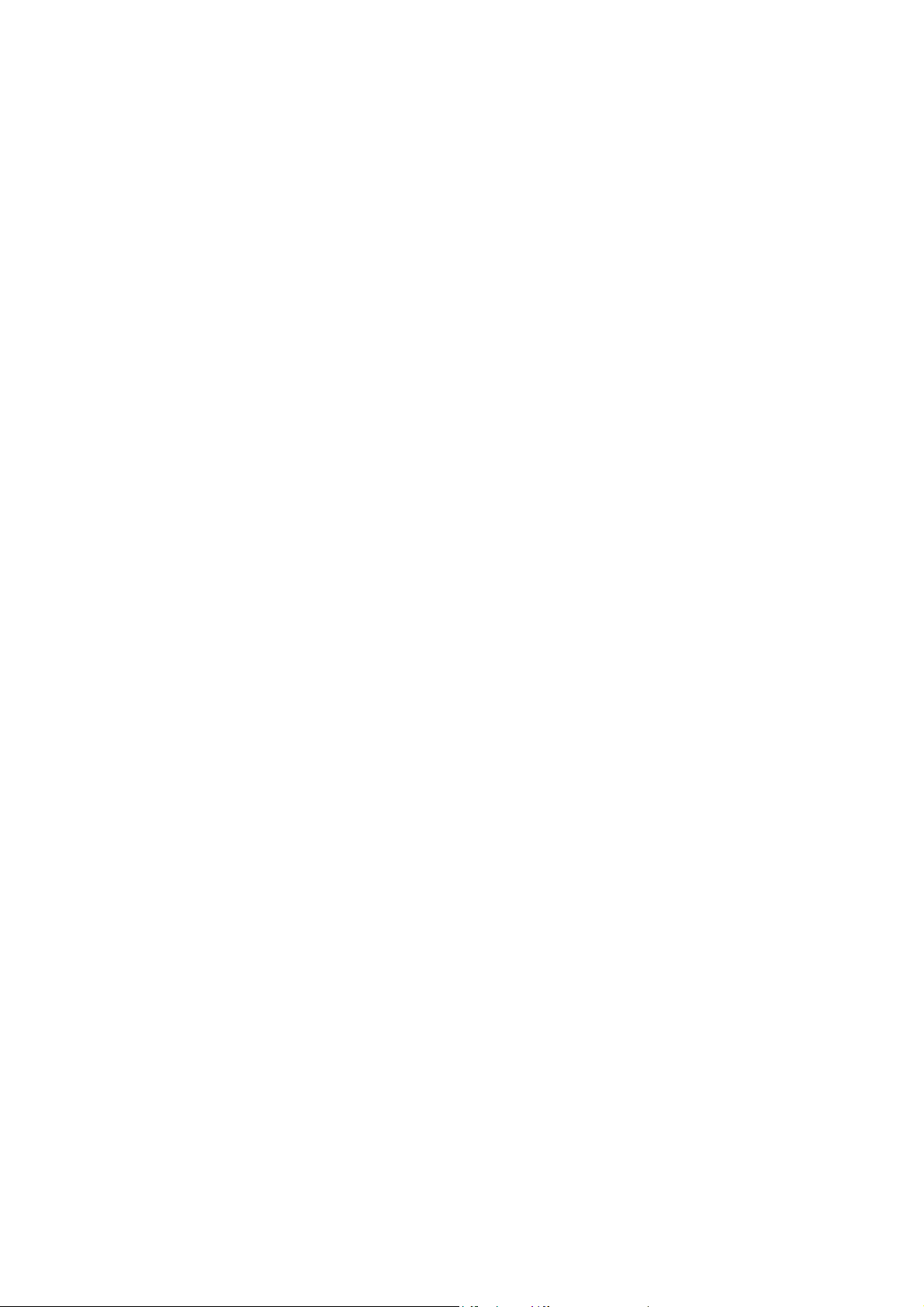
Б.2
BIOS........................................................................................................................... 123
Б.2.1 Утилита Setup ................................................................................................... 123
Б.2.2 Меню Standard CMOS Setup ............................................................................... 124
Б.2.3 Управление последовательностью загрузки....................................................... 125
Б.2.4 Ошибки инициализации жесткого диска ............................................................ 126
Приложение В. Методы гарантированного уничтожения информации .....128
В.1 Принцип действия методов уничтожения информации................................................128
В.2 Методы, используемые программой Acronis ................................................................ 129
Приложение Г. Параметры запуска................................................................130
7
Page 8

Глава 1. Введение
1.1 Что такое Acronis® True Image Home
Acronis True Image Home представляет собой интегрированный пакет программ,
гарантирующий безопасность всей информации на вашем ПК. Он позволяет создавать
резервные копии операционной системы, приложений, пользовательских настроек и всех
ваших данных, а также надежно уничтожать всю конфиденциальную информацию,
которая вам больше не нужна. С помощью входящих в пакет программ можно
производить резервное копирование файлов и
настроек и писем почтовых клиентов Windows, и даже целых дисков и их разделов. Если
вышел из строя жесткий диск, либо компьютер был атакован вирусом или вредоносной
программой, вы сможете восстановить данные из архивов легко и быстро, а не тратить
многие часы или даже дни, пытаясь воссоздать содержавшиеся на жестком
и устанавливая приложения "с нуля".
Acronis True Image Home предоставляет в ваше распоряжение все средства, необходимые
для восстановления вашей компьютерной системы при возникновении непредвиденной
ситуации, такой, как потеря данных, нечаянное удаление критически важных файлов или
папок или полный отказ жесткого диска. В случае какого-либо сбоя, нарушившего доступ
к информации или работу
утраченную информацию.
Не имеющая аналогов технология, разработанная компанией Acronis и используемая в
пакете Acronis True Image Home, дает возможность создавать точный (по секторам) образ
жесткого диска, включающий операционные системы и все установленные приложения
вместе с их обновлениями, файлы конфигурации, пользовательские данные и настройки,
и т.д.
системы, вы легко сможете восстановить работу системы и
папок, настроек приложений Windows,
диске данные
Кроме
информацию. Простое удаление старых данных на компьютере не позволяет
гарантированно уничтожить их без возможности восстановления. Но теперь в состав
Acronis True Image включены утилита Acronis DriveCleanser, которая навсегда уничтожает
файлы и стирает персональную информацию из разделов и/или целых дисков, а также
мастер, позволяющий удалить все следы вашей работы
Для хранения образа и резервных копий файлов можно использовать почти любое из
устройств хранения, подключаемых к компьютеру: локальные и сетевые жесткие диски,
устройства с интерфейсами IDE, SCSI, FireWire (IEEE-1394), USB (1.0, 1.1 и 2.0), PC card
(PCMCIA), а также CD-R/RW, DVD-RW, DVD+R/RW, магнитооптические диски, устройства
Iomega Zip и Jaz.
Производя запланированные операции резервного копирования, Acronis True Image Home
автоматически выбирает режим резервного копирования (полный, инкрементный или
дифференциальный) в
При установке в компьютер нового жесткого диска, Acronis True Image Home поможет вам
за считанные минуты перенести на него всю информацию со старого диска, в том числе
операционные системы, программы, документы и персональные настройки. После
переноса всей информации на новый жесткий диск вы можете надежно уничтожить всю
конфиденциальную информацию на
намереваетесь подарить, продать старый жесткий диск или просто выбросить его.
Технология мастеров и наглядный интерфейс в стиле Windows XP делают работу с
программой легкой и приятной. Всего лишь ответьте на несколько простых вопросов, а
Acronis True Image Home позаботится обо всем остальном! "Светофор" в главном окне
программы облегчает контроль состояния
резервного копирования. Если вы своевременно позаботились о создании резервных
того, Acronis True Image Home теперь помогает защитить вашу персональную
на компьютере.
соответствии с правилами, установленными администратором.
старом. Это рекомендуется сделать, если вы
резервных копий в системе и результатов
8
Page 9

копий, то уже через несколько минут после появления неполадки работоспособность
компьютера будет восстановлена.
1.2 Что нового в Acronis True Image 11 Home
• Функция Try&Decide позволяет создавать в Зоне безопасности Acronis виртуальный
диск. Используя этот временный виртуальный диск, можно выполнять изменения в
системе, которые в противном случае могли бы оказаться небезопасными – установку
новых программ, загрузку файлов из Интернет или открытие файлов, вложеннных в
сообщения электронной почты. Если операции с виртуальной версией системы
окажутся успешными,
или отклонить. Если во время этих операций произойдет сбой в работе операционной
системы или заражение вирусом, можно будет удалить временную копию системы и
вернуть систему в предыдущее "здоровое" состояние. Простая перезагрузка
компьютера восстановит первоначальное содержимое жесткого диска, а все
изменения, включая
• Утилиты Acronis DriveCleanser, Шредер файлов и Очистка системы –
гарантированно стирайте данные, хранящиеся на целом жестком диске, в отдельных
разделах или файлах, а также очищайте систему от всех свидетельств работы
пользователя за компьютером и в Интернете. Вы можете выбирать для удаления
файлов или стирания содержимого
уничтожения информации или специализированные методы, создаваемые
пользователем. Эти возможности появились благодаря включению указанных утилит,
которые раньше являлись компонентами пакета Acronis Privacy Expert Suite. Acronis
DriveCleanser, который ранее также предлагался в виде самостоятельного продукта,
получил в этом качестве несколько наград "Выбор редакции".
вы сможете по своему желанию внести их в реальную систему
вирус или другие нежелательные изменения, исчезнут.
диска любой из 8 стандартизированных методов
• Мощный и гибкий планировщик заданий с увеличенным количеством
настроек –
расширяют возможные варианты использования запланированных заданий. Помимо
резервного копирования, теперь можно планировать и проверку целостности архивов.
Добавлена возможность планирования выполнения задания по истечении
определенного времени после начала выполнения предыдущего. В планировании
заданий по событиям появилась новая опция – выполнение задания в случае, когда
свободное место
величину. Кроме того, можно задать, чтобы начало резервного копирования было
отложено до того момента, когда компьютер будет находиться в неактивном
состоянии, так что резервное копирование не будет влиять на производительность
вашей работы на компьютере.
• Более дружественная к пользователю – Благодаря многочисленным
усовершенствованиям
Acronis True Image Home стало пользоваться легко, как никогда. Acronis Acronis True
Image Home стало реализована в виде пакета меньших по размерам и более простых
независимых утилит, работающих на единую цель – полную безопасность вашего
компьютера. И они готовы защищать компьютер сразу после установки.
• Создание образов дисков "сектор за сектором" – создавайте точный
который будет содержать все его сектора. Эта возможность очень полезна, когда
необходимо создать резервную копию поврежденных жестких дисков или образ
раздела, в котором вы случайно стерли важные файлы. Эта опция позволяет
скопировать как используемые, так и неиспользуемые сектора жесткого диска.
более гибко планируйте задания. Новые настройки существенно
на диске изменяется (уменьшается или увеличивается) на заданную
интерфейса и улучшению удобства пользования программой
образ диска,
• Игнорировать ошибки чтения сбойных секторов – выполняйте резервное
копирование
секторы. Эта опция полезна во время автоматического резервного копирования по
расписанию, когда вы не можете контролировать процесс резервного копирования и
даже в том случае, если на жестком диске имеются сбойные (дефектные)
9
Page 10

управлять им. Если активировать эту опцию, то резервное копирование будет
выполнено, несмотря на ошибки чтения, которые могут возникать на сбойных
секторах.
• Не показывать сообщения и диалоговые окна во время выполнения
операции – Установите эту опцию, чтобы программа самостоятельно принимала
решения в ситуациях, которые обычно требуют вмешательства пользователя, и чтобы
она игнорировала
экран не будут выводиться уведомляющие сообщения в случае возникновения ошибок
во время выполнения задания резервного копирования. Однако можно будет
просмотреть подробные записи в журнале после завершения задания.
ошибки в процессе резервного копирования. В этом режиме на
• Поиск файла в образе – ищите файлы в образе диска или раздела по имени
части имени, а затем легко и быстро восстанавливайте найденные файлы, если это
необходимо.
• Просмотр содержимого всех хранилищ архивов с возможностью поиска
файлов и перехода на уровень отображения файлов – можно выполнять поиск
файлов в нескольких архивах или хранилищах архивов по имени или части имени, а
затем легко и быстро восстанавливать
• Восстановление файлов без восстановления абсолютного пути –
восстановленные файлы будут сохраняться в целевой папке без воссоздания их
абсолютного пути (целой иерархии дополнительных вложенных папок).
• Расширение контекстного меню для проверки архивов – легко проверяйте
целостность любого архива прямо из контекстного меню Проводника Windows. Просто
найдите архив, созданный при резервном копировании,
кнопкой мыши и выберите "Проверка архива".
отдельные файлы.
щелкните на нем правой
или
1.3 Системные требования и поддерживаемые устройства
1.3.1 Минимальные системные требования
• процессор: Pentium или выше
• 128 Мб ОЗУ
• дисковод для гибких дисков или CD-RW для создания загрузочных носителей
• манипулятор «мышь» (рекомендуется)
1.3.2 Поддерживаемые операционные системы
• Windows® 2000 Professional SP 4
• Windows® XP SP 2
• Windows XP Professional x64 Edition
• Windows Vista (все издания)
Пользуясь загрузочной дискетой или CD-R/W с Acronis True Image Home, можно
осуществлять резервное копирование и восстановление дисков/разделов на
процессоров Intel или AMD, работающем под управлением любой операционной системы,
в том числе Linux®. Единственным исключением являются компьютеры Apple Macintosh на
базе процессоров Intel, которые на данный момент не поддерживаются при работе в
собственном режиме.
1.3.3 Поддерживаемые файловые системы
• FAT16/32
ПК на основе
10
Page 11

• NTFS
• Ext2/Ext3
• ReiserFS
• Linux SWAP
Если файловая система повреждена или не поддерживается, Acronis True Image Home
копирует подряд все сектора диска.
Файловые системы Ext2/Ext3, ReiserFS и Linux SWAP поддерживаются только для
операций резервного копирования/восстановления дисков или разделов. В случае этих
файловых систем вы не можете использовать Acronis True Image Home для операций на
уровне файлов (для резервного копирования, восстановления, поиска файлов, а также
подключения образа и восстановления файлов из образа). Кроме того, вы не можете
выполнять резервное копирование на
диски или разделы с этими файловыми системами.
1.3.4 Поддерживаемые носители данных
• Жесткие диски
• Сетевые устройства хранения данных
• FTP-серверы*
• CD-R/RW, DVD-R/RW, DVD+R (в том числе двухслойные DVD+R), DVD+RW, DVD-RAM**
• Дискеты, ZIP®, Jaz® и другие сменные носители;
• USB 1.0 / 2.0, FireWire (IEEE-1394) и PC card
- FTP-сервер должен поддерживать передачу файлов в пассивном режиме. Для восстановления данных
*
непосредственно с FTP сервера архив должен состоять из файлов объемом не более 2 Гбайт каждый.
Рекомендуется изменить настройки брандмауэра, открыв 20-ый и 21-ый порты для TCP и UDP протоколов, а
также отключить Службу маршрутизации и удаленного доступа.
** В Windows NT 4 чтение однократно записываемых дисков невозможно
программного обеспечения. Чтение перезаписываемых дисков в Linux невозможно без установки
соответствующих обновлений ядра операционной системы.
без использования внешнего
1.4 Техническая поддержка
Пользователям легально приобретенных и зарегистрированных копий Acronis True Image
Home предоставляется бесплатная техническая поддержка со стороны компании Acronis.
Если у вас возникли затруднения при установке или эксплуатации программы, и вы не
смогли справиться с ними при помощи данного руководства, обратитесь в службу
технической поддержки Acronis.
Более подробная информация приведена на странице:
http://www.acronis.ru/homecomputing/support/. Чтобы открыть в службе поддержки запрос
на решение проблемы с продуктом, заполните Web-форму на сайте компании Acronis.
Служба поддержки регистрирует запрос на решение проблемы только если он был сделан
из данной формы.
11
Page 12

Глава 2. Установка и запуск Acronis True
Image Home
2.1 Установка Acronis True Image Home
Для установки Acronis True Image Home:
• Запустите программу установки Acronis True Image Home.
• В Окне Установки выберите: Acronis True Image Home.
• Следуйте указаниям Мастера установки.
Вам придется выбрать Обычный, Выборочный или Полный тип установки.
Выборочная установка дает возможность отказаться от установки Мастера создания
загрузочных дисков.
Мастер создания загрузочных дисков может вам не потребоваться, если вы
приобрели коробочную версию продукта, включающую в себя загрузочный CD. Установка
Мастера создания загрузочных дисков даст возможность создать загрузочный диск
или его ISO –
запущенного Мастера создания загрузочных дисков (подробнее смотрите:
Создание загрузочных носителей).
После установки Acronis True Image Home необходимо перезагрузить компьютер.
В процессе установки Acronis True Image Home создает новое устройство в списке
Диспетчера устройств (Панель управления → Система → Оборудование →
Диспетчер устройств → Acronis Devices → Acronis TrueImage Backup Archive
Explorer). Не выключайте и не удаляйте это устройство, так как оно необходимо для
подключения образа в качестве виртуального диска (см.
содержимого архивов и подключение
образ в любое время из главного окна программы или отдельно
Глава 11
Глава 13
).
Просмотр
2.2 Извлечение Acronis True Image Home
В процессе установки Acronis True Image Home установочный файл (.msi) можно
сохранить на локальном или сетевом диске. Это поможет изменить или восстановить уже
установленную на локальном компьютере программу.
Чтобы сохранить файл установки:
12
Page 13

• запустите файл установки Acronis True Image Home;
• в окне установки щелкните правой кнопкой мыши на названии программы и в
контекстном меню выберите пункт Извлечь;
• выберите расположение для файла установки и щелкните по кнопке Сохранить.
2.3 Запуск Acronis True Image Home
Запуск программы Acronis True Image Home в обычном режиме выполняется из Windows
выбором из меню Пуск пунктов Программы → Acronis → Acronis True Image Home →
Acronis True Image Home или щелчком по ярлыку на рабочем столе.
Если операционная система по каким-либо причинам не загружается, можно
воспользоваться инструментом Восстановление при загрузке (необходимо, чтобы он
был активирован ранее, см.
загрузки компьютера, при появлении на экране соответствующего сообщения, нажмите
клавишу F11. Программа Acronis True Image Home запустится в автономном режиме, и вы
сможете восстановить поврежденные разделы.
Если повреждение данных на жестком диске таково, что загрузка операционной системы с
него вообще невозможна (или если Восстановление при загрузке не было
активировано), следует
поставки, либо созданного с помощью Мастера создания загрузочных дисков. Этот
загрузочный диск позволит вам восстановить жесткий диск из созданного ранее образа.
загрузить компьютер с загрузочного диска, входящего в комплект
3.4 Восстановление при загрузке
). Для этого во время
2.4 Обновление Acronis True Image Home
Если на вашем компьютере установлена одна из предыдущих версий Acronis True Image
Home, установите новую версию обычным способом, не удаляя старой версии. Программа
будет полностью обновлена.
Необходимо помнить, что резервные копии, созданные с помощью более поздних версий
программы, могут быть несовместимы с ее ранними версиями. Если вы выполняете откат
к предыдущей версии Acronis True Image Home, скорее всего
архивы заново с использованием этой версии. По этой же причине мы настоятельно
рекомендуем создавать новый загрузочный диск после каждого обновления Acronis True
Image Home.
вам придется создавать
2.5 Удаление программы
Чтобы удалить Acronis True Image Home с компьютера, выберите Пуск → Настройки →
Панель управления → Установка и удаление программ → Acronis True Image
Home → Удалить. Для подтверждения удаления в диалоговом окне нажмите кнопку Да.
После удаления Acronis True Image Home необходимо перезагрузить компьютер.
13
Page 14

Глава 3. Общие сведения о программе
g
3.1 В чем разница между резервным копированием файлов и дисков/разделов?
Архив резервного копирования (или просто архив) – это файл или группа файлов,
которые содержат копию выбранных файлов/папок или копию всей информации,
хранящейся на выбранных дисках/разделах.
При резервном копировании файлов и папок в архиве сжимаются и сохраняются только
данные этих файлов и папок, вместе с относительными путями.
Резервное копирование дисков и
разделов выполняется по-другому: Acronis True Image
Home архивирует моментальную копию состояния диска (snapshot) по секторам, в том
числе: операционную систему, реестр Windows, драйверы устройств, приложения и
данные, а также служебные области диска, скрытые от пользователя. Эта процедура
называется созданием образа диска, а полученный архив, соответственно, образом диска.
Acronis True Image Home сохраняет в образе только те участки жесткого диска, которые
содержат данные (для разделов с поддерживаемыми файловыми системами). Кроме
того, в образ не включается содержимое файлов подкачки (win386.swp в Windows
98/Me и pa
содержимое оперативной памяти при переходе компьютера в спящий режим). Это
позволяет уменьшить размер образа, повысить скорость его создания и
восстановления. Однако вы можете воспользоваться опцией "Создание образа в
посекторном режиме", которая позволяет включить в образ все сектора жесткого
диска.
Образ раздела включает все файлы и папки раздела, независимо от их атрибутов (в
том числе скрытые и системные файлы), загрузочную запись, таблицу размещения
файлов (FAT), корневой каталог (Root), а также нулевую дорожку диска с главной
загрузочной записью (Master Boot Record, MBR).
Образ диска включает образы всех разделов на диске, а также образ начальной
области диска (нулевой дорожки), включая главную загрузочную запись.
efile.sys в Windows NT/2000/XP) и hiberfil.sys (файла, в котором сохраняется
Все архивы, создаваемые программой Acronis True Image Home, имеют по умолчанию
расширение *.tib. Не изменяйте это расширение.
Важно отметить, что файлы и папки можно восстанавливать не только из файловых
архивов, но также из образов дисков или разделов. Для этого следует подключить образ
как виртуальный диск (см.
Глава 13 Просмотр содержимого архивов и подключение
) или
начать восстановление образа и выбрать Восстановить файлы или папки.
3.2 В чем разница между полным, инкрементным и дифференциальным резервным копированием?
Acronis True Image Home может выполнять полное, инкрементное и дифференциальное
резервное копирование.
При полном резервном копировании в архив включаются все архивируемые данные по
состоянию на момент создания архива. Полный архив всегда лежит в основе
последующего инкрементного или дифференциального копирования, можно также
использовать его как самостоятельный архив. Время восстановления полного архива
минимально по сравнению с
дифференциального архивов.
Инкрементный архив содержит только данные, изменившиеся с момента создания
последнего полного или инкрементного архива. Поэтому такой архив обычно имеет
гораздо меньший размер и создается несколько быстрее. Но, поскольку он содержит не
временем восстановления инкрементного и
14
Page 15

все архивируемые данные, для их восстановления необходимо иметь все предыдущие
инкрементные архивы и созданный вначале полный архив. Инкрементные архивы и
полный архив должны находиться в одной и той же папке.
В отличие от инкрементного резервного копирования, добавляющего еще один файл к
имеющейся "цепочке", при дифференциальном копировании создается независимый
файл, содержащий все
изменения данных по отношению к последнему полному архиву.
Как правило, дифференциальный архив восстанавливается быстрее, чем инкрементный,
поскольку не происходит последовательной обработки длинной цепочки предыдущих
архивов.
Полное копирование как самостоятельный способ может быть оптимальным решением,
когда требуется часто возвращать систему в исходное состояние или если вам не
нравится необходимость разбираться с
большим числом архивных файлов. Не забывайте,
что вам необходимо хранить все инкрементные и дифференциальные архивы в той же
папке, где находится полный архив. Если вы создадите новый полный архив, то будет
необходимо сохранять относящиеся к нему инкрементные и дифференциальные архивы в
той же папке, что и этот полный архив.
Если вас
, напротив, интересует только последнее состояние данных для их
восстановления в случае фатального сбоя системы, разумно применить
дифференциальное копирование. Данный способ особенно эффективен, когда изменения,
происходящие в ваших данных, малы по отношению к полному объему этих данных.
Это верно и для инкрементного копирования. Максимальную же выгоду инкрементное
копирование приносит, когда нужно
часто сохранять состояние данных и иметь
возможность вернуться к любому из этих состояний. Создавая полный архив раз в месяц и
инкрементный архив каждый день, вы получите тот же результат, как если бы каждый
день проводили полное копирование. Инкрементные архивы имеют значительно меньший
размер, чем полные или дифференциальные архивы.
Инкрементный или дифференциальный архив, созданный после дефрагментации диска,
может иметь значительно больший размер, чем обычно. Это вызвано тем, что
программа дефрагментации изменяет положение файлов на диске, и эти изменения
отражаются в архиве. Поэтому после дефрагментации диска рекомендуется заново
создать полный образ.
3.3 Зона безопасности Acronis
Зона безопасности Acronis - это скрытый служебный раздел, предназначенный для
хранения архивов. Обычные программы не имеют к нему доступа, и это защищает
хранящиеся в Зоне архивы от возможного повреждения. Если Зона безопасности создана,
то она появляется в списке устройств, на которых можно сохранить или с которых можно
восстановить архив. Зона безопасности необходима, если
Восстановление при загрузке, Acronis Snap Restore или функцию Try&Decide (о них
рассказано ниже).
вы намереваетесь использовать
Зона реализована так, что на ней всегда можно создать архив, если его размер не
превышает размера оставшегося в Зоне свободного места.
Если в Зоне не хватает места для создания нового архивного файла, то для освобождения
места будут автоматически
удаляться более старые архивы в соответствии со
следующими принципами:
• В первую очередь удаляются наиболее старые по времени создания полные архивные
файлы вместе со всеми относящимися к ним инкрементными/дифференциальными
приращениями.
• Если имеется лишь один полный архивный файл (с соответствующими
инкрементными/дифференциальными приращениями) и производится новое полное
15
Page 16

резервное копирование, то этот полный архивный файл и соответствующие
инкрементные/ дифференциальные файлы будут удалены.
• Если имеется единственный полный архивный файл и производится добавление к нему
инкрементного/дифференциального файла, будет выдано сообщение о нехватке
свободного места. В данной ситуации вам придется увеличить Зону безопасности
Acronis и затем повторить операцию резервного копирования.
Это означает, что вы смело можете запланировать задание (см.
заданий
), которое будет без вашего вмешательства регулярно создавать в Зоне
Глава 9 Планирование
безопасности очередной архив. При этом вам не придется заботиться о том, чтобы
избежать переполнения Зоны. Однако, если вы практикуете длинные «цепочки»
инкрементных приращений, следует периодически проверять остаток свободного места в
Зоне (он отображается на второй странице Мастера управления Зоной безопасности
Acronis).
Как создать Зону безопасности Acronis, удалить ее или изменить ее размер при помощи
этого Мастера, см.
Глава 10 Управление Зоной безопасности Acronis
.
3.4 Восстановление при загрузке
3.4.1 Как работает Восстановление при загрузке
Функция Восстановление при загрузке позволяет запустить Acronis True Image Home
без загрузки операционной системы. Такая возможность полезна, если по каким-то
причинам операционная система перестала загружаться. Воспользовавшись
Восстановлением при загрузке, вы можете запустить автономную версию Acronis True
Image Home и восстановить поврежденные разделы. В отличие от загрузки с созданного
программой Acronis загрузочного носителя, для
потребуется отдельный носитель или подключение к сети.
3.4.2 Как использовать Восстановление при загрузке
запуска Acronis True Image Home вам не
Чтобы иметь возможность воспользоваться Восстановлением при загрузке,
подготовьтесь следующим образом:
1. Установите Acronis True Image Home.
2. Создайте на жестком диске локального компьютера Зону безопасности Acronis (см.
Глава 10. Управление Зоной безопасности Acronis
).
3. Активируйте Восстановление при загрузке. Для этого щелкните на пункте
Восстановление при загрузке и следуйте указаниям Мастера.
Для активации Восстановления при загрузке на компьютере должна присутствовать
Зона безопасности Acronis. Если такой Зоны нет, будет запущен мастер ее создания
(см. выше). Восстановление при загрузке будет активировано после создания зоны.
Если Зона безопасности
Acronis уже существует, Восстановление при загрузке будет
активировано сразу же.
Внимание! Учтите, что Восстановление при загрузке вносит при активации свой
собственный загрузочный код в главную загрузочную запись диска (MBR). Если на вашем
компьютере были установлены менеджеры загрузки каких-либо сторонних
производителей, вам придется активировать их повторно после активации
Восстановления при загрузке. Для загрузчиков Linux (напр., LiLo и GRUB) вы можете
выбрать вариант установки их
того, как будет активировано Восстановление при загрузке.
в корневой (или загрузочный) раздел Linux вместо MBR до
Чтобы воспользоваться Восстановлением при загрузке, включите компьютер и при
появлении на экране надписи "Нажмите клавишу F11, чтобы запустить режим
Восстановление при загрузке" нажмите клавишу F11. Запустится автономная версия
16
Page 17

Acronis True Image Home, лишь незначительно отличающаяся от полной версии
программы. Восстановление поврежденного диска из образа выполняется, как описано в:
Глава 6 Восстановление данных из архива.
Будьте внимательны! Буквы дисков в автономной версии Acronis True Image Home могут
отличаться от букв тех же дисков в Windows. Например, диск, видимый как D: в
автономной версии Acronis True Image Home, может соответствовать диску E: в Windows.
3.5 Хранилища архивов Acronis
Технические характеристики, объем и стоимость современных жестких дисков
обуславливают их надежность и удобство применения для хранения архивов. Внешние и
сетевые жесткие диски являются наиболее популярными устройствами для хранения
данных. Также получило распространение резервное копирование содержимого жесткого
диска на другой внутренний компьютерный диск. Можно хранить данные на FTP-сервере и
иметь доступ к
предоставляют большой объем для хранения данных и позволяют создавать задания по
резервному копированию, которое будет выполняться в отсутствие пользователя или
удаленно.
Другая проблема заключается в том, что по мере возрастания размеров файлов
операционных систем, прикладных программ и файлов пользователя (
архивный файл начинает занимать много дискового пространства. В таких случаях
важным становится умение избавиться от старых и ненужных более архивов, сохранив
при этом как можно больше новых. Можно часами просматривать сотни резервных копий,
разыскивая для удаления устаревшие архивы, которые не содержат важных данных.
ним через Интернет. Жесткие диски, и локальные, и внешние, и сетевые
музыки, видео),
Чтобы избавить вас от длительных поисков
и утомительного анализа содержимого
архивов, Acronis предлагает вам новый подход к стратегии резервного копирования,
заключающийся в автоматическом управлении архивами, хранящимися в локальных или
сетевых папках –
Хранилищах архивов
.
Хранилище архивов обладает следующими функциями управления архивами:
• возможность изменять размер
• возможность управлять функциями и просматривать содержимое
• Хранилище (в отличие от Зоны безопасности) – это не отдельный, защищенный раздел
жесткого диска, а обычная папка, расположенная на локальном, внешнем или сетевом
диске или FTP-сервере.
Основные принципы работы хранилища архивов:
• имя
резервным копиям присваивается автоматически
• к хранилищу архивов обращаются как к целой папке
• автоматически выбирается режим резервного копирования (полное, инкрементное или
дифференциальное) в соответствии с тем, какая политика резервного копирования
выбрана пользователем при планировании задания
• устаревшие резервные копии автоматически удаляются или объединяются в
соответствии с правилами, установленными пользователем.
Установка ограничений для хранилища архивов
Пользователь может организовать на сервере одно или несколько хранилищ и установить
ограничение на размер/время хранения архивов для каждого из них.
Ограничения включают в себя:
• максимальный объем дискового пространства для хранилища
• максимальное число резервных копий
17
Page 18

• максимальное время хранения архивов
Создав очередную резервную копию в хранилище, программа проверит, не нарушены ли
ограничения, например, не превышен ли максимальный объем дискового пространства,
отведенный для архивов, и если окажется, что какой-то из параметров превысил
установленный предел, наиболее старые резервные копии будут объединены или
удалены. Например, если вы установили
для объема хранилища ограничение 50 ГБ, а
после сохранения последней резервной копии архивные файлы стали занимать 55 ГБ, это
ограничение оказалось превышено и программа отреагирует на него автоматически в
соответствии с ранее установленными вами правилами и политикой резервного
копирования.
При этой операции создается временный файл, для которого требуется место на диске.
Кроме
того, чтобы превышение предела могло быть обнаружено, оно должно произойти.
Поэтому для работы хранилища необходимо некоторое пространство на диске сверх
установленного предела. Размер этого пространства можно грубо оценить как размер
самой большой резервной копии в хранилище.
Создавая задание резервного копирования, выбирайте хранилища архивов из списка
хранилищ в верхней части дерева папок. Если выбрать хранилище как обычную папку,
автоматическое объединение резервных копий не будет выполняться.
Управление хранилищами архивов
Пользователь может удалять существующие хранилища, а также изменять заданные для
них ограничения.
Изменения вступят в силу при следующем резервном копировании. Соответственно, для
содержимого хранилищ архивов будут действовать новые ограничения.
3.6 Acronis Snap Restore®
Acronis Snap Restore дает возможность загрузить операционную систему до того, как
системный диск будет полностью восстановлен, и начать работать уже через несколько
секунд после запуска восстановления из образа. Восстановление будет продолжаться в
фоновом режиме.
3.6.1 Ограничения при использовании Acronis Snap Restore
1. Данная версия программы поддерживает Acronis Snap Restore только при
восстановлении архива, расположенного в Зоне безопасности Acronis (см. выше).
2. Acronis Snap Restore не
систему Windows Vista. Если в образе обнаруживается любое издание Windows Vista,
опция "Использовать Snap Restore" не появится в Мастере восстановления данных.
3. Понятно, что Acronis Snap Restore не действует в случае, если архив не содержит
операционной системы (т.е. является образом логического диска/раздела или архивом
файлов).
3.6.2 Как работает Acronis Snap Restore
поддерживает образы дисков, содержащие операционную
При запуске процедуры восстановления Acronis True Image Home.
1. Находит
в образе секторы, содержащие системные файлы, и восстанавливает их в
первую очередь. Поэтому операционная система может быть запущена через очень
короткое время. Загрузив ОС, пользователь видит дерево папок и файлов, хотя их
содержимое пока не восстановлено. Тем не менее, пользователь может начать работу.
2. Записывает на жесткий диск собственные драйверы, способные
перехватывать запросы
системы к файлам. Когда пользователь открывает файлы или запускает программы,
18
Page 19

драйверы улавливают запрос системы и восстанавливают секторы, необходимые для
T
выполнения текущей операции.
3. В то же время, полное посекторное восстановление образа продолжается в фоновом
режиме. Однако, секторы, запрошенные системой, имеют наивысший приоритет.
В конце концов, образ будет полностью восстановлен, даже если пользователь не
совершит никаких действий. Но если вам важно как
можно скорее возобновить работу
после отказа системы, вы выиграете как минимум несколько минут, учитывая, что
восстановление образа размером 10-20 Гб (типичный размер образа) занимает около 10
минут. Чем больше размер восстанавливаемого образа, тем больше времени вы
выиграете.
3.6.3 Как использовать Acronis Snap Restore
Чтобы иметь возможность воспользоваться Acronis Snap Restore в случае краха системы,
подготовьтесь следующим образом:
1. Установите Acronis True Image Home.
Создайте на жестком диске Зону безопасности Acronis (см.
2.
безопасности Acronis
3. Активируйте Восстановление при загрузке (см.
).
3.4 Восстановление при загрузке
создайте загрузочный носитель с Acronis True Image Home (см.
загрузочных носителей
).
4. Создайте образ системного диска в Зоне безопасности Acronis (см.
Зоной безопасности Acronis)
. Можно создать там образы и других дисков/разделов, но
10.1 Создание Зоны
) и
Глава 11 Создание
Глава 10 Управление
главное – иметь образ системного диска.
Выполняя восстановление способом Snap Restore, текущая версия Acronis
Home всегда восстанавливает системный диск целиком. Поэтому, если системный диск
состоит из нескольких разделов, все эти разделы следует включить в образ. Иначе
разделы, отсутствующие в образе, будут потеряны.
rue Image
Если система выйдет из строя, загрузитесь с загрузочного CD или при помощи клавиши
F11. Начните процедуру восстановления (см.
файлов из образов
), выберите образ системного диска из Зоны безопасности Acronis,
6.3 Восстановление дисков/разделов и
выберите Использовать Snap Restore и в следующем окне нажмите Приступить.
Через несколько секунд компьютер перезагрузится. Войдите в восстановленную систему и
работайте – никаких действий, в том числе перезагрузок, больше не требуется.
Описанную процедуру можно выполнить и тогда, когда программа Acronis True Image
Home работает под Windows. Однако, загрузочный носитель все
же следует иметь на
случай, если Windows перестанет загружаться.
3.7 Информация о дисках и разделах
Во всех схемах дисков, которые вы увидите при работе мастеров, можно изменить вид
схемы и характер представления данных.
Справа над схемой расположены три значка: Упорядочить значки по…, Выбрать
столбцы и Свойства (функции последнего продублированы в контекстном меню,
появляющемся при щелчке правой кнопкой мыши на объекте).
Для сортировки сообщений по
(повторный щелчок изменит порядок сортировки на обратный) или щелкнуть на кнопке
Упорядочить значки по… (вторая справа) и выбрать нужный столбец.
Чтобы выбрать отображаемые столбцы, щелкните правой кнопкой на строке заголовков
столбцов или левой кнопкой - на кнопке Выбрать столбцы. Затем отмечайте галочкой
определенному столбцу нужно щелкнуть на его заголовке
19
Page 20

столбцы, которые нужно отобразить и снимайте галочки против ненужных столбцов.
Щелкнув левой кнопкой мыши на кнопке Выбрать столбцы, можно кроме того изменять
порядок отображения колонок, используя кнопки Вверх и Вниз.
Если щелкнуть на кнопке Свойства, откроется окно свойств выделенного раздела или
диска.
Окно состоит из двух панелей, левая из которых содержит
подробное описание выделенного свойства. Информация о диске включает в себя
информацию о физических параметрах носителя (подключение, тип устройства, его
размер и пр.). Информация о разделе включает в себя как информацию о физических
параметрах (число секторов, размещение на диске и пр.), так и информацию о его
логических
назначенная диску и др.).
Для удобства просмотра можно менять ширину колонок, перетаскивая мышью их
границы.
характеристиках (тип файловой системы, количество свободного места, буква,
дерево свойств, а правая –
3.8 Пробный режим
Реализованный в Acronis True Image Home Пробный режим (Try&Decide) позволяет
выполнять потенциально опасные операции, такие, как установка программ или открытие
вложений в сообщения электронной почты, не подвергая риску компьютер. Для этого в
Зоне безопасности Acronis создается виртуальный диск - контролируемое, защищенное
место для временного хранения данных, практически изолированное от остального
компьютера. Если при выполнении каких-либо операций произойдет
системы или компьютер перестанет реагировать на ваши действия, необходимо
перезапустить систему и Acronis True Image Home вернет ее в первоначальное состояние.
Если операции были успешными, вы по своему выбору можете применить изменения к
реальной системе или отклонить их. (Подробнее смотрите:
(Try&Decide)).
сбой операционной
Глава 7 Пробный режим
3.9 Утилиты DriveCleanser®, Шредер файлов и Очистка системы
Acronis True Image Home включает в свой состав утилиты, предназначенные для
безопасного уничтожения данных на всем жестком диске, отдельных разделах, а также
для надежного стирания отдельных файлов и устранения свидетельств работы
пользователя в системе. При замене старого жесткого диска на новый диск большой
емкости вы можете, не желая того, оставить на старом диске много
конфиденциальной информации, которая может быть восстановлена даже в случае, если
вы переформатировали диск. В состав Acronis True Image Home включена утилита Acronis
DriveCleanser®, которая раньше продавалась в качестве самостоятельного продукта. Она
предоставляет возможность гарантированного уничтожения конфиденциальной
информации на жестких дисках и/или разделах с помощью методов, соответствующих
требованиям большинства национальных/государственных стандартов в этой
превосходящих их. В зависимости от степени важности конфиденциальной информации,
можно выбрать подходящий для ее уничтожения метод. Утилита Шредер файлов
обеспечивает такие же возможности для отдельных файлов и папок. Наконец, мастер
Очистки системы гарантирует устранение всех следов вашей работы на компьютере, так
как, работая на ПК, вы оставляете в системных
свидетельства своих действий, о которых можете даже не подозревать. В том числе могут
сохраняться имена пользователей и пароли, а также другая персональная информация,
которая может использоваться для преступных целей, попади она не в те руки. Этот
мастер полностью стирает такую информацию с жесткого диска.
файлах Windows многочисленные
важной и
области или
20
Page 21

Глава 4. Использование Acronis True
Image Home
4.1 Рабочее пространство программы
Часто первое, что бросается в глаза после запуска Acronis True Image Home – это
широкая цветная полоса в главном окне программы. Это так называемый "светофор".
Цвет светофора позволяет с одного взгляда оценить текущее состояние системы в
отношении резервного копирования. На этой полосе кроме того отображаются сведения о
дате и времени последнего выполненного резервного копирования и его
также запланированы или нет задания резервного копирования.
Состояние системы (в отношении резервного копирования) и цвет светофора изменяются
следующим образом:
• Если еще не выполнялось ни одного запланированного резервного копирования или
со времени выполнения последнего запланированного копирования прошло больше
недели, светофор горит желтым цветом и система находится в состоянии "
В этом случае на полосе будет отображаться ссылка "Планирование резервного
копирования…", позволяющая сразу же запустить Планировщик и запланировать
задание резервного копирования.
результате, а
Внимание".
• Когда было успешно завершено запланировано резервное копирование, состояние
системы изменяется на "Нормальное", светофор становится зеленым и остается
зеленым в течение недели, а затем вновь становится желтым, если за это время не
выполнялись запланированные задания резервного копирования.
21
Page 22

• Если запланированное резервное копирование закончилось неудачно по какой-либо
причине, состояние системы изменяется на "Требуется вмешательство", а светофор
становится красным.
На цвет светофора и состояние системы влияет выполнение только запланированных
заданий резервного копирования. Если вы запустите Мастер резервного копирования
вручную и выполните незапланированное резервное копирование, цвет светофора и
состояние системы не изменятся. На них также не влияет выполненение
запланированного однократного задания.
Главное окно программы содержит меню, панель инструментов, основную часть и строку
состояния. Кроме описанной выше полосы "светофора", в основной части расположены
значки категорий.
Главное окно содержит значки следующих категорий.
22
Page 23

• Архивирование и восстановление – создание архива и восстановление данных из
созданного ранее архива
• Try&Decide – позволяет делать изменения в системе, используя ее временную копию,
а затем решать, нужно ли применить их к реальной системе
• Дисковые утилиты – позволяют клонировать жесткий диск, добавлять в систему
новый жесткий диск, а также гарантированно стирать
информацию на дисках,
надежно уничтожать файлы и очищать систему от свидетельств работы пользователя
• Средства управления – позволяют управлять хранилищами архивов, архивами,
запланированными заданиями и просматривать журнал событий
Меню программы
Строка меню программы содержит пункты: Действия, Вид, Сервис, Справка.
• Меню Действия содержит список доступных операций.
• Создать архив – выполнить резервное
копирование желаемых данных.
• Восстановить данные – восстановить желаемые данные.
• Try&Decide – включить пробный режим или принять решение.
• Создать новое задание – запланировать новое задание.
• Проверить архив – проверить целостность выбранного архива.
• Обзор резервной копии – просмотреть содержимое выбранного архива.
• Подключить образ – создать виртуальный диск посредством подключения архива,
содержащего образ
раздела или диска.
• Отключить образ – отключить ранее подключенный образ.
• Выход – выйти из программы Acronis True Image Home.
Меню Вид содержит пункты, управляющие видом окна программы:
• Панели инструментов – содержит команды, задающие размеры отображаемых
значков на панели инструментов, включает/выключает панели инструментов
"Навигация" и "Справка", а также включает/выключает отображение подписей к
значкам
на панели инструментов.
• Строка состояния – включает и выключает отображение строки состояния
Меню Сервис содержит пункты:
• Восстановление при загрузке – активация функции восстановления при загрузке с
помощью клавиши F11
• Создание загрузочного диска – запускает процедуру создания загрузочного диска,
используемого для восстановлении системы в случае сбоев
• Управление -> Управление архивами и
хранилищами архивов и– создание,
редактирование, удаление и обзор содержимого хранилищ архивов. Поиск файлов в
Хранилищах архивов для восстановления
• Управление -> Зона безопасности Acronis – создание, удаление и изменение
размера специального скрытого раздела на жестком диске, предназначенного для
хранения архивов (Зоны безопасности Acronis)
• Управление -> Управление заданиями – создание, редактирование, удаление
запланированных заданий, изменение
расписания выполнения заданий и запуск
заданий вручную
• Клонировать диск – перенос операционной системы на новый жесткий диск
23
Page 24
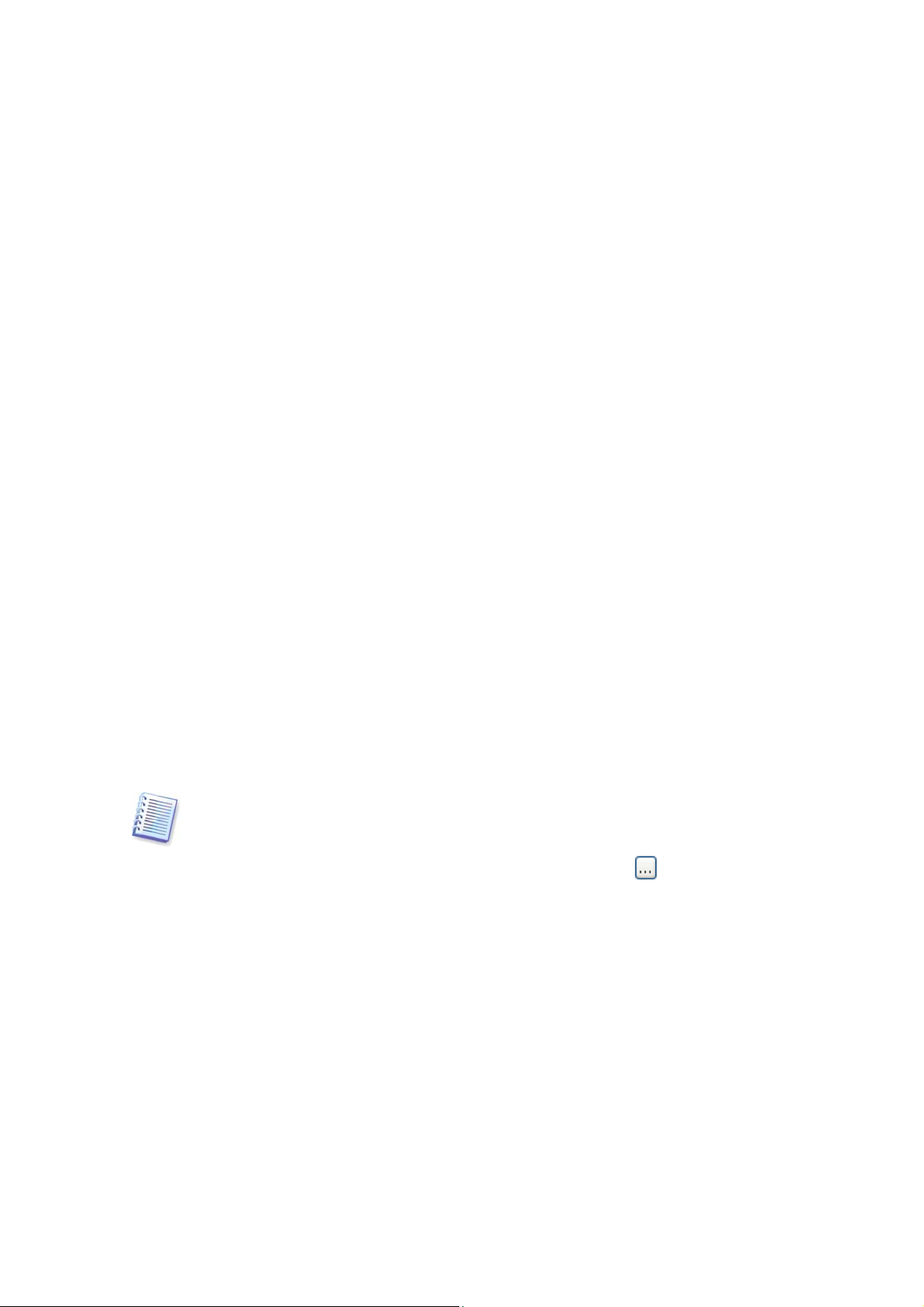
• Установить новый диск – создание разделов на дополнительном диске,
установленном в компьютер
• Acronis DriveCleanser – гарантированное стирание персональных данных с жесткого
диска
• Шредер файлов – надежное уничтожение конфиденциальных файлов, которые
больше не нужны
• Очистка системы – очистка свидетельств работы в Windows
• Просмотр журнала – открывает журнал событий
• Параметры – открывает окно редактирования
для резервного копирования и восстановления данных, выбора шрифта,
используемого для отображения текста в окнах программы, настройки уведомлений с
помощью e-mail/WinPopup.
Меню Справка содержит команды вызова встроенной справки, получения онлайновой
технической поддержки и просмотра информации о программе Acronis True Image Home.
Строка состояния
В нижней части главного окна находится строка состояния, поделенная
Левая часть содержит краткое описание выделенной операции, в правой части выводится
сообщение о ходе выполнении операции, а после ее окончания – сообщение о результате.
Если дважды щелкнуть на этом значке, откроется журнал событий.
Значок в Области уведомления Панели задач
Во время выполнения большинства операций в Области уведомления Панели задач
часов появляется специальный значок–индикатор. Если навести на него указатель мыши,
всплывет подсказка, показывающая, какая часть операции выполнена. Щелчок на значке
правой кнопкой мыши вызывает контекстное меню, через которое можно изменять
приоритет выполняемого программой процесса или отменять операцию в случае
необходимости. Когда включен Пробный режим, щелчок на значке правой
вызывает контекстное меню утилиты Try&Decide. Появление этого значка не зависит от
того, открыто ли главное окно программы. Вы увидите значок даже в том случае, когда в
фоновом режиме будет выполняться какая-либо запланированная операция.
параметров (установок по умолчанию)
на две части.
около
кнопкой мыши
Вы можете изменять внешний вид текста (шрифты и размер) в пользовательском
интерфейсе программы и в пунктах меню. Для этого выберите Сервис ->
Параметры -> Вид -> Шрифты. Для предварительного просмотра результатов
изменения внешнего вида текста щелкните на кнопке
.
4.2 Доступные операции
Вы можете выполнять следующие операции.
• Резервное копирование данных, включая системные диски/разделы
Выберите Действия -> Создать архив или щелкните на категории Архивирование и
восстановление в главном окне, выберите Архивирование данных в окне
Архивирование и восстановление, затем следуйте указаниям Мастера. Подробно см.
Глава 5 Создание архивов.
в:
• Восстановление данных, включая системные диски/разделы
Выберите Действия -> Восстановить данные или щелкните на категории
Архивирование и восстановление в главном окне, выберите Восстановление в окне
Архивирование и восстановление, затем следуйте указаниям Мастера. Подробно см.
Глава 6 Восстановление данных из архива.
в:
24
Page 25

• Планирование регулярного резервного копирования или регулярной
проверки целостности архивов по расписанию
Выберите Действия -> Создать новое задание или щелкните по группе Средства
управления в главном окне, затем выберите пункт Управление заданиями в группе
Основные и наконец щелкните Создать новое задание на боковой панели и следуйте
указаниям Планировщика. Подробно см. в:
• Просмотр журнала операций Acronis True Image Home
Чтобы вызвать окно Журнала событий, выберите Сервис -> Просмотр журнала или
щелкните по значку Просмотр журнала на боковой панели. Подробно см. в
Просмотр Журнала.
• Установка параметров резервного копирования/восстановления данных,
таких, как приоритет процесса копирования и режим перезаписи
Выберите Сервис -> Параметры -> Параметры архивирования по умолчанию или
Параметры восстановления по умолчанию и сделайте желаемые установки.
Подробно см. в разд.
параметров восстановления.
• Настройка уведомлений о работе Acronis True Image Home.
Выберите Сервис -> Параметры -> Уведомления и сделайте желаемые установки.
Подробно см. в разд.
Установка параметров резервного копирования
12.2
Настройка уведомлений
Глава 9 Планирование заданий.
.
и
6.4 Установка
12.3
• Создание хранилища архивов
Создание папки со специальными свойствами для хранения резервных копий. Щелкните
по группе Средства управления в главном окне, затем выберите пункт Управление
архивами и хранилищами архивов в группе Основные и, наконец, щелкните
Создание хранилища архивов в категории Хранилище архивов на боковой панели
и следуйте указаниям Мастера. Подробно
архивов
• Конфигурирование хранилища архивов
Редактирование настроек папки для хранения архивов. Щелкните по группе Средства
управления в главном окне, затем выберите пункт Управление архивами и
хранилищами архивов в группе Основные и, наконец, щелкните Изменение
хранилища архивов в категории Хранилище архивов на боковой панели и следуйте
указаниям Мастера. Подробно см. в:
3.5 Хранилища архивов Acronis
• Удаление хранилища архивов
Щелкните по группе Средства управления в главном окне, затем выберите пункт
Управление архивами и хранилищами архивов в группе Основные и, наконец,
щелкните Удаление хранилища архивов в категории Хранилище архивов на
боковой панели и следуйте указаниям Мастера. Подробно см. в:
хранилищами архивов
и в разд.
3.5 Хранилища архивов Acronis
Глава 8 Управление хранилищами архивов
.
и в разд.
Хранилища архивов Acronis.
см. в:
Глава 8 Управление хранилищами
.
и в разд.
Глава 7 Управление
• Управление Зоной безопасности Acronis (создание, удаление, изменение
размера Зоны, изменение и удаление пароля)
Выберите Сервис -> Управление -> Зона безопасности Acronis и следуйте
указаниям Мастера. Также можно вызвать Мастера, щелкнув по пункту Зона
безопасности Acronis на боковой панели, когда он там отображается. Подробно см. в:
Глава 10 Управление Зоной безопасности Acronis
• Проверка целостности архива вне зависимости от того, где он находится –
на локальном, сетевом или сменном носителе
.
25
Page 26

Выберите Действия -> Проверить архив, затем следуйте указаниям Мастера.
Подробно см. в разд.:
Проводника Windows, щелкнув правой кнопкой мыши по архиву и выбрав в контекстном
меню пункт Проверка архива.
• Активация Восстановления при загрузке
Выберите Сервис -> Восстановление при загрузке, затем следуйте указаниям
Мастера. Подробно см. в разд.
• Просмотр содержимого архивов и восстановление отдельных файлов из
любого архива
Выберите Действия -> Обзор резервной копии и затем выберите на дереве каталогов
в левом окне архив для просмотра его содержимого. Подробно см. в
содержимого архивов
кнопкой мыши на нужном архиве и выбрав Обзор в контекстном меню проводника
Windows.
• Подключение образов разделов в качестве виртуальных дисков для
просмотра и модификации их содержимого или восстановления отдельных
файлов
Выберите Действия -> Подключить образ, затем следуйте указаниям Мастера.
Подробно см. в разд.
Проводник Windows, щелкнув правой кнопкой мыши на архиве образа и выбрав
Подключить в контекстном меню.
12.1 Проверка архивов
3.4
Восстановление при загрузке
. Также можно просматривать содержимое архивов, щелкнув правой
13.2 Подключение образа
. Также можно запустить Мастера из
.
12.1 Просмотр
. Образы также можно подключать через
• Отключение ранее подключенных образов разделов
Выберите Действия -> Отключить образ, затем следуйте указаниям Мастера.
Подробно см. в разд.
Windows, щелкнув правой кнопкой мыши на значке виртуального диска и выбрав
Отключить в контекстном меню.
• Перенос системы на новый жесткий диск
Выберите Сервис -> Клонировать диск или выберите категорию Дисковые утилиты
в главном окне и щелкните на пункте Клонировать жесткий диск в группе Утилиты
жесткого
новый диск
• Формирование разделов на новом жестком диске
Выберите Сервис -> Установить новый диск или выберите категорию Дисковые
утилиты в главном окне и щелкните на пункте Установить новый жесткий диск в
группе Утилиты жесткого диска, затем следуйте указаниям Мастера. См.
диска, затем следуйте указаниям Мастера. См.
.
Добавление нового диска
• Гарантированное уничтожение персональной информации на разделах и
дисках
Выберите Сервис -> Acronis DriveCleanser или выберите категорию Дисковые
утилиты в главном окне и щелкните на пункте Acronis DriveCleanser в группе Очистка
системы, затем следуйте указаниям Мастера. См.
13.3 Отключение образа
.
. Также можно сделать это в Проводнике
Глава 14 Перенос системы на
Глава 15
Глава 16 Средства обеспечения
безопасности и конфиденциальности
• Гарантированное стирание конфиденциальных файлов
Выберите Сервис -> Шредер файлов или выберите категорию Дисковые утилиты в
главном окне и щелкните на пункте Шредер файлов в группе Очистка системы, затем
следуйте указаниям Мастера. См.
Глава 16 Средства обеспечения безопасности и
конфиденциальности
26
Page 27

• Очистка всех следов работы в Windows
Выберите Сервис -> Очистка системы или выберите категорию Дисковые утилиты в
главном окне и щелкните на пункте Очистка системы в группе Очистка системы,
затем следуйте указаниям Мастера. См.
Глава 16 Средства обеспечения безопасности и
конфиденциальности.
• Выполнение изменений в системе в виртуальном режиме и принятие
решения о том, вносить их в реальную систему или нет
Щелкните на категории Try&Decide в главном окне или выберите Действия ->
Try&Decide в главном меню, затем щелкните кнопку Включить пробный режим в
окне Запуск пробного режима. Более подробно см.
Глава 7 Пробный режим
(Try&Decide
• Создание загрузочного носителя или его ISO-образа
Выберите Сервис -> Создание загрузочного диска, затем следуйте указаниям
Мастера. См.
Глава 11 Создание загрузочных носителей
.
27
Page 28

Глава 5. Создание архивов
Чтобы иметь возможность восстановить утраченную информацию, либо вернуть
компьютер к определенному рабочему состоянию, необходимо создать архив
пользовательских данных или всей системы.
5.1 Какие данные сохранять?
Если вы планируете защитить только определенные данные (например, свой текущий
проект) и вас меньше заботит возможность восстановления операционной системы со
всеми настройками и приложениями, произведите резервное копирование нужных файлов
и папок. Небольшой размер архива позволит сэкономить место на диске или уменьшить
число используемых сменных носителей.
Резервная копия (образ) всего системного диска
позволит вам за несколько минут восстановить систему в случае серьезного повреждения
данных или оборудования. Кроме того, процесс создания образа в принципе быстрее, чем
архивирование файлов, и может значительно уменьшить время резервного копирования
большого объема данных (подробно см.
копированием файлов и дисков/разделов?).
Позвольте дать вам несколько рекомендаций, которые вы сможете использовать для
планирования резервного копирования. Образ системного диска следует сохранить в Зоне
безопасности Acronis или, еще лучше, не на основном жестком диске C, а на другом
жестком диске. Это дает дополнительную гарантию, что вы сможете
в случае выхода из строя основного жесткого диска. Также следует держать свои данные
отдельно от операционной системы и приложений, например, на диске D. Это позволяет
ускорить процесс создания образов диска (или раздела) с данными, а также уменьшить
объем информации, которую потребуется восстанавливать.
Acronis True Image Home предлагает резервное копирование следующих видов данных:
компьютер (создание образа произвольного набора дисков/разделов или
Мой
резервное копирование состояния системы)
Мои данные (резервные копии любых файлов и папок или целой категории файлов)
Мои программы (файловый архив настроек приложений для Windows)
Моя электронная почта (файловый архив электронных писем и настроек для Microsoft
Outlook, Microsoft Outlook Express и Windows Mail)
будет иметь больший размер, но
3.1 В чем разница между резервным
восстановить систему
Резервное копирование файлов и папок, а также создание файловых архивов
поддерживаются только для файловых систем FAT16/32 и NTFS.
5.2 Процедура резервного копирования
5.2.1 Резервное копирование Моего компьютера
Данная операция создает точные образы выбранных дисков и разделов жесткого диска
или резервную копию состояния системы.
1. Чтобы запустить Мастер резервного копирования, выберите Действия ->
Создать архив в главном меню программы и затем выберите Мой компьютер. Также
Мастер можно запустить непосредственно из окна Проводника Windows, щелкнув правой
кнопкой
меню. Тогда программа сама выберет тип резервного копирования Мой компьютер.
2. В следующем окне выберите данные для резервного копирования. Можно сделать
резервную копию либо дисков и разделов, либо данных состояния системы, которые
мыши на требуемом диске и выбрав Создать резервную копию в контекстном
28
Page 29

включают загрузочные файлы, реестр, защищенные системные файлы Windows и базу
данных регистрации классов COM+. Резервная копия Состояния системы позволяет
восстановить системные файлы, драйверы и т.п., но не файлы и папки с данными,
используемые вами при работе с компьютером. Чтобы получить возможность
восстановления файлов и папок с данными, выберите Диски и разделы. В
этом случае
выберите диски или разделы для резервного копирования. Можно выбрать произвольный
набор дисков и разделов.
По умолчанию программа копирует только те сектора жесткого диска, на которых
имеются данные. Однако иногда может оказаться полезно выполнить резервное
копирование всех секторов жесткого диска. Например, возможно, что вы ошибочно
удалили некоторые файлы и хотите создать образ диска перед тем, как попытаться
восстановить их при помощи подходящей утилиты, потому что
иногда восстановление
файлов при помощи такой утилиты может нарушить файловую систему. Чтобы выполнить
резервное копирование всех секторов, установите флажок Создание образа в
посекторном режиме. Имейте в виду, что из-за копирования как используемых, так и
неиспользуемых секторов жесткого диска в этом режиме увеличивается время обработки
и обычно получается образ большего размера
.
29
Page 30

3. Если вы создаете резервную копию дисков и/или разделов, выберите файлы, которые
вы не хотите включать в резервную копию (если нужно), используя флажки в следующем
окне. Вы можете исключить скрытые или системные файлы и папки или файлы,
соответствующие заданным вами критериям. При добавлении критериев можно
использовать принятые в Windows подстановочные знаки
. Например, чтобы исключить
все файлы с расширением .tmp, добавьте маску *.tmp.
4. Перейдите к пункту
5.2.5 Выбор места хранения резервной копии
.
5.2.2 Резервное копирование Моих данных
Резервное копирование следующих категорий файлов: документы, финансы, рисунки,
музыка и видео. Каждая из этих категорий (созданных программой по умолчанию)
содержит все типы файлов, ассоциированных с ней, которые будут обнаружены на
жестких дисках компьютера.
30
Page 31

Вы можете добавить любые свои (пользовательские) категории, содержащие файлы или
папки. Программа запомнит их, и в списке они будут отображены рядом с
вышеперечисленными категориями.
Вы можете изменить содержимое, как пользовательской категории, так и существующей
по умолчанию (редактировать категорию). Удалять можно только пользовательские
категории.
Если вы не хотите сохранять критерии, определяющие содержание
текущей резервной
копии, выберите файлы и папки, не создавая категорию.
1. Чтобы запустить Мастер резервного копирования, выберите Действия ->
Создать архив в главном меню программы и затем выберите Мои данные. Также
Мастер можно запустить непосредственно из окна Проводника Windows, щелкнув правой
кнопкой мыши на требуемом диске и выбрав Создать резервную копию в
контекстном
меню. Тогда программа автоматически запустит Мастер резервного копирования, в
соответствующих окнах Мастера сама выберет тип резервного копирования Мои данные
и отметит папки или файлы, подлежащие резервному копированию.
2. Выберите категории данных, подлежащих резервному копированию: документы,
финансы, рисунки, музыка и видео. Каждая из этих категорий содержит все типы файлов,
ассоциированных с
ней, которые будут обнаружены на жестких дисках компьютера.
Чтобы создать пользовательскую категорию данных, нажмите Создание, выберите папку
(источник данных) и введите имя для категории. Вы можете добавить все файлы из
выбранной папки в создаваемую категорию, либо воспользоваться фильтром, чтобы
выбрать типы файлов, которые хотите включить в категорию или наоборот не включать в
нее.
31
Page 32

Чтобы настроить фильтр, выберите в окне значение переключателя: Только
следующие или Все за исключением следующих. Далее нажмите Добавить и в
появившемся окне выберите нужные типы файлов.
Вы можете выбрать следующие типы файлов
1. По имени. Введите имя файла в поле Имя. Можно использовать стандартные
подстановочные знаки и правила маскирования по имени, принятые в Windows.
Например,
My???.exe
запретит включать в архив все .exe файлы, имя которых состоит из
пяти символов и начинается с “my”.
2. По типу. Поставьте галочки напротив нужных типов файлов в списке. Можно также
выполнять поиск желаемых зарегистрированных файлов, вводя их расширение или
описание в поле Поиск.
3. По расширению. Щелкните по ссылке Изменить пользовательские типы файлов...
,
установите флажок Добавить пользовательский тип файлов и введите расширения
нужных типов файлов, разделенные точкой с запятой.
32
Page 33

Если вы не хотите создавать и сохранять фильтры для выбора содержимого текущей
резервной копии, просто выберите файлы и папки из дерева. Эти настройки будут
действительны только для текущего задания по резервному копированию.
Фильтрование файлов применимо также и к папкам, добавляемым вручную. Например,
можно исключить все скрытые и системные файлы и папки, а также файлы с
расширениями .~, .tmp и .bak.
Также можно создать собственные условия, используя стандартные подстановочные
знаки, принятые в Windows. Например, чтобы исключить все файлы с расширением .bmp,
добавьте маску *.bmp.
Все эти установки действительны только для текущего задания. Как установить фильтры
по умолчанию, которые будут вызываться каждый раз при создании задания по
резервному копированию, см. в разд.
5.3.2 Исключение файлов.
Если вы просто хотите исключить из резервного копирования файлы некоторых типов без
создания пользовательских категорий, эти типы файлов могут быть указаны в следующем
33
Page 34

окне. Можно исключить все скрытые и системные файлы и папки, а также файлы,
соответствующие заданным вами критериям. При добавлении критериев можно
использовать принятые в Windows подстановочные знаки. Например, чтобы исключить
все файлы с расширением .tmp, добавьте маску *.tmp.
3. Перейдите к пункту
5.2.5 Выбор места хранения резервной копии.
5.2.3 Резервное копирование настроек приложений
Резервное копирование пользовательских настроек приложений Windows.
Это вид создания файлового архива, когда программа сама определяет папки,
подлежащие резервному копированию, и пользователю почти ничего не требуется
выбирать. Программа выдаст список поддерживаемых приложений, которые ей удалось
обнаружить на компьютере, и отсортирует приложения по категориям. Вы можете
выбрать произвольный набор
Необходимо помнить, что программа производит резервное копирование только
пользовательских настроек, а не исполняемых файлов приложений. Если приложение
работает с ошибками или не запускается, следует сначала переустановить его с
использованием последних обновлений, а потом восстановить ваши настройки из
резервной копии.
приложений и категорий.
Чтобы создать резервную копию настроек всех приложений, обнаруженных на
компьютере, установите флажок Установленные приложения.
Список поддерживаемых приложений будет постоянно дополняться. Обновления будут
доступны в новых версиях программы или через Интернет.
Для программ-мессенджеров создается резервная копия как настроек, так и истории
(переписки)
1. Чтобы запустить Мастер резервного копирования, выберите Действия ->
Создать архив в главном меню программы и затем выберите Мои программы. Также
Мастер можно запустить прямо с рабочего стола, щелкнув правой кнопкой мыши на
значке нужного приложения и выбрав Создать резервную копию в контекстном меню.
Тогда программа автоматически запустит Мастер резервного копирования, в
соответствующих окнах Мастера сама выберет тип резервного
копирования Мои
данные и отметит исполняемый файл приложения, подлежащий резервному
копированию. Для копирования настроек приложений, выберите Мои программы.
2. Выберите приложения для резервного копирования. Вы можете выбрать произвольный
набор категорий и приложений.
34
Page 35

3. Перейдите к пункту
5.2.5 Выбор места хранения резервной копии.
5.2.4 Резервное копирование электронной почты
С помощью Acronis True Image Home можно произвести непосредственное резервное
копирование электронных писем, учетных записей и настроек для Microsoft Outlook 2000,
2002, 2003, Microsoft Outlook Express и Windows Mail.
Резервное копирование электронной почты – это вид создания файлового архива, когда
программа сама определяет папки, подлежащие резервному копированию, и
пользователю почти ничего не требуется выбирать. Однако, если есть такое желание,
пользователь
может сам выбрать необходимые компоненты Microsoft Outlook и папки для
резервного копирования.
Список поддерживаемых почтовых клиентов будет постоянно дополняться. Обновления
будут доступны в новых версиях программы или через Интернет.
1. Чтобы вызвать Мастер резервного копирования, выберите Действия -> Создать
архив в главном меню программы.
2. Выберите Моя электронная почта.
3. Выберите необходимые компоненты почтового клиента
и папки, подлежащие
резервному копированию.
35
Page 36

Вы можете выбрать:
Сообщения, хранящиеся в базах данных .PST/.DBX
Учетные записи электронной почты
Для Microsoft Office Outlook 2000, 2002, 2003
Почтовые папки
Календарь
Контакты
Задания
Заметки
Подписи
Новости
Настройки пользователя
Адресная книга
Для Microsoft Outlook Express
Почтовые папки
Адресная книга (выберите Адресную книгу Windows).
В Microsoft Outlook Acronis True Image Home позволяет осуществить резервное
копирование IMAP-папок (Internet Messages Access Protocol) с почтовыми сообщениями.
Это означает, что вы можете произвести резервное копирование папок, хранящихся на
почтовом сервере. В Microsoft Outlook Express и Windows Mail возможно резервное
копирование только почтовых папок, хранящихся на компьютере пользователя локально.
5.2.5 Выбор места хранения резервной копии
Укажите местоположение резервной копии на устройстве хранения данных. Если вы
собираетесь сохранить ее не в Зоне безопасности Acronis или хранилище архивов,
укажите имя архива.
Если вы намереваетесь создать новый архив (т.е. выполнить полное резервное
копирование), введите имя нового файла в строке Папка, или воспользуйтесь
генератором имен файлов (кнопка справа от строки). Если вы выберете файл
существующего полного архива, его содержимое будет
перезаписано с выводом запроса
36
Page 37
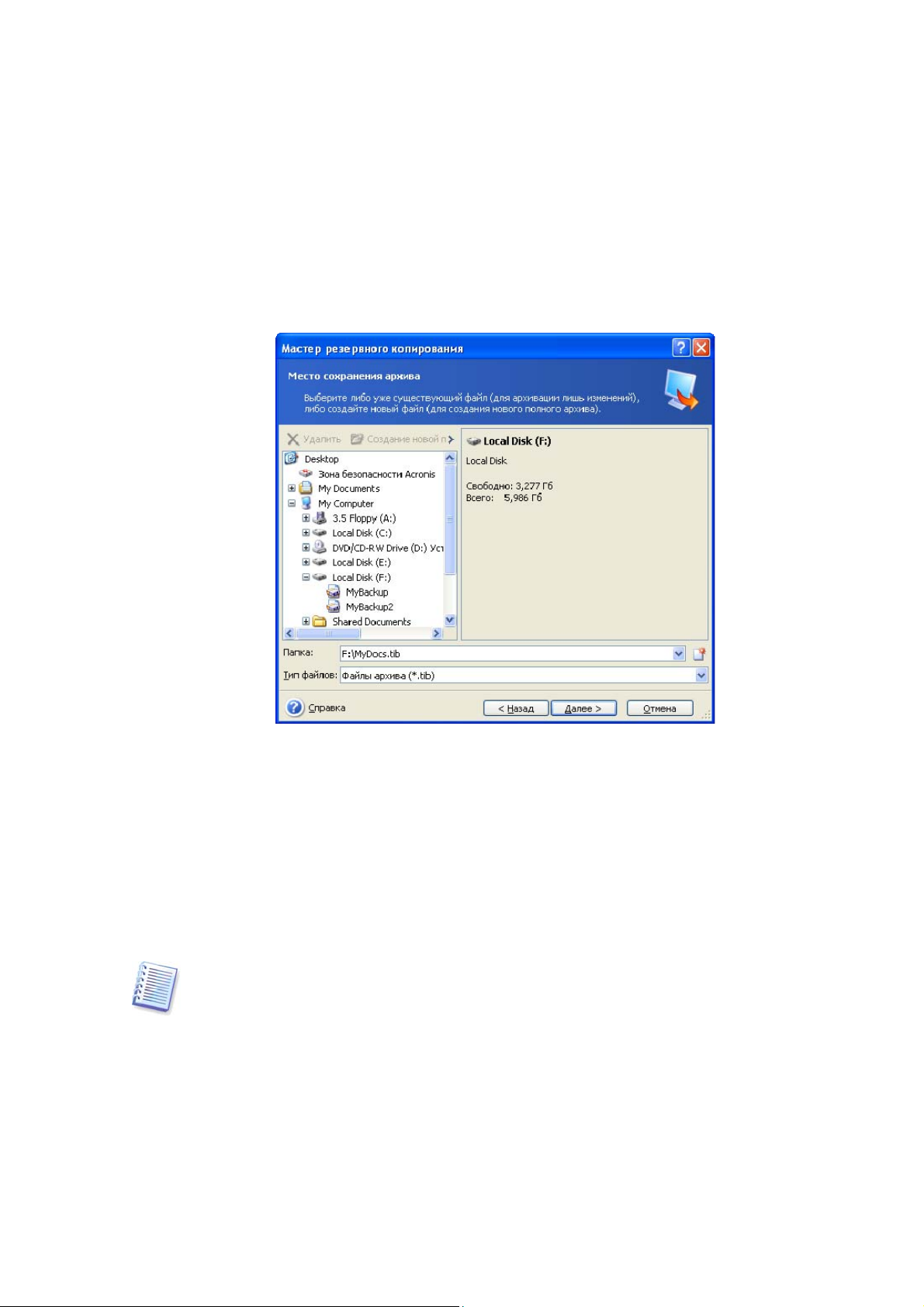
на подтверждение этой операции. Перезапись полного архива означает, что вы
выбрасываете старый архив целиком и начинаете создавать новый. В этом случае все
добавленные к старому полному архиву файлы инкрементных и дифференциальных
архивов будут непригодны для использования. Рекомендуется удалить эти файлы.
Если вы намереваетесь добавить инкрементный или дифференциальный архив к
существующему архиву
, выберите в качестве целевого любой из архивных файлов. Если
файлы хранятся в одной и той же папке, не имеет значения, какой файл выбрать, потому
что программа считает все файлы единым архивом. Если вы сохраняли файлы на
нескольких съемных дисках, вставьте диск с самым последним по времени архивным
файлом, так как
в противном случае могут возникнуть проблемы с восстановлением
данных из архива.
Чем "дальше" от копируемых папок вы разместите архив, тем выше вероятность, что он
уцелеет в случае повреждения данных в этих папках. Например, сохранение архива на
другом жестком диске обезопасит его в случае повреждения исходного диска. Данные,
скопированные на сетевой диск, FTP-сервер или сменные носители, уцелеют даже при
выходе из строя
Acronis (см.
архивов Acronis
всего компьютера. Также можно хранить архивы в Зоне безопасности
3.3 Зона безопасности Acronis
) или хранилищах архивов (см.
3.5 Хранилища
). В этом случае имя файла вводить не нужно.
Направляя резервную копию в хранилище архивов, выбирайте хранилище из списка
хранилищ в верхней части дерева папок. Если выбрать хранилище как обычную папку,
автоматическое объединение резервных копий не будет выполняться.
Рекомендации для работы с FTP-серверами см.
1.3.4 Поддерживаемые носители данных.
5.2.6 Выбор режима резервного копирования
Если на предыдущем шаге вы не выбрали Зону безопасности Acronis, то сейчас выберите
режим резервного копирования: полное, инкрементное или дифференциальное. Если вы
еще ни разу не копировали выбранные файлы/папки, или имеющийся полный архив
устарел, создайте полный архив. В противном случае рекомендуется создать
инкрементный или дифференциальный архив (
см. также
полным, инкрементным и дифференциальным резервным копированием?
3.2 В чем разница между
).
37
Page 38

5.2.7 Установка параметров резервного копирования
Установите параметры резервного копирования (а именно: способ деления архива на
части; степень сжатия; защиту паролем и т.п.). Можно Использовать параметры по
умолчанию или Установить параметры вручную. В последнем случае установки
будут использованы только для формируемого в данный момент задания. Если вы хотите
отредактировать установки по
умолчанию, щелкните на соответствующей ссылке в окне.
Тогда сделанные вами изменения будут сохранены. Подробно о параметрах копирования
5.3 Установка параметров резервного копирования
см.
.
5.2.8 Комментарий к архиву
Введите комментарий к архиву. Комментарий поможет вам быстрее выбрать желаемый
архив при восстановлении. Можно обойтись и без комментария. Размер файла архива и
дата его создания будут приложены к описанию автоматически, поэтому указывать их не
обязательно.
5.2.9 Итоговое окно операции резервного копирования
На завершающем этапе программа выводит описание
созданного вами задания. Выбрав
Назад, вы можете внести изменения в любой его этап. Нажатие кнопки Приступить
запустит выполнение задания. Ход выполнения задания показывается в отдельном окне.
Вы можете остановить процедуру кнопкой Отмена.
Можно закрыть окно выполнения, нажав кнопку Скрыть. Создание архива при этом будет
продолжаться, но вы сможете начать создавать
другое задание или совсем закрыть
главное окно программы. В последнем случае, программа продолжит создание архива в
фоновом режиме, а потом автоматически завершит свою работу. Если же вы создадите
другие задания, они будут поставлены в очередь и выполнены.
38
Page 39

Если вы хотите изменить приоритет процесса резервного копирования, щелкните на
значке процесса в области уведомления панели задач (системном трее). Появится меню,
где можно выбрать Низкий, Обычный или Высокий приоритет процесса. Как
установить приоритет процесса, присваиваемый по умолчанию, смотрите разд.
Быстродействие.
Если вы записали архив на сменные носители, не забудьте пронумеровать их. При
восстановлении потребуется вставлять диски в определенном порядке.
5.3.5
По окончании задания можно посмотреть записи о ходе его выполнения в журнале
событий. Для этого выберите Сервис -> Просмотр журнала в главном меню
программы.
5.3 Установка параметров резервного копирования
Чтобы просмотреть или отредактировать параметры резервного копирования,
установленные по умолчанию, выберите Сервис → Параметры → Параметры
архивирования по умолчанию в главном меню программы. Вы также можете
отредактировать (или временно изменить) эти параметры во время конфигурирования
задания по резервному копированию.
39
Page 40

5.3.1 Защита архива
Установка по умолчанию – пароль отсутствует.
Создаваемый архив может быть защищен паролем. Если вы хотите, чтобы никто, кроме
вас, не имел возможности восстановить данные из архива, введите в текстовые поля
пароль и его подтверждение. Желательно, чтобы пароль состоял не менее чем из 8
символов и содержал как буквы (желательно в
верхнем и нижнем регистрах), так и
цифры. В этом случае его труднее будет подобрать.
При попытке восстановить данные из архива, защищенного паролем, либо добавить к
такому архиву инкрементный/дифференциальный архив Acronis True Image Home
предложит ввести пароль и разрешит доступ к архиву только знающему пароль
пользователю.
5.3.2 Исключение файлов
Установка по умолчанию – все файлы из
выбранных папок включаются в архив.
Вы можете настроить фильтр, позволяющий не включать в архив определенные файлы.
Например, можно исключить все скрытые и системные файлы и папки, а также файлы с
расширениями .~, .tmp и .bak.
Также можно создать собственные условия, используя стандартные подстановочные
знаки, принятые в Windows. Например, чтобы исключить все файлы с расширением .exe,
добавьте
маску *.exe. Маска My???.exe запретит включать в архив все .exe файлы, имя
которых состоит из пяти символов и начинается с “my”.
Эта опция действует только для файлов и папок, выбранных при резервном копировании
Моих данных. При резервном копировании Моих данных используется фильтр,
устанавливаемый при создании категории (см.
данных
). При резервном копировании Моих программ или Моей электронной почты
5.2.2 Резервное копирование Моих
производится копирование специальных наборов файлов, к которым не могут быть
применены фильтры.
5.3.3 Pre/post команды
Вы можете задать команды или командные файлы, которые будут автоматически
выполняться до и после
процедуры резервного копирования
. Возможно, вы захотите
каждый раз до начала копирования удалять с диска временные файлы или проверять
данные на наличие вирусов антивирусной программой стороннего производителя. При
щелчке на кнопке Правка открывается окно Редактирование команды, где вы можете
ввести команду, ее аргументы и рабочую папку или указать путь к командному файлу при
помощи
кнопки просмотра.
Опция Не выполнять операции до завершения исполнения команды, запрещает
(по умолчанию) или позволяет процессу резервного копирования протекать
одновременно с выполнением ваших команд.
Если вы хотите, чтобы резервное копирование выполнялось даже в случае невыполнения
команды, снимите флажок При возникновении ошибки отменить выполнение
операции (установленный по умолчанию).
Можно проверить выполнение
созданной команды, нажав кнопку Тест команды.
Не пытайтесь ввести в эти поля команды, требующие вмешательства пользователя в
процессе их исполнения. Данная функция не поддерживается.
40
Page 41

5.3.4 Степень сжатия
Установка по умолчанию – Стандартная.
Если выбрать установку Отсутствует, то данные будут перенесены в архив безо всякого
сжатия, что может значительно увеличить размер архива. С другой стороны, при
Максимальной степени сжатия операция создания архива займет существенно более
продолжительное время.
Оптимальная степень сжатия зависит от типа архивируемых файлов. Даже максимальное
сжатие ненамного уменьшит размер архива, состоящего из уже компрессированных
файлов, например, .jpg, .pdf или .mp3.
В обычных случаях рекомендуется оставлять переключатель в положении Стандартная.
Если образ создается на сменных носителях, то для их экономии можно выбрать
Высокую степень сжатия.
5.3.5 Быстродействие
Три следующие опции могут оказывать более или менее заметное влияние на скорость
процесса
резервного копирования, в зависимости от общей конфигурации системы и
физических характеристик устройств.
1. Приоритет процесса
Установка по умолчанию – Низкий.
Приоритет каждого протекающего в системе процесса определяет долю выделяемых
этому процессу системных ресурсов и процессорного времени. Понизив приоритет
резервного копирования, вы освободите часть ресурсов для параллельно выполняемых
компьютером задач. Повышение приоритета копирования,
напротив, может ускорить
процесс создания архива за счет отбора ресурсов у параллельных задач. Насколько будет
выражен этот эффект, зависит от общей загрузки процессора и других факторов.
2. Скорость записи на жесткий диск
Установка по умолчанию – Максимум.
Резервное копирование в фоновом режиме на внутренний жесткий диск (например, в
Зону безопасности Acronis) может замедлить
параллельную работу других программ из-за
того, что на диск передается большой объем данных. Если вы часто пользуетесь этим
способом копирования, можно ограничить частоту обращений программы Acronis True
Image Home к жесткому диску. Чтобы установить желаемую скорость записи
архивируемых данных на жесткий диск, перетащите ползунок или введите скорость
записи в килобайтах в секунду.
3. Скорость
сетевого соединения
Установка по умолчанию – Максимум.
41
Page 42

При регулярном резервном копировании на сетевые диски есть смысл ограничить долю
пропускной способности сети, используемую Acronis True Image Home. Чтобы установить
желаемую скорость передачи архивируемых данных через сеть, перетащите ползунок или
введите скорость передачи данных в килобайтах в секунду.
5.3.6 Деление архива на части
Архив значительного размера можно разделить на несколько файлов, например, с целью
записи на сменные носители или сохранения на FTP-сервере (для восстановления данных
непосредственно с FTP-сервера архив должен быть разбит на файлы размером не более
2ГБ).
Установка по умолчанию – Автоматически. При этой установке Acronis True Image Home
действует следующим образом.
Когда архив размещается на жестком диске:
Если на выбранном диске достаточно
места и его файловая система поддерживает прогнозируемый размер файла, будет создан
один архивный файл.
Если на диске достаточно места, но его файловая система не поддерживает
прогнозируемый размер файла, архив будет автоматически разделен на несколько
файлов.
В файловых системах FAT16 и FAT32 размер файла не может превышать 4 ГБ. В то же
время современные жесткие диски могут иметь емкость 2 ТБ! Таким образом, при
резервном копировании всего диска (и не только) максимальный размер файла может
быть легко превышен.
Если свободного пространства на диске недостаточно, программа выдаст сообщение и
будет ждать вашего решения. Можно попробовать освободить часть диска и продолжить,
либо щелкнуть Назад и выбрать другой диск.
Когда архив размещается на дискетах, дисках CD-R/RW или DVD+R/RW:
Acronis
True Image Home попросит вас вставить новый диск, когда предыдущий будет заполнен.
Выбрав установку Заданный размер, следует ввести или выбрать из ниспадающего
списка желаемый размер файла. Тогда архив будет разделен на несколько файлов
заданного размера. Это полезно, когда архив пишется на жесткий диск с целью
последующего перенесения на CD-R/RW или DVD+
Создание архива непосредственно на CD-R/RW или DVD+R/RW может занять
значительно больше времени, чем на жестком диске.
R/RW.
42
Page 43

5.3.7 Параметры безопасности файлов
Сохранять в архиве настройки безопасности файлов
По умолчанию, файлы и папки сохраняются в архиве вместе со своими настройками
безопасности (то есть разрешениями на чтение, запись, исполнение и т.п. для каждого
пользователя или группы пользователей, задаваемыми в свойствах файла: Свойства ->
Безопасность). При восстановлении файла/папки с ограниченными
разрешениями на
компьютере, где нет пользователя, указанного в разрешениях, такой файл может
оказаться недоступным для чтения или модификации.
Чтобы полностью исключить возможность возникновения такой проблемы, можно
запретить сохранение настроек безопасности файлов в архивах. Тогда разрешения для
восстановленных файлов/папок будут определяться разрешениями той папки, куда они
восстановлены (или диска, если они
восстановлены в корневой каталог).
Альтернативное решение – запретить восстановление настроек безопасности из архива в
процессе восстановления (подробнее см. разд.
6.4.5 Параметры безопасности файлов
).
Результат будет тот же.
Хранить файлы в архивах в нешифрованном виде
Если вы не пользуетесь функцией шифрования, имеющейся в операционных системах
Windows XP и Windows Vista, просто игнорируйте эту опцию. (Шифрование файлов и
папок задается в свойствах файла: Свойства -> Общие -> Другие атрибуты ->
Шифровать содержимое для защиты данных).
Включите эту опцию, если в архив
входят шифрованные файлы и вы хотите, чтобы после
восстановления они стали общедоступными. В противном случае, восстановленные
файлы/папки будут доступны только пользователю, который их зашифровал. Снятие
шифрования полезно также, если предполагается восстановление зашифрованных
файлов на другом компьютере.
Эти опции действуют только при резервном копировании файлов и папок.
5.3.8 Компоненты носителя
резервном копировании на сменный носитель, можно сделать этот носитель
При
загрузочным. Тогда не потребуется отдельный загрузочный диск.
Выберите основные компоненты, необходимые для загрузки и восстановления данных.
Acronis One-Click Restore – минимальное дополнение к архиву, позволяющее
выполнить загрузку со сменного носителя и восстановить данные из имеющегося на нем
архива "в одно касание". После загрузки и нажатия
"восстановить" данные будут
немедленно восстановлены на прежнее место. Выбор каких-либо опций восстановления,
например, изменение размера восстанавливаемых разделов, невозможен.
Если необходимо обеспечить большую функциональность программы при восстановлении,
запишите на диск полную автономную версию Acronis True Image Home. Тогда вы
сможете конфигурировать процедуру восстановления с помощью Мастера восстановления
данных.
На вкладке Расширенный список можно
выбрать полную версию загрузчика Acronis
True Image Home и автономную версию утилиты Acronis DriveCleanser, которая позволит
легко и навсегда уничтожить конфиденциальную информацию на дисках вашего ПК, даже
если вы удалите Acronis True Image Home. Если на вашем компьютере установлены
другие продукты Acronis, например, Acronis Disk Director Suite, загрузочные версии этих
программ также можно выбрать на вкладке Расширенный список.
43
Page 44

5.3.9 Дополнительные настройки
1. Проверить архив после его создания
Установка по умолчанию – выключена.
Вы можете запустить проверку целостности данных в архиве. Проверка будет выполнена
сразу после создания архива. При установке параметров резервного копирования
критически важных данных или при создании образа диска/раздела мы настоятельно
рекомендуем включить эту опцию, что позволит гарантировать
пригодность архива для
восстановления потерянных данных.
Для проверки инкрементного архива необходимо иметь все предыдущие инкрементные
файлы из этого архива и созданный вначале полный архив. Если хотя бы один из этих
файлов отсутствует, проверка невозможна.
При проверке дифференциального архива необходимо, кроме него самого, иметь
созданный вначале полный архив.
Однако, если вы создали и инкрементные, и дифференциальные архивы на
того же полного архива (а значит, в одной и той же папке), для проверки архива
понадобятся ВСЕ эти образы.
базе одного и
2. Выводить запрос на вставку первого носителя при сохранении создаваемых
архивов на съемных носителях.
Установка по умолчанию – включена.
Речь идет о запросе на вставку первого съемного носителя при создании архива на
съемных носителях. При установке по умолчанию создание архива на съемном носителе в
отсутствие пользователя невозможно, т.к. программа будет ждать
нажатия OK в окне
подсказки. Планируя резервное копирование на съемные носители по расписанию,
выключите эту опцию. Тогда, если съемный носитель доступен (например, CD-R/RW
загружен в дисковод), операция может происходить без участия пользователя.
5.3.10 Обработка ошибок
1. Игнорировать ошибки чтения сбойных секторов
Установка по умолчанию – выключена.
Эта опция позволяет выполнить резервное копирование даже
в случае, если на жестком
диске имеются сбойные секторы. Хотя на большинстве дисков сбойные секторы
отсутствуют, вероятность их появления увеличивается в течение срока службы жесткого
диска. Эта опция полезна при выполнении запланированного резервного копирования в
ваше отсутствие, когда вы не можете управлять процессом резервного копирования. При
включении этой опции резервное
копирование будет выполнено, несмотря на ошибки
чтения, которые могут возникать на сбойных секторах.
2. Не показывать сообщения и диалоговые окна во время выполнения
операции
Установка по умолчанию – выключена.
Вы можете включить эту опцию, чтобы программа игнорировала ошибки во время
операций резервного копирования. Эта опция также в основном предназначена для
использования в
случае запланированного резервного копирования в ваше отсутствие,
когда вы не можете управлять процессом резервного копирования. В таком режиме не
будут выводиться на экран сообщения об ошибках, если они возникнут во время
резервного копирования. Вместо этого вы сможете просмотреть подробный отчет о всех
операциях после завершения запланированного задания, выбрав Сервис -> Просмотр
журнала.
44
Page 45
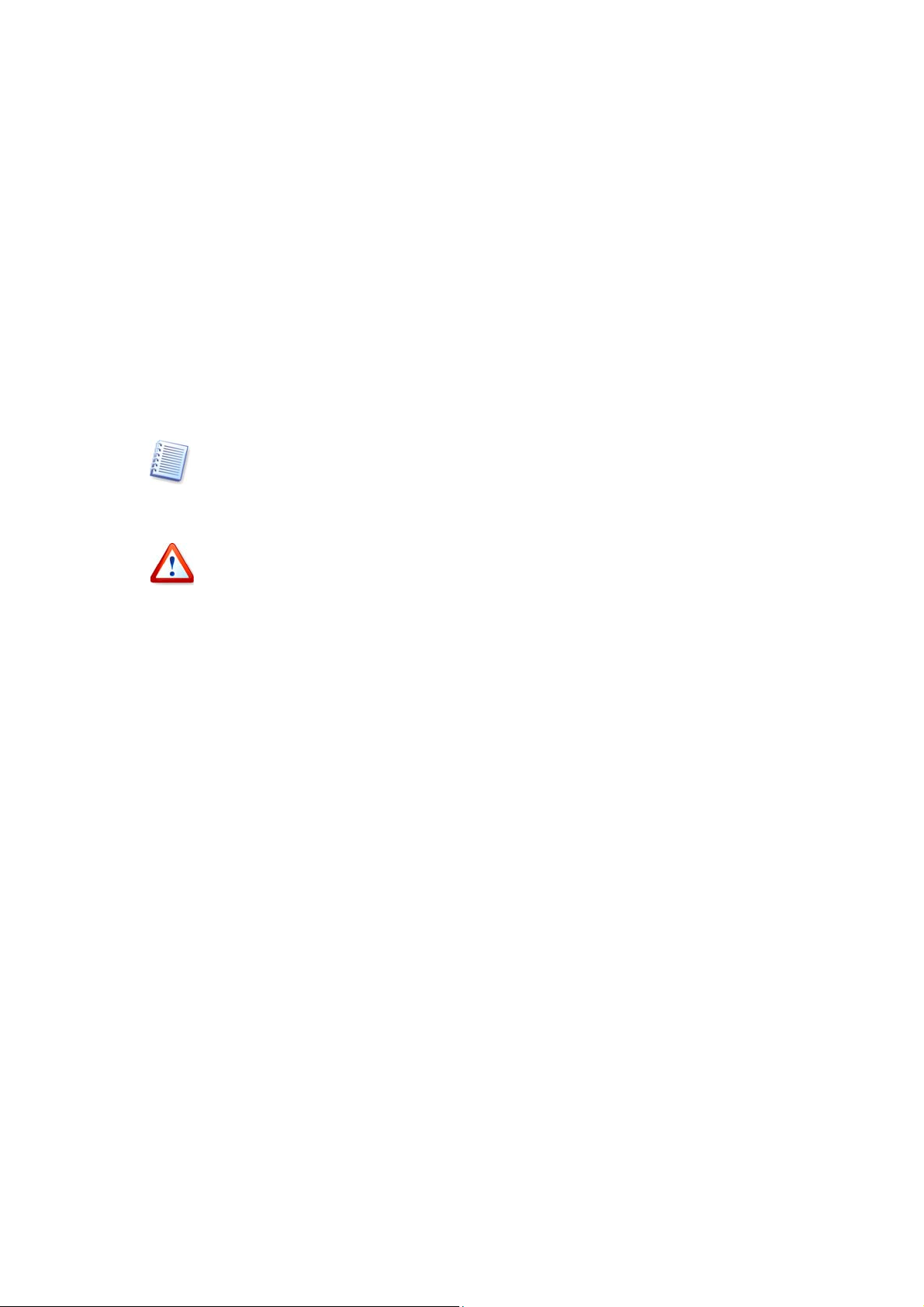
Глава 6. Восстановление данных из
архива
6.1 Восстановление под Windows или загрузка с CD?
Как уже говорилось ранее (см.
True Image Home может быть запущена несколькими способами. В первую очередь
следует попробовать запустить программу из Windows, так как этот способ обеспечивает
более широкую функциональность. Загружайте Acronis True Image Home с CD или
используйте Восстановление при загрузке (см.
если Windows не загружается.
Загрузка с CD (или другого созданного вами резервного носителя) не мешает
использованию того же устройства для чтения архивов. После загрузки Acronis True Image
Home целиком размещается в оперативной памяти компьютера. Вы можете вынуть
загрузочный диск и вставить в устройство диск с архивом.
Будьте внимательны. Когда вы используете загрузочный диск с автономной версией
Acronis True Image Home, присвоенные программой буквы дисков могут отличаться от
букв тех же дисков в Windows. Например, диск, видимый как D: в автономной версии
Acronis True Image Home, может соответствовать диску E: в Windows. Это не является
ошибкой программы.
Если образ расположен на загрузочном носителе, вы можете выбрать функцию Acronis
One-Click Restore. Эта функция всегда восстанавливает системный диск целиком. Поэтому,
если диск состоит из нескольких разделов, и вы планируете использовать Acronis OneClick Restore, все эти разделы следует включить в образ. Иначе разделы, отсутствующие в
образе, будут потеряны. Перед использованием функции Acronis One-Click Restore,
рекомендуем убедиться, что образ содержит
дисковые разделы, которые вы намереваетесь восстановить. Более подробную
информацию о функции Acronis One-Click Restore смотрите в
2.3 Запуск Acronis True Image Home
3.4 Восстановление при загрузке
все
необходимые вам данные с диска и
5.3.8 Компоненты носителя
), программа Acronis
) только
.
6.1.1 Настройки сети при загрузке с загрузочного носителя
Будучи загружена с загрузочного носителя или с помощью Восстановления при загрузке,
автономная версия Acronis True Image Home может не обнаружить сеть. Это может
произойти при отсутствии в сети DHCP-сервера или если сетевой адрес загруженного
компьютера не определился автоматически.
Чтобы осуществить подсоединение к сети, выполните сетевые настройки вручную
открываемом при выборе Сервис -> Параметры -> Сетевые адаптеры.
в окне,
45
Page 46

6.2 Восстановление файлов и папок
Ниже описано восстановление файлов и папок из файлового архива. Кроме этого, можно
восстановить файлы и папки из образов дисков или разделов. Для этого следует
подключить образ как виртуальный диск (см.
подключение
папки (см.
1. Чтобы запустить Мастер восстановления данных, выберите Действия ->
Восстановить данные в главном меню программы.
2. Нажмите Далее.
3. Выберите архив для восстановления. Если архив находится в Зоне безопасности
Acronis, выберите эту зону, а на следующем шаге – нужный архив.
или начать восстановление образа и выбрать Восстановить файлы или
6.3 Восстановление дисков/разделов и файлов из образов
Восстановление из файловых архивов поддерживается только для файловых систем
FAT16/32 и NTFS.
Глава 13 Просмотр содержимого архивов и
).
46
Page 47
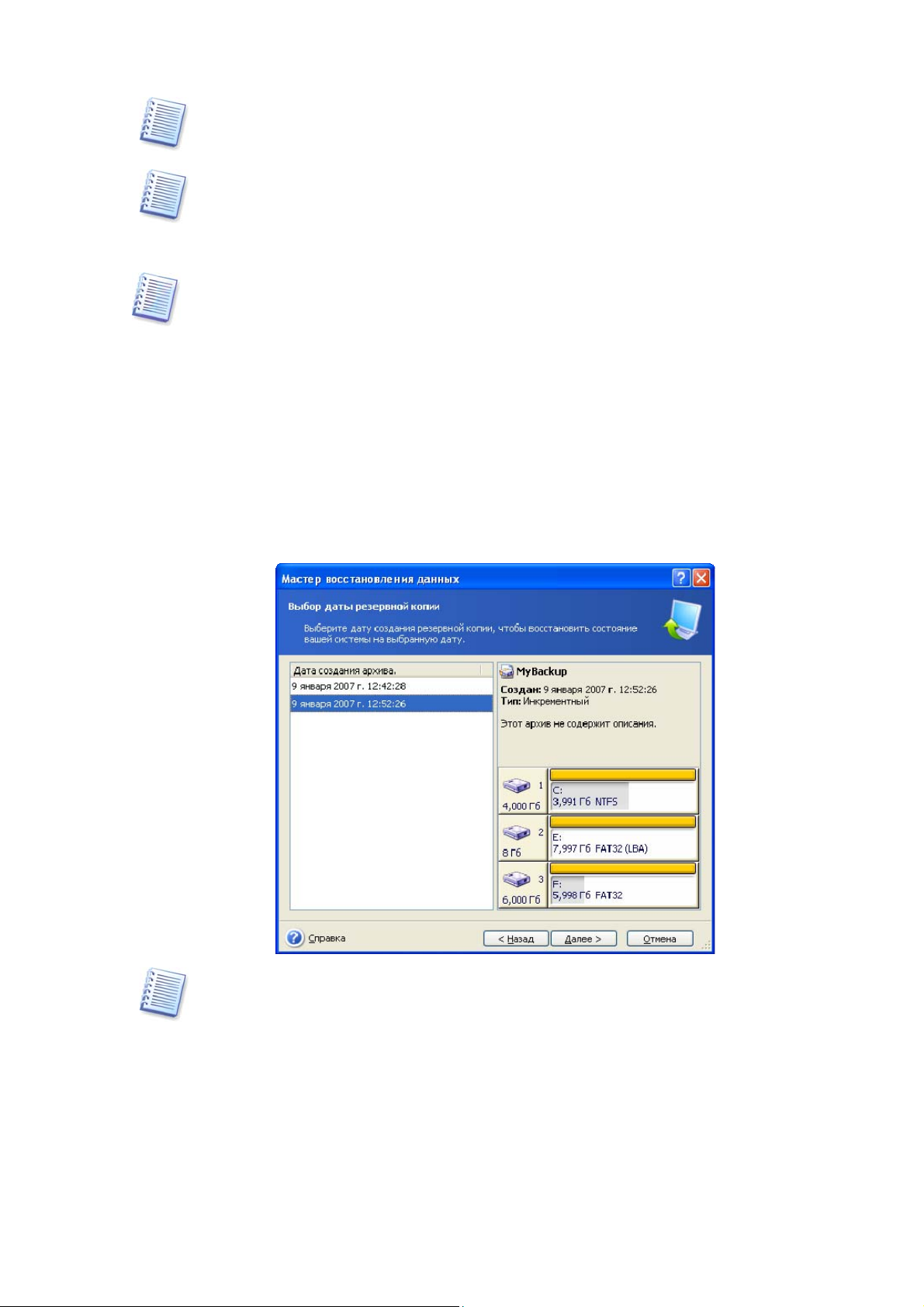
При восстановлении архива с устройства со сменными носителями, например с дисковода
CD, первым нужно вставить диск, записанный
следуя указаниям Мастера восстановления.
Для восстановления данных непосредственно с FTP-сервера архив должен состоять из
файлов объемом не более 2 ГБ. Если в архиве есть файлы, превышающие этот размер,
сперва скопируйте весь архив (включая базовый полный архивный файл) на внутренний
или сетевой жесткий диск. Рекомендации для работы с FTP-серверами см. в
Поддерживаемые носители данных
Обратите внимание, что перед восстанавлением писем, учетных записей, контактов,
настроек и т.п. программы Microsoft Outlook из архива Моя электронная почта на
новый компьютер с вновь установленной программой Microsoft Outlook необходимо хотя
бы один раз запустить Outlook. Если программа Microsoft Outlook первый раз запущена
после восстановления информации электронной почты, она может не работать.
последним
, а затем вставлять диски,
1.3.4
Если вы снабдили архив комментарием, этот комментарий появится справа от дерева
устройств. Если архив защищен паролем, то Acronis True Image Home запросит пароль и
кнопка Далее будет недоступна, пока вы его не введете.
4. Нажмите Далее.
5. Если восстанавливается инкрементный архив, вам будет предложено выбрать один из
последовательных инкрементных файлов по дате/времени его создания.
Таким образом,
можно вернуть данные к состоянию на определенный момент, часто называемый "точкой
восстановления".
При восстановлении инкрементного архива необходимо иметь все предыдущие
инкрементные файлы из этого архива и созданный вначале полный архив. Если хотя бы
один из этих файлов отсутствует, восстановление невозможно.
При восстановлении дифференциального архива необходимо, кроме него самого, иметь
созданный вначале полный архив.
6. Нажмите Далее.
7. Укажите на компьютере папку, куда следует восстановить выбранные папки/файлы.
Можно восстановить данные на прежнее место или, при необходимости, выбрать другую
папку.
47
Page 48

Если выбрано новое место, выбранные объекты по умолчанию будут восстановлены без
воссоздания их абсолютных путей. Иногда требуется восстановить на новом месте всю
иерархию папок. В таком случае установите флажок Восстановить абсолютный путь.
8. Нажмите Далее.
9. Выберите файлы и папки, которые хотите восстановить. Можно восстановить весь
архив или просмотреть его содержимое и
выбрать желаемые папки или файлы.
10. Нажмите Далее.
11. Выберите параметры восстановления (а именно: команды, которые будут выполнены
до и после восстановления, приоритет процесса восстановления и т.д.). Можно выбрать
Использовать параметры по умолчанию или Установить параметры вручную. В
последнем случае установки будут использованы только для формируемого в данный
момент задания. Если вы хотите отредактировать установки
по умолчанию, щелкните на
соответствующей ссылке в окне. Тогда сделанные вами изменения будут сохранены.
Подробно о параметрах копирования см. разд.
копирования
.
5.3 Установка параметров резервного
12. Выбор в следующем окне позволяет сохранить полезные изменения данных,
происшедшие со времени создания выбранного архивного файла. Укажите, что должна
делать программа при обнаружении в целевой папке и в архиве файлов с одинаковыми
названиями.
48
Page 49

• Перезаписать существующий файл – в этом случае файл из архива имеет
безусловный приоритет над файлом, существующим на жестком диске.
• Перезаписать файл, если он старее, чем восстанавливаемый – в этом случае
приоритет имеет позднейшая по времени модификация файла, независимо от того,
находится она в архиве или на диске.
• Не перезаписывать
приоритет над файлом из архива.
13. На завершающем этапе программа выводит описание созданного вами задания.
Выбрав Назад, вы можете внести изменения в любой его этап. Нажатие кнопки
Приступить запустит выполнение задания.
14. Ход выполнения задания показывается в отдельном окне. Вы можете остановить
процедуру кнопкой
папке могут остаться изменения, которые программа уже успела выполнить.
Отмена. Имейте в виду, что после остановки процедуры в целевой
существующий файл – файл на диске имеет безусловный
6.3 Восстановление дисков/разделов и файлов из образов
Для восстановления диска (раздела) из образа программа Acronis True Image Home
должна получить монопольный доступ к диску (разделу), на который
восстанавливается образ. Это означает, что никакая другая программа не должна во
время восстановления работать с этим диском (разделом). Поэтому если вы получите
сообщение о невозможности блокировки диска (раздела), закройте программы, его
использующие, и начните восстановление
именно программы необходимо закрыть, закройте все работающие программы.
6.3.1 Запуск Мастера восстановления данных
1. Чтобы запустить Мастер восстановления данных, выберите Действия ->
Восстановить данные в главном меню программы.
сначала. Если вы не сможете определить, какие
2. Нажмите Далее.
6.3.2 Выбор архива
1. Выберите архив для восстановления. Если архив находится в Зоне безопасности
Acronis,
выберите эту зону, а на следующем шаге – нужный архив.
49
Page 50

При восстановлении архива с устройства со сменными носителями, например с дисковода
CD, первым нужно вставить диск, записанный
следуя указаниям Мастера восстановления.
Для восстановления данных непосредственно с FTP-сервера архив должен состоять из
файлов объемом не более 2 ГБ. Если в архиве есть файлы, превышающие этот размер,
сперва скопируйте весь архив (включая базовый полный архивный файл) на внутренний
или сетевой жесткий диск. Рекомендации для работы с FTP-серверами см. в
Поддерживаемые носители данных.
последним
, а затем вставлять диски,
1.3.4
Если вы снабдили архив комментарием, этот комментарий появится справа от дерева
устройств. Если архив защищен паролем, то Acronis True Image Home запросит пароль и
до ввода пароля не будут отображаться структура разделов и комментарий, а кнопка
Далее будет недоступна.
2. Нажмите Далее.
3. Если восстанавливается инкрементный архив, вам будет предложено выбрать один из
последовательных инкрементных файлов
по дате/времени его создания. Таким образом,
можно вернуть диск/раздел к состоянию на определенный момент, часто называемый
"точкой восстановления".
При восстановлении инкрементного архива необходимо иметь все предыдущие
инкрементные файлы из этого архива и созданный вначале полный архив. Если хотя бы
один из этих файлов отсутствует, восстановление невозможно.
При восстановлении дифференциального архива необходимо, кроме него самого, иметь
созданный вначале полный архив.
4. Нажмите Далее.
6.3.3 Выбор способа восстановления
1. Выберите, что вы хотите восстановить:
50
Page 51

Использовать Snap Restore
При восстановлении системного диска/раздела из образа, находящегося в Зоне
безопасности Acronis (за исключением образов дисков с Windows Vista), у вас будет
возможность использовать Acronis Snap Restore. Выбрав этот способ, вы перейдете прямо
к итоговому окну Мастера. Через несколько секунд после нажатия Приступить
компьютер перегрузится. Войдите в восстановленную систему и работайте – никаких
действий, в том
Выполняя восстановление способом Snap Restore, текущая версия Acronis True Image
Home всегда восстанавливает системный диск целиком. Поэтому, если системный диск
состоит из нескольких разделов, и вы планируете использовать Acronis Snap Restore,
все эти разделы следует включить в образ. Иначе разделы, отсутствующие в образе,
будут потеряны.
числе перезагрузок, больше не требуется.
Вы можете выбрать и стандартный способ восстановления такого образа. Это позволит
изменить параметры восстанавливаемого раздела, что невозможно при использовании
Acronis Snap Restore.
Восстановить диски или разделы
Выбрав обычный путь восстановления дисков/разделов, вы должны будете пройти через
все описанные ниже шаги.
Посекторное восстановление дисков и разделов
Программа восстановит как используемые, так и неиспользуемые
сектора дисков или
разделов.
Восстановить файлы или папки
Сделайте этот выбор, если вы собираетесь восстанавливать не систему, а только
поврежденные файлы. В этом случае вам предстоит выбрать целевую папку (исходное
или новое расположение файлов) и отметить в архиве файлы/папки, которые должны
быть восстановлены. Эти шаги выглядят так же, как при
восстановлении файлового
архива. Однако внимательно отнеситесь к своему выбору: если уж вы собрались
восстанавливать файлы вместо того, чтобы восстанавливать раздел, уберите метки с
ненужных папок. Иначе будет восстановлено много лишних файлов.
51
Page 52

Восстановление файлов и папок из образов диска/раздела поддерживается только для
файловых систем FAT16/32 и NTFS.
Затем программа перейдет сразу к итоговому окну Мастера.
2. Нажмите Далее.
6.3.4 Выбор восстанавливаемого диска/раздела
1. Выбранный архив может содержать образы нескольких разделов и даже дисков.
Выберите, какой раздел или диск вы хотите восстановить.
2. Нажмите Далее.
Образы дисков и разделов содержат копию нулевой дорожки диска, включающей в себя
MBR (Главную загрузочную запись). В данном окне нулевая дорожка появляется
отдельной строкой, так что можно выбрать, восстанавливать ее или нет.
Восстанавливайте MBR, если она необходима для загрузки вашей системы.
6.3.5 Выбор целевого диска/раздела
1. Выберите целевой диск/
раздел, куда будет восстановлен выбранный образ. Можно
восстановить данные на прежнее место, на другой диск/раздел или на нераспределенное
пространство диска. Размер целевого раздела должен быть, по крайней мере, не меньше
размера несжатых данных образа.
Все данные на целевом разделе после восстановления будут утеряны и заменены на
данные, хранящиеся в образе. Поэтому будьте внимательны и убедитесь, что на разделе
не хранится нужная вам информация, не имеющая резервной копии.
2. Нажмите Далее.
3. При восстановлении целого диска, программа исследует структуру целевого диска,
чтобы узнать, пустой ли он.
52
Page 53

Если на целевом диске имеются разделы, программа предполагает, что, по крайней мере,
некоторые из них могут содержать данные. В этом случае появляется окно Целевой
диск содержит разделы.
Выберите одно из двух значений переключателя:
Удалить все разделы на целевом диске - существующие разделы на целевом диске
будут удалены, все ранее записанные на
диск данные (если они есть) будут потеряны.
Не удалять разделы с целевого диска - существующие разделы удаляться не будут, а
значит, выполнить восстановление невозможно. Вы сможете только прервать операцию
или вернуться на шаг назад, чтобы выбрать другой диск.
Обратите внимание, что ни к каким реальным изменениям и потере данных ваше
согласие удалить разделы пока не приведет! Программа в данный момент создает план
восстановления и не выполняет никаких реальных действий. Изменения на диске
произойдут только тогда, когда вы нажмете кнопку Приступить.
Для продолжения операции выберите первое положение переключателя и нажмите
кнопку Далее. Вы сразу перейдете к шагу
.
один прием
6.3.10 Восстановление нескольких разделов в
6.3.6 Изменение типа восстанавливаемого раздела
1. Восстанавливая раздел из образа, вы можете изменить его тип, хотя в большинстве
случаев это не требуется.
Чтобы пояснить, зачем это может понадобиться, представим, что и операционная
система, и данные размещались на одном и том же основном разделе вышедшего из строя
диска.
Если вы восстанавливаете системный раздел
на новый (или тот же самый) диск и хотите
загружать с него операционную систему, выберите Активный.
Во время восстановления системного раздела Acronis True Image Home автоматически
корректирует загрузочную информацию, чтобы сделать этот раздел загрузочным даже в
случае, когда он восстанавливается на другой раздел (или диск).
53
Page 54

Если вы восстанавливаете системный раздел на другой жесткий диск, где уже есть
несколько разделов и установлена операционная система, скорей всего, вам будут нужны
только данные. В этом случае можно восстановить раздел как Логический.
По умолчанию выбирается тот тип раздела, который был у него при создании архива.
Выбор типа Активный для раздела, не содержащего операционную систему, может
привести к невозможности загрузки компьютера.
2. Нажмите Далее.
6.3.7 Изменение файловой системы раздела
1. Хотя такая необходимость возникает редко, при восстановлении можно изменить
файловую систему раздела. Acronis True Image Home может выполнить следующие
преобразования: FAT 16 -> FAT 32, Ext2 -> Ext3. Если файловая система
восстанавливаемого раздела отличается от названных, данная опция недоступна.
Скажем, вы восстанавливаете раздел со старого диска малой емкости с файловой
системой FAT16 на новый жесткий диск. Использование FAT16 на жестком диске большой
емкости неэффективно, а в ряде случаев и невозможно. Дело в том, что FAT16 имеет
ограничение на размер раздела в 4 Гб, поэтому восстановить раздел размером 4 Гб с
FAT16 на раздел нового диска
удастся. Логично в такой ситуации изменить файловую систему с FAT16 на FAT32.
Но следует иметь в виду, что файловую систему FAT32 поддерживают не все
операционные системы. MS-DOS, Windows 95, а также Windows NT 3.x, 4.x не
поддерживают FAT32 и не смогут работать после восстановления с преобразованием, то
есть они могут быть восстановлены только
емкостью свыше 4 Гб без изменения файловой системы не
на раздел с FAT16.
2. Нажмите Далее.
6.3.8 Изменение размера и положения раздела
1. Изменить размер и положение раздела можно, перетаскивая его или его границы
мышью, либо введя соответствующие значения в расположенные ниже поля.
С помощью этой опции вы можете перераспределить место на диске между
восстанавливаемыми разделами. В этом случае следует начать восстановление с того
раздела,
размер которого будет уменьшен.
54
Page 55

Изменение будет полезно, если вы создаете копию жесткого диска на новом диске
большей емкости путем восстановления образа старого диска на новый диск с
одновременным увеличением размеров разделов. Такой способ клонирования
используется, если подключение к компьютеру второго жесткого диска невозможно из-за
конструктивных особенностей компьютера (подробнее см.
14.1 Общие сведения
).
2. Нажмите Далее.
6.3.9 Присвоение буквы восстанавливаемому разделу
1. Программа Acronis True Image Home может присвоить восстанавливаемому разделу
любую свободную букву. Выберите желаемую букву из ниспадающего списка. Если
установить переключатель в положение Нет, буква не будет присвоена, и раздел не
будет виден операционной системе.
Не следует назначать букву разделам, в принципе недоступным для Windows, например,
разделам с
файловыми системами, отличными от FAT и NTFS.
2. Нажмите Далее.
6.3.10 Восстановление нескольких разделов в один прием
1. В одном сеансе восстановления вы можете восстановить по очереди несколько
разделов или дисков, выбирая один диск/раздел и устанавливая для него параметры
восстановления, а потом повторяя процедуру с каждым следующим восстанавливаемым
диском/разделом.
Для этого в
окне Дальнейший выбор установите переключатель в положение Да, я хочу
восстановить еще один раздел или жесткий диск. Тогда вы вернетесь к окну
выбора разделов (
6.3.4) и должны будете повторить все дальнейшие шаги.
Если вы больше ничего не хотите восстанавливать, оставьте переключатель в положении
Нет, я не хочу.
2. Нажмите Далее.
55
Page 56

6.3.11 Установка параметров восстановления
Выберите параметры восстановления (а именно: команды, которые будут выполнены до и
после восстановления, приоритет процесса восстановления и т.д.). Можно Использовать
параметры по умолчанию или Установить параметры вручную. В последнем
случае установки будут использованы только для формируемого в данный момент
задания. Если вы хотите отредактировать установки по
соответствующей ссылке в окне. Тогда сделанные вами изменения будут сохранены, как
новые установки по умолчанию.
6.3.12 Итоговое окно и выполнение восстановления
На завершающем этапе программа выводит описание созданного вами задания. Выбрав
Назад, вы можете внести изменения в любой его этап. Если выбрать кнопку Отмена, то
никаких изменений
выполнение восстановления.
Ход выполнения задания показывается в отдельном окне. Вы можете остановить
процедуру кнопкой Отмена. Однако, имейте в виду, что целевой раздел будет удален, а
место, занимаемое им на диске, станет нераспределенным, как и при неудачном
завершении восстановления. Чтобы снова использовать "потерянный"
будет снова восстановить его из образа.
на дисках не произойдет. Нажатие кнопки Приступить запустит
умолчанию, щелкните на
раздел, нужно
6.4 Установка параметров восстановления.
Чтобы просмотреть или изменить параметры восстановления по умолчанию, выберите из
меню в главном окне программы Сервис –> Параметры -> Параметры
восстановления по умолчанию.
Вы можете изменить параметры восстановления по умолчанию (или установить
временные) в процессе создания задания по восстановлению данных.
6.4.1 Режим перезаписи файлов
Эта опция позволяет сохранить полезные изменения данных, происшедшие со времени
резервного копирования. Укажите, что должна делать программа при обнаружении в
целевой папке и в архиве файлов с одинаковыми названиями.
56
Page 57

• Перезаписать существующий файл – в этом случае файл из архива имеет
безусловный приоритет над файлом, существующим на жестком диске.
• Перезаписать файл, если он старее, чем восстанавливаемый – в этом случае
приоритет имеет позднейшая по времени модификация файла, независимо от того,
находится она в архиве или на диске.
• Не перезаписывать существующий
файл – файл на диске имеет безусловный
приоритет над файлом из архива.
Эта опция действует только при восстановлении из файловых архивов.
6.4.2 Сохранение файлов
Этот параметр применим только при восстановлении дисков и разделов из образов.
По умолчанию, из архива будут восстановлены все файлы.
Можно задать используемые по умолчанию фильтры для конкретных типов
файлов,
которые вы хотите защитить от перезаписи во время восстановления файлов из архива
образа. Например, вы можете захотеть не перезаписывать архивными файлами скрытые и
системные файлы и папки, а также файлы, соответствующие выбранным критериям.
При задании критериев можно использовать принятые в Windows подстановочные знаки.
Например, чтобы сохранить все файлы с расширением .exe,
добавьте *.exe. Маска
My???.exe позволит сохранить при перезаписи все .exe файлы, имя которых состоит из
пяти символов и начинается с “my”.
6.4.3 Pre/post-команды
Вы можете задать команды или командные файлы, которые будут автоматически
выполняться до и после процедуры восстановления. При щелчке на кнопке Правка
открывается окно Редактирование команд, где вы можете ввести команду,
ее опции и
рабочую директорию или указать путь к командному файлу при помощи кнопки обзора.
Имейте в виду, что не поддерживаются команды, требующие вмешательства
пользователя в процессе их исполнения.
Опция Не выполнять операции до завершения исполнения команды, запрещает
(по умолчанию) или позволяет процессу восстановления протекать одновременно с
выполнением ваших команд.
Если вы хотите, чтобы восстановление выполнялось даже в случае невыполнения
команды, снимите флажок При возникновении ошибки отменить выполнение
операции (установленный по умолчанию).
Можно проверить выполнение созданной команды, нажав кнопку Тест команды.
6.4.4 Приоритет процесса восстановления
Установка по умолчанию – Низкий
Приоритет каждого протекающего в системе процесса определяет долю выделяемых
этому процессу системных
ресурсов и процессорного времени. Понизив приоритет
процесса восстановления, вы освободите часть ресурсов для параллельно выполняемых
компьютером задач. Повышение приоритета восстановления, напротив, может ускорить
процесс восстановления из архива за счет параллельных задач. Насколько будет выражен
этот эффект, зависит от общей загрузки процессора и других факторов.
57
Page 58

6.4.5 Параметры безопасности файлов
Установка по умолчанию – Восстанавливать файлы, сохраняя настройки
безопасности.
Если настройки безопасности файлов были сохранены в архиве, то можно выбрать,
восстанавливать ли эти настройки или присваивать восстановленным файлам настройки
тех папок, куда они будут восстанавливаться.
Эта опция действует только при восстановлении из файловых архивов.
6.4.6 Дополнительные настройки
1. Вы
можете выбрать, восстанавливать ли файлы с их оригинальными датой и временем
сохранения, или присваивать восстановленным файлам текущие дату и время. По
умолчанию восстановленным файлам будут присвоены текущие дата и время.
2. Перед восстановлением данных из архива, Acronis True Image Home может проверить
их сохранность. Если вы подозреваете, что архив мог быть поврежден, выберите
Проверить архив
Для проверки инкрементного архивного файла необходимо иметь все предыдущие
инкрементные файлы из этого архива и созданный вначале полный архивный файл. Если
хотя бы один из этих файлов отсутствует, проверка невозможна.
При проверке дифференциального архивного файла необходимо, кроме него самого,
иметь созданный вначале полный архивный файл.
Однако, если вы создали и инкрементные
одного и того же полного архивного файла (а значит, в одной и той же папке), для
проверки архива понадобятся ВСЕ эти файлы.
перед восстановлением.
, и дифференциальные архивные файлы на базе
3. После восстановления диска/раздела Acronis True Image Home может проверить
целостность его файловой системы. Чтобы произвести проверку, пометьте пункт
Проверить файловую систему.
Проверка файловой системы возможна только при восстановлении диска/раздела под
Windows и для файловых систем FAT16/32 и NTFS.
58
Page 59

Глава 7. Пробный режим (Try&Decide)
В Пробном режиме (Try&Decide) на вашем компьютере создается безопасное,
контролируемое временное рабочее пространство (виртуальный диск) без необходимости
установки специальных программ виртуализации. Вы сможете выполнять различные
операции, не беспокоясь о том, что они могут привести к повреждению операционной
системы, программ или данных.
После выполнения виртуальных изменений можно применить все изменения в реальной
системе
возможности сохранить какие-то отдельные изменения и отменить остальные. Если вы
делаете изменения, которые хотели бы сохранить, то можно применить эти изменения с
закрытием Пробного режима и затем вновь запустить Пробный режим, чтобы попробовать
другие изменения. С
как открытие вложений в письма электронной почты от незнакомых отправителей,
установка и запуск новых программ или посещение Web-сайтов с потенциально
небезопасным контентом.
Например, если вы посетите Web-сайт или откроете вложение в сообщение электронной
почты и в результате будет занесен вирус на временный виртуальный диск
будет просто удалить этот виртуальный диск без неприятных последствий – вирус не
появится на вашем компьютере.
или отменить все эти изменения. Обратите внимание на то, что вы не имеете
использованием данного режима можно пробовать такие операции,
, то нужно
Важно не забывать, что если вы загрузите электронную почту с POP-сервера или
создадите новые файлы, находясь в Пробном режиме, и затем решите отменить
изменения, то эти файлы и сообщения электронной почты перестанут существовать. Если
вы работаете с почтовым сервером по протоколу POP, обязательно измените настройки
электронной почты так, чтобы копии полученных писем
Изменение настроек необходимо выполнить
Благодаря этому вы всегда сможете получить вашу почту еще раз.
перед
сохранялись на сервере.
включением Пробного режима.
7.1 Как пользоваться Пробным режимом
Пробный режим запускается следующим образом:
1. Выберите Действия -> Try&Decide в главном меню программы или щелкните по
категории Try&Decide в главном окне программы.
2. Если на жестком диске отсутствует Зона безопасности Acronis, программа предложит
создать Зону и затем вновь запустить Мастера Try&Decide (см.
безопасности
Acronis
). Вы обязательно должны создать Зону, потому что использование
Пробного режима без нее невозможно. Иногда может оказаться, что в Зоне безопасности
Acronis осталось слишком мало свободного места. В таком случае программа сообщит, что
вы не можете запустить Пробный режим из-за нехватки свободного места. Чтобы решить
эту проблему, увеличьте размер Зоны безопасности
Acronis и вновь запустите Пробный
режим.
В пробном режиме программа может использовать свободное пространство Зоны
безопасности Acronis достаточно интенсивно, поэтому рекомендуется создать зону с
размером минимум 20% занятого пространства системного диска или увеличить размер
Зоны безопасности Acronis с учетом данной рекомендации.
Если вы уже сохранили в Зоне безопасности Acronis образ жесткого диска, то запуск
Пробного режима не повлияет на этот образ и не повредит его. Сохраненный образ будет
в полной безопасности, даже если вы решите не сохранять изменения, сделанные в
Пробном режиме.
Глава 10 Управление Зоной
59
Page 60

Мы не рекомендуем создавать Зону безопасности Acronis на внешних носителях (USBнакопителях и т.п.), потому что в этом случае будет невозможно пользоваться Пробным
режимом.
3. Настройте параметры Пробного режима (Try&Decide):
• Возвращение системы в предшествующее состояние – Вы можете выполнить
настройки, определяющие поведение программы при отмене изменений и возврате
системы в предшествующее состояние. Если нужна возможность принять решение о
том, принять ли изменения перед выключением системы, оставьте установленный по
умолчанию флажок Запускать мастер при выключении системы. Если снять
флажок, сделанные изменения
будут автоматически отменены при выключении или
перезагрузке системы без вывода запроса на подтверждение. Вы можете захотеть
ограничить время, выделенное для опробования изменений. В таком случае
установите флажок После работы в данном режиме в течение ... часов и
укажите время работы в Пробном режиме.
• Настройки предупреждения – Выберите, когда отображать сообщения, которые
будут предупреждать вас и подавать сигнал тревоги о неспособности программы
продолжать отслеживать изменения системы в виртуальном режиме из-за
израсходования свободного пространства в Зоне безопасности Acronis. Можно указать
либо оставшееся свободное пространство в Зоне в процентах, либо время в минутах,
оставшееся до заполнения Зоны, оцениваемое по скорости ее заполнения.
• Автозапуск – Можно
выбрать, нужно ли запускать Пробный режим автоматически
каждый раз при включении компьютера. Установите опцию режима автозапуска
Try&Decide: Включен или Выключен.
Обратите внимание на то, что если после включения Автозапуска и затем
Пробного режима вы захотите выключить Автозапуск, вам следует вновь
запустить Пробный режим (если он был выключен), выключить Автозапуск и
затем выбрать Принять изменения. Это нужно потому, что если вы не
примените изменение в настройке параметра, это изменение будет отменено
вместе с другими изменениями, когда вы выберете Отменить изменения или
перезагрузите компьютер, и Автозапуск продолжит действовать.
Если вы хотите отслеживать изменения на всех дисках и разделах системы, снимите
флажок Отслеживать изменения только системного раздела.
60
Page 61

4. Запустите пробный режим, щелкнув кнопку Включить Пробный режим. Acronis True
Image Home начнет отслеживать все изменения в операционной системе и файлах и
временно сохранять все эти изменения на виртуальном диске, который создается для этой
цели в Зоне безопасности Acronis.
Выполнив все изменения, которые вы хотели попробовать, вновь запустите Мастер
Try&Decide, чтобы принять решение. Это можно
сделать, щелкнув по значку программы в
области уведомления на Панели задач или запустив Мастера из главного окна AcronisTrue
Image Home.
• Если вы удовлетворены результатом, примените изменения к реальной системе, для
чего выберите Принять изменения и затем нажмите кнопку Принять решение. Вы
также можете применить изменения, щелкнув правой кнопкой мыши значок
программы в области уведомления на Панели задач и выбрав Принять решение ->
Принять изменения в контекстном меню.
• Если вы
не хотите применить изменения, выберите Отменить изменения и затем
нажмите кнопку Принять решение. Вы также можете отменить изменения, щелкнув
правой кнопкой мыши значок программы в области уведомления и выбрав Принять
решение -> Отменить изменения в контекстном меню. Система будет
перезагружена и возвратится в состояние, в котором она находилась до запуска
Пробного
режима.
• Если вы думаете, что есть смысл попробовать некоторые другие изменения, оставьте
установленным флажок Продолжить работу в Пробном режиме (выбранный по
умолчанию) и нажмите кнопку Отмена.
Важно помнить, что при перезагрузке компьютера автоматически отменяются все
изменения выполненные в Пробном режиме, поэтому не перезагружайтесь, если хотите
применить изменения к реальной системе.
Acronis True Image Home будет отслеживать изменения до тех пор, пока Зона
безопасности не заполнится почти до конца. Затем программа предупредит вас, что она
больше не может отслеживать изменения и предложит принять или отменить изменения,
сделанные к данному моменту. Если вы проигнорируете предупреждающие сообщения,
программа автоматически перезагрузит систему, когда Зона безопасности Acronis
заполнится, отменив изменения
в процессе перезагрузки.
61
Page 62

Если вы отвели время для пробных изменений через параметр Возвращение системы в
предшествующее состояние, Acronis True Image Home будет отслеживать изменения
до тех пор, пока почти не истечет отведенное вами время. Затем программа выведет
сообщение "Перезагрузка компьютера произойдет через 5 минут", давая вам время для
того, чтобы принять или отменить изменения, сделанные к данному моменту. Если
проигнорируете сообщение, программа автоматически перезагрузит систему, когда
отведенное на изменения время истечет, отменив изменения в процессе перезагрузки.
Учтите, что при работе в Пробном режиме быстродействие системы может уменьшаться.
Кроме того, процесс применения изменений может занимать значительное время.
вы
Имейте в виду, что в Пробном режиме нет возможности отслеживать изменения разделов
дисков, так что вы не сможете использовать Пробный режим для виртуальных действий с
разделами, таких, как изменение размеров или структуры разделов.
Важно не забывать, что в Пробном режиме вы не будете иметь возможности выполнять
резервное копирование (в том числе и запланированное) в Зону безопасности Acronis и
восстанавливать данные из Зоны, потому что во время работы в Пробном режиме
блокируется доступ к Зоне безопасности Acronis.
7.2 Примеры использования Пробного режима
Пробный режим может оказаться полезным в различных обстоятельствах, например:
Известны случаи, когда установка антивирусного программного обеспечения нарушает
функционирование некоторых прикладных программ и они даже могут перестать
запускаться. Пробный режим может помочь предотвратить возникновение такой
проблемы. Действуйте следующим образом:
1. Загрузите пробную версию антивирусной программы, которую вы хотите оценить.
2. Включите Пробный режим
.
3. Установите антивирусную программу.
4. Попробуйте работать с установленными на компьютере прикладными программами,
выполняя обычные задачи.
5. Если все прикладные программы работают нормально, можно быть достаточно
уверенным, что не возникнет проблем с совместимостью и значит можно купить эту
антивирусную программу.
6. Если возникли какие-либо проблемы, отмените изменения в системе, вызванные
установкой
этой антивирусной программы и попробуйте антивирусную программу другого
разработчика. Новая попытка может оказаться успешной.
Еще один пример: Вы удалили несколько файлов и затем очистили "Корзину" для мусора.
Затем вы вспомнили, что удаленные файлы содержали важную информацию и теперь
собираетесь восстановить удаленные файлы с использованием соответствующего
программного обеспечения. Однако иногда, пытаясь восстановить
удаленные файлы,
можно совершить ошибку, которая еще более уменьшит шансы восстановления
удаленных файлов. Поэтому можно действовать следующим образом:
1. Включите Пробный режим.
2. Запустите утилиту восстановления удаленных файлов.
3. После того, как утилита просканирует диск, отыскивая удаленные файлы или папки,
она покажет вам обнаруженные удаленные файлы (если найдет таковые) и предложит
сохранить
те файлы, которые она способна восстановить. Всегда имеется вероятность
того, что вы выберете для восстановления ненужный вам файл и во время его
восстановления утилита "затрет" именно тот файл, который вы пытаетесь восстановить.
62
Page 63

Если бы не Пробный режим, эту ошибку было бы невозможно исправить и файл был бы
потерян безвозратно.
4. Но теперь вы можете просто отменить изменения, сделанные в Пробном режиме, и
сделать еще одну попытку восстановить файлы, после того как вновь включите Пробный
режим. Такие попытки можно повторять до тех пор, пока
вы не восстановите файлы или
пока не убедитесь, что сделали все возможное для их восстановления.
63
Page 64

Глава 8. Управление хранилищами
архивов
В этом разделе описано создание и удаление хранилищ архивов, установка настроек для
них и просмотр резервных копий, содержащихся в хранилищах.
Прежде чем приступить к управлению хранилищами архивов, обязательно прочтите
раздел
3.5 Хранилища архивов Acronis
8.1 Создание хранилища архивов
Чтобы вызвать Мастер создания хранилища архивов, выберите категорию Средства
управления в главном окне программмы и затем щелкните Управление архивами и
хранилищами архивов в группе Основные или выберите Сервис -> Управление ->
Управление архивами и хранилищами архивов в главном меню программы для
перехода в окно Хранилища архивов. В окне Хранилища архивов выберите
Создание хранилища
архивов на боковой панели.
, где изложен принцип их действия.
Чтобы создать хранилище архивов, вам нужно проделать следующее.
8.1.1 Путь к хранилищу архивов
Хранилище архивов может располагаться на
• локальном (внутреннем) жестком диске
• на внешнем устройстве хранения данных (например, подключаемом через USB-порт)
• на перезаписываемом носителе (например, flash-карте), в случае если он распознается
BIOS как жесткий диск, а не как
• на сетевом ресурсе
• на FTP-сервере
сменный носитель
64
Page 65

Введите полный путь для папки, которая будет служить хранилищем архивов, а также имя
пользователя и пароль для доступа на сетевой диск или FTP-сервер.
Безусловно, следует избегать резервного копирования на тот же диск, где установлена
операционная система и хранятся пользовательские данные. Если у вашего компьютера
только один жесткий диск, и нет возможности
хранить архивы на внешних или сетевых
устройствах хранения данных, рекомендуем хранить их в Зоне безопасности Acronis, а не
в хранилищах архивов.
Принимайте во внимание наличие свободного пространства на устройстве хранения
данных. Для работы хранилища необходимо некоторое пространство сверх
установленного предельного размера хранилища.
Используя сменные носители, сетевые ресурсы или FTP-сервер, подумайте, сможете
ли вы
получить к ним доступ при необходимости восстановления данных.
8.1.2 Конфигурация хранилища архивов
Ограничения на ресурсы хранилища включают:
1) максимальный объем
Это максимальный объем пространства на устройстве хранения, выделяемый для
хранилища архивов.
Чтобы оценить требуемый размер хранилища, начните операцию резервного копирования
и выберите все данные, которые вы намерены копировать в Хранилище
. В окне
Установки параметров резервного копирования выберите ручную установку опций
копирования и задайте степень сжатия. Программа подсчитает ориентировочный размер
полного архива (для резервного копирования диска/раздела) или приблизительный
коэффициент сжатия (для файлового архива), с помощью которых вы сможете посчитать
ориентировочный размер полного архива. Увеличьте это число примерно в полтора раза,
чтобы иметь возможность создавать инкрементные или дифференциальные резервные
копии. Необходимо помнить и о следующем ограничении, особенно если вы собираетесь
создавать много полных архивов.
2) максимальное число резервных копий
Это полное число резервных копий, которые будут помещены в данное Хранилище.
3) максимальное время хранения архивов, относящихся к данному Хранилищу
65
Page 66

Создав очередную резервную копию в хранилище, программа проверит, не нарушены ли
ограничения, и если окажется, что какой-то из параметров превысил установленный
предел, наиболее старые резервные копии будут объединены или удалены.
Создавая задание резервного копирования, выбирайте хранилища архивов из списка
хранилищ в дереве папок. Если выбрать хранилище как обычную папку, автоматическое
объединение резервных копий не будет выполняться.
8.2 Изменение настроек хранилища архивов
Чтобы вызвать Мастер изменения настроек хранилища архивов, выберите
категорию Средства управления в главном окне программмы и затем щелкните
Управление архивами и хранилищами архивов в группе Основные или выберите
Сервис -> Управление -> Управление архивами и хранилищами архивов в
главном меню программы для перехода в окно Хранилища архивов. В окне
Хранилища архивов выберите Изменение
Выберите хранилище и введите новые значения для ограничений. Изменения вступят в
силу при следующем резервном копировании, т. е. содержимое хранилища будет
проверено на соответствие новым ограничениям.
хранилища архивов на боковой панели.
8.3 Удаление хранилища архивов
Чтобы вызвать Мастер удаления хранилищ архивов, выберите категорию Средства
управления в главном окне программмы и затем щелкните Управление архивами и
хранилищами архивов в группе Основные или выберите Сервис -> Управление ->
Управление архивами и хранилищами архивов в главном меню программы для
перехода в окно Хранилища архивов. В окне Хранилища архивов выберите
Удаление хранилища
архивов на боковой панели.
Выберите хранилище, которое собираетесь удалить. Если вы хотите удалить все
хранящиеся в нем архивы, установите флажок Удаление содержимого архива. Если
сохранить содержимое архива, то хранилище станет обычной папкой, и вы сможете
оперировать хранящимися в нем резервными копиями с помощью любого файлового
менеджера.
После этого нажмите Далее и Мастер покажет содержимое
вы собираетесь удалить. Нажмите Далее, прочитайте итоговые сведения и нажмите
хранилища архивов, которое
66
Page 67

Продолжить. Операция будет осуществлена без дальнейших запросов подтверждения с
вашей стороны.
8.4 Просмотр содержимого хранилища архивов
Чтобы просмотреть содержимое хранилища архивов, выберите категорию Средства
управления в главном окне программмы и затем щелкните Управление архивами и
хранилищами архивов в группе Основные или выберите Сервис -> Управление ->
Управление архивами и хранилищами архивов в главном меню программы для
перехода в окно Хранилища архивов.
В окне будет показан список созданных вами хранилищ
После этого выберите хранилище архивов для просмотра его содержимого и щелкните
Обзор хранилища архивов на боковой панели. Если в хранилище имеются
защищенные паролем архивы, Acronis True Image Home попросит ввести пароль. Затем в
правой стороне экрана появится список содержимого хранилища архивов,
сгруппированного по типам архивов. Выберите архив, содержимое которого
просмотреть, и щелкните Показать содержимое на боковой панели. В окне будет
показано содержимое архива. Если вы хотите восстановить какие-либо папки и файлы,
выберите их и щелкните Восстановить выбранные элементы в группе Выбор
содержимого архива на боковой панели. После этого будет запущен Мастер
восстановления данных, который проведет вас через
выбранных объектов.
Если в хранилище имеются архивы, защищенные отличающимися паролями, в
списке его содержимого будут показаны только архивы, защищенные введенным
вами паролем. Архивы, защищенные другими паролями, будут невидимы. Чтобы
отобразить их, вновь выберите то же самое хранилище архивов, щелкните Обзор
хранилища архивов, введите следующий пароль и т.д.
архивов (если вы их создавали).
вы хотите
процедуру восстановления
67
Page 68

Глава 9. Планирование заданий
Программа Acronis True Image Home может автоматически выполнять резервное
копирование или проверку целостности содержимого архивов по заданному вами
расписанию. Запланировав задание для периодического выполнения, вы снимете с себя
все заботы о резервном копировании, но при этом ваши данные будут надежно
защищены.
Вы можете создать несколько независимых запланированных заданий, например,
копировать рабочие файлы каждый день, а
Все запланированные задания появляются в окне Задания. Отсюда вы можете создавать,
редактировать, удалять, переименовывать запланированные задания, а также изменять
их расписание, запускать и останавливать их.
весь диск раз в неделю.
Чтобы вызвать окно Задания, щелкните по категории Средства управления в главном
окне программы, затем выберите Управление заданиями в группе Основные или
выберите Сервис -> Управление -> Управление заданиями в главном меню
программы. Вы также можете выбрать пункт Управление заданиями на боковой
панели, когда он там показывается.
9.1 Создание запланированного задания
1. Чтобы запустить Планировщик, выберите Действия -> Создать новое задание в
главном меню программы. Вы также можете щелкнуть по категории Средства
управления в главном окне программы, затем выбрать Управление заданиями в
группе Основные, чтобы перейти к окну Задания. После чего щелкните Создать новое
задание на боковой панели.
2. Выберите тип задания, которое
или Проверить резервную копию. Если вы выбрали Проверить резервную копию,
выберите архив для проверки целостности в окне Выбор архива, затем перейдите к
шагу 8.
хотите запланировать: Создать резервную копию
Page 69

Если выбранный для проверки архив защищен паролем, Acronis True Image Home
попросит ввести его.
Если вы выберете хранилище архивов или Зону безопасности Acronis, программа
проверит целостность всех сохраненных там архивов. Когда в хранилище архивов
имеется хотя бы один архив, защищенный паролем, Acronis True Image Home
попросит ввести его.
3. Если вы выбрали Создать резервную копию, необходимо выбрать данные для
резервного копирования (см. разделы
5.2.1 - 5.2.4)
4. Укажите пути к архивам, которые будут создаваться по расписанию. Если вы решите
хранить архив на сетевом диске, для доступа на него необходимо будет ввести имя
пользователя и пароль.
5. Если вы решите хранить архив где-либо кроме Хранилища архивов, выберите режим
резервного копирования (полное, инкрементное или дифференциальное резервное
см.
копирование). Подробнее
информация о режимах резервного копирования – см.
5.2.6 Выбор режима резервного копирования
3.2 В чем разница между полным,
инкрементным и дифференциальным резервным копированием?
. Общая
Если создаваемый архив будет храниться в Хранилище архивов, выберите политику
резервного копирования.
В Acronis True Image Home существует 3 вида политик резервного копирования:
1) создавать только полные архивы
2) создавать полные архивы и заданное число инкрементных архивов
3) создавать полные архивы и заданное число дифференциальных архивов
(рекомендуется)
При первом резервном копировании создается полная резервная копия. Далее, если вы
выбрали (2) или (3), будут создаваться инкрементные (или дифференциальные) копии,
пока их число не достигнет установленного вами. После этого будет вновь создана полная
резервная копия и серия последовательных инкрементных (дифференциальных) копий,
затем опять полная и т.д.
69
Page 70

Используя режим инкрементного резервного копирования, вы сохраняете максимальное
число "мгновенных состояний" ваших данных при заданном дисковом пространстве.
Однако надо помнить, что архивы, состоящие из длинных цепочек инкрементных файлов,
менее надежны, т.к. повреждение одного инкрементного архива в цепочке сделает
невозможным восстановление данных из более поздних архивов.
Полные архивы наиболее надежны,
но больше всех других занимают места на диске.
Дифференциальные архивы надежны почти так же, как и полные, т.к. они не зависят друг
от друга, а только от первого полного архива. Не имеет значения, сколько
дифференциальных резервных копий было создано, для восстановления данных из любой
из них дополнительно потребуется только базовый
6. Создайте задание по резервному копированию обычным образом (см.
и
параметров резервного копирования
5.2.8 Комментарий к архиву)
полный архив.
5.2.7 Установка
.
7. Нажмите Далее.
8. Установите параметры запуска задания.
• Вручную позже – задание будет сохранено, но не будет запускаться автоматически.
Вы сможете запустить задание вручную кнопкой Запустить задание на боковой
панели в группе Задания.
• Один раз – задание будет выполнено один раз в указанный день, в назначенное
время.
• По событию – задание будет выполнено при наступлении события, которое нужно
выбрать в окне Выполнение задания по событию:
• При запуске системы – задание будет выполняться при каждой загрузке
операционной системы.
• Перед выключением компьютера – задание будет выполняться перед каждым
выключением или перезагрузкой системы
• При входе в систему – задание будет выполняться каждый раз, когда текущий
пользователь регистрируется в операционной системе.
• Перед
выходом из системы – задание будет выполняться при каждом
выключении компьютера или его перезагрузке.
70
Page 71
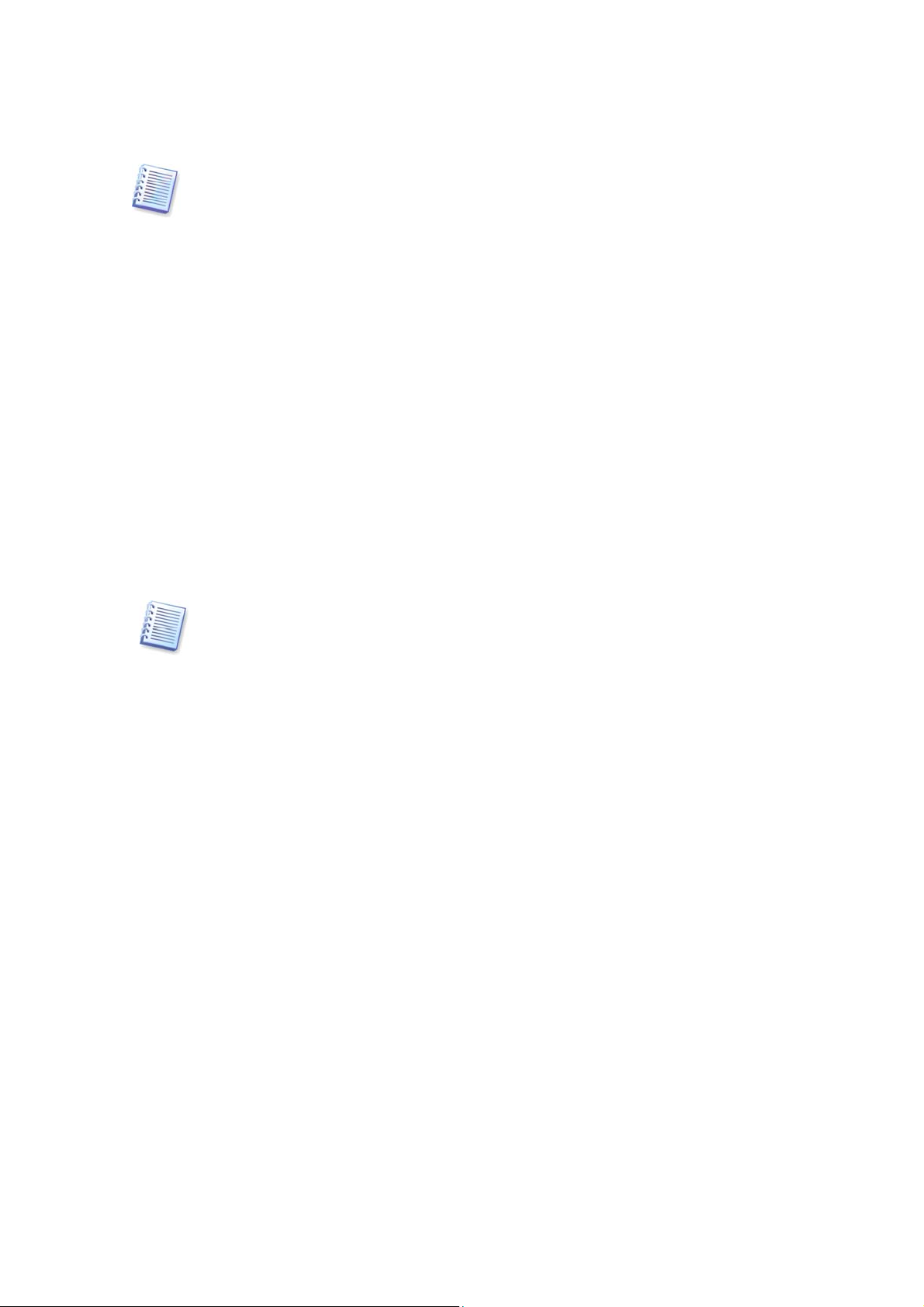
• При изменении размера свободного пространства на диске – задание будет
выполняться каждый раз, когда свободное место на диске уменьшается или
увеличивается на величину, заданную в расположенном ниже поле.
Если вы хотите, чтобы задание выполнялось только при первом возникновении
события в текущий день, установите флажок Один раз в течение дня.
• По истечении выбранного периода – задание будет выполняться с
периодичностью, которую следует задать в окне Периодичность запуска задания,
где указывается промежуток времени между выполнениями планируемого задания.
• Ежедневно – задание
будет выполняться раз в день или раз в несколько дней.
• Еженедельно – задание будет выполняться раз в неделю или раз в несколько
недель, в указанный день.
• Ежемесячно – задание будет выполняться раз в месяц в указанный день.
Чтобы отложить запланированное задание до следующего раза, когда компьютер будет
бездействовать, установите флажок Выполнять
в ждущем режиме. Задание
запустится автоматически, когда компьютер будет бездействовать (вы не будете
нажимать клавиш или кнопок мыши) в течение времени, заданного в поле Интервал
настроек Заставки свойств экрана или когда вы выйдете из системы. После запуска
задания оно будет выполняться до завершения, потому что пользователь не может
прервать выполнение
задания. Однако вы можете работать на компьютере во время
выполнения задания.
В зависимости от установленной операционной системы некоторые пункты могут быть
недоступны для выбора.
9. Нажмите Далее.
10. Установите время запуска задания и другие параметры, в соответствии с выбранной
периодичностью запуска (см.
9.1.1 – 9.1.4
).
11. Нажмите Далее.
12. Теперь необходимо указать, от имени какого пользователя будет выполняться
запланированное задание.
71
Page 72

В верхнем поле введите имя пользователя для входа в систему, в двух следующих
введите пароль этого пользователя.
13. На завершающем этапе программа показывает конфигурацию созданного задания.
Выбрав Назад, вы можете внести изменения в конфигурацию. Если выбрать кнопку
Отмена, все сделанные установки будут потеряны. Чтобы сохранить задание, нажмите
Завершить.
14. Расписание задания
и его название, присвоенное программой, отображаются в окне
Задания. Вам предлагается сразу же переименовать задание. Если вы не хотите это
делать, нажмите Esc.
9.1.1 Настройка ежедневного запуска
Если выбран ежедневный запуск задания, установите Время начала и дни, когда оно
должно выполняться:
• Каждый день
• Каждый рабочий день
• Каждый n-ый день
- один раз в несколько дней (укажите интервал).
Если вы хотите, чтобы задание повторялось несколько раз в день, установите флажок
Повторять задание каждые x часов и укажите интервал в часах.
72
Page 73

Если ваш компьютер в указанное время окажется выключен, задание выполнено не будет.
Если установить флажок в окошке под полями Время начала, пропущенное задание
будет выполнено при ближайшем включении компьютера.
9.1.2 Настройка еженедельного запуска
Если выбран еженедельный запуск задания, установите Время
начала, периодичность
запуска в поле Каждую n-ую неделю (каждую неделю, каждую вторую неделю и т.д.)
и отметьте флажками дни недели, в которые должно выполняться задание.
Если ваш компьютер в указанное время окажется выключен, задание выполнено не будет.
Если установить флажок в окошке под полями Время начала, пропущенное задание
будет выполнено при ближайшем включении компьютера.
73
Page 74

9.1.3 Настройка ежемесячного запуска
Если выбран ежемесячный запуск задания, установите Время начала, и дни, когда оно
должно выполняться:
• День - задание будет выполнено в указанное число месяца.
• Каждый... - выберите из раскрывающихся списков день недели и его номер по счету
в месяце. Например, во второй вторник или в четвертую пятницу.
Если ваш компьютер в указанное время окажется выключен, задание выполнено не будет.
Если установить флажок в окошке под полями Время начала, пропущенное задание
будет выполнено при ближайшем включении компьютера.
9.1.4 Настройка однократного запуска
Если выбран однократный запуск задания, установите Время начала и дату:
74
Page 75

Если ваш компьютер в указанное время окажется выключен, задание выполнено не будет.
Если установить флажок в окошке под полями Время начала, пропущенное задание
будет выполнено при ближайшем включении компьютера.
9.2 Управление запланированными заданиями
Состояние, расписание, время последнего запуска, последний результат выполнения
задания и его владелец показываются в окне Задания. Чтобы вызвать окно Задания,
щелкните по категории Средства управления в главном окне программы, затем
выберите Управление заданиями в группе Основные или выберите Сервис ->
Управление -> Управление заданиями в главном меню программы. Вы также можете
выбрать пункт
Чтобы увидеть другие свойства задания, установите указатель мыши на его названии.
По умолчанию вы видите только задания, запланированные вами, но имеете возможность
просматривать задания, созданные другими пользователями или управлять ими. Для
этого выберите Сервис -> Параметры -> Параметры задания в главном меню
программы.
задания, созданные текущим пользователем.
Есть два способа изменения параметров задания. Редактирование позволяет изменить
любые параметры. Оно выполняется так же, как создание, с той разницей, что все опции
будут уже установлены, и вам остается только внести изменения. Чтобы отредактировать
задание, выберите его и
панели.
Управление заданиями на боковой панели, когда он там показывается.
Затем выберите параметр Фильтр и снимите флажок Показать только
щелкните на кнопке Редактировать задание на боковой
Если вы хотите изменить только периодичность и/или время запуска, щелкните
Изменить расписание заданий на боковой панели. Тогда вам надо будет пройти
только те шаги, которые касаются планирования. Другие параметры задания останутся
неизменными.
Чтобы удалить задание (с подтверждением), выберите его и щелкните
на боковой панели.
Чтобы переименовать задание, выберите его, щелкните Переименовать на боковой
панели и введите новое имя задания.
Удалить задание
75
Page 76

Глава 10. Управление Зоной безопасности
Acronis
Зона безопасности Acronis - это скрытый служебный раздел, предназначенный для
хранения архивов. Она предназначена в первую очередь для работы совместно с
Восстановлением при загрузке, а также для использования функции Try&Decide.
(См. разделы
При выборе Сервис -> Зона безопасности Acronis в главном меню программа
выполняет поиск Зоны безопасности на всех локальных дисках. Если Зона будет найдена,
мастер предложит удалить ее или изменить ее размер. Если Зона отсутствует, мастер
предложит создать ее.
Если Зона безопасности Acronis защищена паролем, вам потребуется ввести этот пароль
прежде чем осуществлять
3.4 Восстановление при загрузке
какие-либо операции с Зоной.
10.1 Создание Зоны безопасности Acronis
Зона безопасности Acronis может находиться на любом локальном диске. Она создается за
счет нераспределенного места, если оно есть, или за счет свободного места на
имеющихся разделах. Изменение размеров разделов может потребовать перезагрузки
системы.
Мы не рекомендуем создавать Зону безопасности Acronis на внешних носителях (USBнакопителях и т.п.), потому что могут возникнуть проблемы с загрузкой компьютера в
случае, если данный внешний носитель отсоединен. Кроме того, при использовании
внешнего функция Try&Decide может не работать надлежащим образом.
и
3.8 Пробный
режим)
В компьютере может существовать только одна Зона безопасности. Чтобы создать Зону
на другом диске, надо предварительно удалить существующую.
1. Прежде чем создавать Зону безопасности, оцените ее требуемый размер. Для этого
начните операцию резервного копирования и выберите все данные, которые вы намерены
копировать в Зону безопасности. Далее выберите ручную установку опций копирования
задайте степень сжатия. Программа подсчитает ориентировочный размер полного архива.
Увеличьте это число в полтора раза, чтобы иметь возможность создавать инкрементные
или дифференциальные архивы. Помните, что
эту информацию можно использовать для оценки размера создаваемой Зоны. Скажем, у
вас имеется жесткий диск, на котором программы и данные занимают 10 ГБ. При
нормальных условиях резервного копирования они будут сжаты примерно до 5 ГБ. С
учетом этого вы можете создать зону размером 7,5 ГБ.
2. Если в компьютере несколько
создаваться Зона безопасности Acronis.
жестких дисков, отметьте тот, на котором будет
средняя
степень сжатия составляет 2:1, и
и
Page 77

3. Выберите разделы, за счет свободного места на которых будет создана Зона
безопасности Acronis.
4. Затем выберите размер Зоны безопасности Acronis, указав требуемое число или
перетащив ползунок.
77
Page 78

Минимальный размер Зоны безопасности приблизительно 35 МБ, что определяется
физическими размерами жесткого диска. Максимальный размер Зоны получается
сложением нераспределенного пространства на диске и свободного места на всех
разделах, указанных на предыдущем шаге.
При создании Зоны безопасности программа сначала использует нераспределенное
пространство. Если его окажется недостаточно, будут задействованы выбранные разделы.
Изменение размеров
Необходимо помнить: уменьшение размеров системных разделов до минимума может
привести к тому, что система перестанет загружаться.
разделов может потребовать перезагрузки.
5. Чтобы ограничить доступ к Зоне безопасности, можно установить пароль, который
будет запрашиваться перед каждой производимой с Зоной операцией, как то резервное
копирование и восстановление данных, подключение образов или проверка архивов в
Зоне, восстановление при загрузке клавишей F11, изменение размеров зоны и ее
удаление.
Обновление или восстановление программы Acronis True Image Home не повлияет на
настройки пароля. Однако, если удалить программу и установить ее снова, сохранив при
этом Зону безопасности на жестком диске, настройки пароля для Зоны не сохранятся.
6. В следующем окне вам будет предложено активировать Восстановление при загрузке,
позволяющее запустить Acronis True Image Home во время загрузки операционной
системы нажатием клавиши F11. Также эту функцию можно активировать через главное
меню программы.
7. Далее вы увидите перечень и краткое описание планируемых операций с разделами
(дисками).
После нажатия кнопки Приступить Acronis True Image Home начнет создание Зоны.
Выполнение операции
будет наглядно отражено в открывшемся окне. При необходимости
можно прервать создание Зоны, нажав кнопку Отмена. Однако прерывание произойдет
только после завершения очередного этапа сценария.
78
Page 79

Создание Зоны безопасности может занять несколько минут или даже больше.
Обязательно дождитесь окончания операции.
10.2 Изменение размера зоны безопасности Acronis
1. В ответ на вопрос мастера о желаемом действии выберите Изменить Зону
безопасности Acronis.
2. Затем выберите, будете ли вы увеличивать Зону или уменьшать ее. Расширение Зоны
обычно требуется, если в ней не хватает места для хранения архивов. Уменьшение
размера Зоны может потребоваться, если на каком-либо из разделов этого диска не
хватает свободного места.
3. После этого выберите разделы, за счет свободного места на которых будет увеличена
Зона безопасности Acronis или на каком разделе будет увеличено свободное место за счет
уменьшения Зоны.
4. Теперь выберите новый размер зоны безопасности Acronis, указав требуемое число или
перетащив ползунок.
При увеличении Зоны безопасности Acronis, программа сначала использует
нераспределенное пространство
использовать свободное место на выбранных разделах. Изменение размеров разделов
может потребовать перезагрузки системы.
При уменьшении Зоны освободившееся место и нераспределенное пространство,
существующее на жестком диске, будет распределено между выбранными разделами.
Таким образом, на диске не останется нераспределенного пространства.
. Если его окажется недостаточно, программа начнет
5. В следующем окне вы увидите перечень
После нажатия кнопки Приступить Acronis True Image Home начнет изменение размера
Зоны. Выполнение операции будет наглядно отражено в открывшемся окне. При
необходимости можно прервать операцию, нажав кнопку Отмена. Однако, прерывание
произойдет только после завершения очередного этапа сценария.
Изменение размера Зоны безопасности может занять несколько минут или даже больше.
Обязательно
дождитесь окончания операции.
планируемых операций с разделами (дисками).
10.3 Изменение пароля для Зоны безопасности Acronis
1. В ответ на вопрос Мастера о желаемом действии выберите Изменить Зону
безопасности Acronis.
2. Выберите Изменение пароля.
79
Page 80

3. Введите новый пароль и подтвердите его либо выберите Не защищать паролем.
Выберите секретный вопрос, который будет задан вам, если вы забудете пароль.
4. Для подтверждения изменения пароля, нажмите Продолжить в итоговом окне
Мастера.
10.4 Удаление Зоны безопасности Acronis
1. В ответ на вопрос мастера о желаемом действии выберите Удалить Зону
безопасности Acronis.
2. Укажите разделы, которые получат место, освободившееся в результате удаления Зоны
безопасности Acronis. Если указать несколько разделов, освободившееся место будет
распределено пропорционально размерам разделов.
3. Далее вы увидите итоговое окно процедуры удаления Зоны безопасности. Окно
содержит перечень планируемых операций с разделами (дисками).
После нажатия кнопки Приступить
Acronis True Image Home начнет удаление Зоны.
Выполнение операций будет наглядно отражено в открывшемся окне. При необходимости
80
Page 81

можно прервать процедуру, нажав кнопку Отмена. Однако прерывание произойдет
только после завершения очередного этапа.
Удаление Зоны безопасности может занять несколько минут или даже больше.
Обязательно дождитесь окончания операции.
Удаление Зоны безопасности Acronis автоматически приведет к деактивации
функции Восстановления при загрузке, если она была ранее активирована,
а также к удалению всех архивов, хранящихся в Зоне.
81
Page 82

Глава 11. Создание загрузочных носителей
Автономную версию Acronis True Image Home можно запустить на «голом железе» или на
отказавшем компьютере, который перестал загружаться. Кроме того, можно создавать
резервные копии дисков на компьютерах с отличной от Windows операционной системой,
путем последовательного копирования всех секторов. Для этого необходим загрузочный
носитель с автономной версией Acronis True Image Home.
Если вы приобрели программу в коробке, у вас уже есть
установочный CD содержит, помимо файлов для установки программы, автономную
загрузочную версию Acronis True Image Home.
Если же вы купили Acronis True Image Home через Интернет, можно создать загрузочный
носитель с помощью Мастера создания загрузочных дисков. Для этого потребуется
чистый CD-R/RW, DVD+
укажет Мастер) либо другой сменный носитель, с которого может загрузиться ваш
компьютер, например диск Zip.
Мастер создания загрузочных дисков также позволяет создать ISO-образ
загрузочного диска на жестком диске.
Если на вашем компьютере установлены другие продукты Acronis, например, Acronis Disk
Director Suite, вы можете включить автономные версии этих программ в тот
загрузочный диск.
Если при установке Acronis True Image Home вы отказались от установки Мастера
создания загрузочных дисков, вы не сможете воспользоваться этой функцией.
При использовании загрузочного диска вы не можете выполнять резервное копирование
на диски или разделы с файловыми системами Ext2/Ext3, ReiserFS и Linux SWAP.
1. Щелкните на кнопке Создание загрузочного диска на боковой панели или выберите
в меню Сервис команду Создание загрузочного диска. Можно запустить Мастер, не
запуская саму программу Acronis True Image Home, а выбрав из меню Пуск команды
Программы Æ Acronis Æ Acronis True Image Home Æ Создание загрузочных
дисков.
R/RW, несколько чистых отформатированных дискет (точное число
такой носитель, поскольку
же
2. Выберите, какие компоненты программ Acronis вы хотите поместить на загрузочный
диск.
82
Page 83

Для Acronis True Image Home выбор производится из следующих компонентов:
• Acronis True Image Home (Полная версия)
Включает в себя поддержку устройств хранения данных с интерфейсами USB, PC Card и
SCSI, поэтому настоятельно рекомендуется.
• Acronis DriveCleanser
Это автономная версия утилиты Acronis DriveCleanser, которая позволит легко и
гарантированно уничтожить конфиденциальные данные на жестких дисках вашего ПК,
даже если вы удалите программу Acronis True Image Home.
В следующем окне вы
можете указать Параметры запуска загрузочного носителя, чтобы
настроить опции загрузки с носителя для обеспечения наилучшей совместимости с
конкретными аппаратными средствами. Можно выбирать из нескольких опций (nousb,
nomouse, noapic, и т.п.). Информацию о всех имеющихся параметрах запуска содержит
Приложение Г Параметры запуска
. Эти параметры приведены для опытных
пользователей. Если при проверке загрузки с загрузочного носителя у вас возникла
проблема совместимости с аппаратными средствами, наилучшим выходом может
оказаться обращение в службу технической поддержки Acronis.
При создании загрузочного носителя вы можете пожелать также записать на него
безопасную версию Acronis True Image Home. Она не включает поддержку USB, PC
Card и SCSI. Рекомендуется
для тех редких случаев, когда возникают проблемы при
загрузке полной версии. Чтобы добавить эту версию, вы должны загрузить
соответствующий установочный файл с веб-сайта Acronis и запустить его. После
установки безопасная версия Acronis True Image Home появится в качестве одного из
компонентов, предлагаемых для записи на загрузочный носитель Мастером создания
загрузочных дисков.
После установки Acronis True Image Home (безопасная версия) также
появится в Параметрах архивирования по умолчанию (Компоненты носителя), что
позволит вам помещать ее на сменный носитель вместе с архивируемыми
данными при выполнении резервного копирования на сменный носитель.
Кстати, вы также можете загрузить с веб-сайта модуль Acronis True Image Home для
известной утилиты Bart PE, которая позволяет загружать похожую на
Windows
графическую операционную среду с компакт-диска. Приложения устанавливаются в Bart
PE в виде модулей. Загрузка модуля для Bart PE позволяет включить Acronis True Image
Home в таблицу модулей Bart PE.
Информацию о других компонентах продуктов Acronis смотрите в соответствующих
руководствах пользователя.
3. Выберите тип создаваемого загрузочного носителя (CD-R/RW, DVD+
R/RW или дискеты
3,5 дюйма). Если версия BIOS вашего компьютера поддерживает такую возможность, вы
можете создать загрузочные носители и других типов, например, Flash-карту,
подключаемую через USB-порт. Кроме того, можно создать ISO-образ загрузочного диска.
На 3.5” дискету (или несколько дискет) можно записать за раз только один компонент
(например, Acronis True Image Home). Чтобы записать другой компонент, снова запустите
Мастер создания загрузочных дисков.
83
Page 84

4. Если вы создаете CD, DVD или другой съемный носитель, вставьте чистый диск, чтобы
программа могла определить его емкость. Если выбрано создание ISO-образа, укажите
имя ISO файла и папку, куда его записать.
5. Далее программа подсчитает необходимое количество чистых дискет (если вы не
выбрали ISO или CD) и даст вам время подготовить их. Когда будете готовы,
нажмите
Приступить.
После создания загрузочного диска надпишите его и храните в надежном месте.
Необходимо помнить, что резервные копии, созданные с помощью более поздних версий
программы, могут быть несовместимы с ее ранними версиями, поэтому мы рекомендуем
создавать новый загрузочный диск после каждого обновления Acronis True Image Home.
84
Page 85

Глава 12. Другие операции
12.1 Проверка архивов
Чтобы убедиться, что ваши архивы не повреждены, можно проверить их целостность.
Можно выполнять такие проверки по расписанию (см.
или путем запуска Мастера проверки архивов.
1. Чтобы запустить Мастер проверки архивов, выберите Действия -> Проверить
архив.
2. Нажмите Далее.
3. Выберите архив на дереве устройств. Зону безопасности Acronis и хранилища архивов
можно выбирать только целиком, потому что программа считает все их содержимое
одним архивом. Вы можете проверять целостность отдельных архивов в хранилищах
архивов, используя Проводник Windows. Для этого откройте хранилище архивов как
обычную папку, затем выберите архив для проверки, сделайте на нем щелчок правой
кнопкой мыши и выберите Проверка архива в контекстном меню. Запустится Мастер
проверки архивов, в котором уже будет выбран этот архив. Для продолжения нажмите
Далее.
Глава 9 Планирование заданий
)
4. Нажмите Далее.
5. Чтобы запустить проверку, в следующем окне нажмите кнопку Приступить. После
завершения проверки выводится информационное окно с результатами проверки. При
необходимости можно прервать проверку, нажав кнопку Отмена.
Для проверки инкрементного архива необходимо иметь все предыдущие инкрементные
файлы из этого архива и созданный вначале полный архив. Если хотя бы один из этих
файлов отсутствует, проверка невозможна.
При проверке дифференциального архива необходимо, кроме него самого, иметь
созданный вначале полный архив.
Однако, если вы создали и инкрементные, и дифференциальные архивы
того же полного архива (а значит, в одной и той же папке), для проверки архива
понадобятся ВСЕ эти образы.
на базе одного и
85
Page 86

12.2 Настройка уведомлений
Иногда создание резервной копии или восстановление данных продолжается 30 минут и
более. Acronis True Image Home может сообщить вам об окончании процедуры с помощью
сервиса WinPopup или по электронной почте. Также возможна отсылка дубликатов
сообщений, выдаваемых в процессе работы программы, и полного списка событий,
происшедших в ходе операции (отчета).
По умолчанию, уведомления не высылаются.
12.2.1 Уведомления по
Чтобы настроить отправку уведомлений по электронной почте, выберите Сервис ->
Параметры -> Уведомления -> Электронная почта:
электронной почте
Введите электронный адрес, по которому должны отсылаться уведомления, а также имя и
порт SMTP-сервера для отправки почты. Если ваш почтовый сервер требует
идентификации пользователя, укажите имя пользователя и пароль.
Дополнительные параметры настройки электронной почты можно задать в следующем
окне, щелкнув Дополнительные параметры электронной почты…
86
Page 87

Если SMTP-сервер требует зарегистрироваться на сервере входящей электронной почты
до того, как разрешит отсылку исходящих сообщений, введите необходимую информацию
для сервера входящей почты.
Ниже в этом окне можно выбрать, в каких случаях вы хотите получать уведомления:
• при успешном завершении операции (если помечено Отправлять журнал
операций, к сообщению будет приложен
полный отчет об операции);
• при возникновении ошибки (если помечено Отправлять журнал операций, к
сообщению будет приложен полный отчет об операции);
• в течение операции, при необходимости вмешательства пользователя.
Закончив настройку отправки уведомлений по электронной почте, можно отправить
тестовое сообщение, нажав соответствующую кнопку.
12.2.2 Уведомления с помощью сервиса WinPopup
Чтобы настроить отправку
уведомлений по электронной почте, выберите Сервис ->
Параметры -> Уведомления -> Windows Messenger (WinPopup):
87
Page 88

Укажите сетевое имя или IP-адрес компьютера, на который будут отправляться
уведомления.
Ниже в этом окне можно выбрать, в каких случаях вы хотите получать уведомления:
• при успешном завершении операции;
• при возникновении ошибки;
• в течение операции, при необходимости вмешательства пользователя.
Закончив настройку отправки уведомлений с помощью сервиса WinPopup, можно
отправить тестовое
сообщение, нажав соответствующую кнопку.
12.3 Просмотр Журнала
Acronis True Image Home позволяет просмотреть журнал работы программы. Из журнала
можно узнать, например, успешно ли завершилось запланированное резервное
копирование, а в случае сбоя узнать его причины.
Чтобы просмотреть журнал, выберите Просмотр журнала из меню Сервис или
щелкните Просмотр журнала на боковой панели.
Окно Журнал событий состоит из двух частей: в левой выводится перечень
правой - содержание выбранной записи.
В левой части может поместиться не более 50 записей. Если их больше 50, то список
можно листать с помощью появляющихся на левой панели кнопок со стрелками влево и
вправо.
Чтобы удалить ставшую ненужной запись, выделите ее и нажмите кнопку Удалить
выбранную запись. Чтобы удалить все записи в
все записи. Вы также можете сохранить запись из журнала в файл, нажав
соответствующую кнопку.
Если хотя бы один из этапов задания завершился ошибкой, соответствующая запись
отмечается красным кружком с белым крестом внутри.
Правая часть окна показывает список этапов выполнения задания. Три кнопки вверху
управляют отображением сообщений:
и отключает вывод сообщений об ошибках, кнопка с восклицательным знаком в желтом
треугольнике включает и отключает вывод предупреждений, кнопка с буквой i в голубом
круге включает и отключает вывод информационных сообщений.
Чтобы выбрать отображаемые столбцы (параметры), щелкните правой кнопкой мыши на
строке заголовков
отмечайте галочкой столбцы, которые нужно отобразить и снимайте галочки против
ненужных столбцов.
столбцов или левой кнопкой - на кнопке Выбрать столбцы. Затем
кнопка с белым крестом в красном круге включает
журнале, нажмите кнопку Удалить
записей, в
Для сортировки сообщений по определенному параметру, щелкните на заголовке
соответствующего столбца (повторный щелчок изменит порядок сортировки на обратный)
или щелкните на кнопке Упорядочить значки по… (вторая справа) и выберите
параметр.
нужный
88
Page 89

Для удобства просмотра можно менять ширину колонок, перетаскивая мышью их
границы.
89
Page 90

Глава 13. Просмотр содержимого архивов и
подключение образов
В Acronis True Image Home есть два способа управления содержимым архивов:
подключение образов и просмотр содержимого, как образов дисков/разделов, так и
файловых архивов.
Просмотр содержимого образов и файловых архивов позволяет не только
просматривать их содержимое, но и копировать отдельные файлы на жесткий диск.
Подключение образов в качестве виртуальных дисков позволяет обращаться к ним
как к физическим дискам, что означает следующее:
• в списке дисков появляется новый диск и ему присвоена своя буква
• с помощью Проводника Windows и других файловых менеджеров можно
просматривать содержимое образа, так как если бы это был физический диск или
раздел
• с виртуальным диском можно производить те же операции,
открывать, сохранять, копировать, перемещать, создавать, удалять файлы или папки.
При необходимости можно подключить образ в режиме чтения.
Описанные в данной главе операции поддерживаются только для файловых систем
FAT16/32 и NTFS.
Необходимо помнить, что хотя и файловые архивы, и образы дисков/разделов имеют по
умолчанию расширение ".tib", подключить в качестве диска можно только образы
дисков/разделов. Просмотреть содержимое файлового архива можно с помощью
операции Обзор. Образы, сохраненные в хранилищах архивов, нельзя подключить, если
Мастер подключения образов запущен из главного меню программы. Однако такие
образы можно подключать через Проводник Windows, сделав щелчок правой кнопкой
мыши на файле образа и выбрав Подключить в контекстном меню. Далее следует
таблица, сравнивающая операции Обзор и Подключение образа:
что и с реальным:
Обзор Подключение образа
Тип архива Файловый архив, образ
диска или раздела
Присвоение буквы Не присваивается Присваивается
Возможность изменения
архива
Извлечение файлов Есть Есть
Поддержка хранилищ
архивов
Текущая версия Acronis True Image Home может подключить образ только в том случае,
если все его файлы находятся в одной папке. Если образ размещен на нескольких CDR/RW и вы хотите подключить его, следует скопировать все файлы этого образа на
жесткий диск или сетевой диск.
Нет Есть (в режиме перезаписи)
Есть Нет
Образ раздела
90
Page 91

13.1 Поиск файлов в архивах
1. Выберите Сервис -> Управление -> Управление архивами и хранилищами
архивов в главном меню программы для перехода в окно Хранилища архивов. Вы
также можете выбрать категорию Средства управления в главном окне программы и
затем щелкнуть Управление архивами и хранилищами архивов в группе
Основные.
2. Выберите желаемое хранилище архивов в окне Хранилища архивов и щелкните
Обзор хранилища архивов на боковой панели или сделайте двойной щелчок на
выбранном архиве.
3. Программа откроет окно Архивы данных и отобразит содержимое выбранного
хранилища архивов. Архивы сгруппированы по типам. Можно просмотреть содержимое
выбранного архива, щелкнув Показать содержимое на боковой панели или сделав
двойной щелчок на выбранном архиве.
91
Page 92
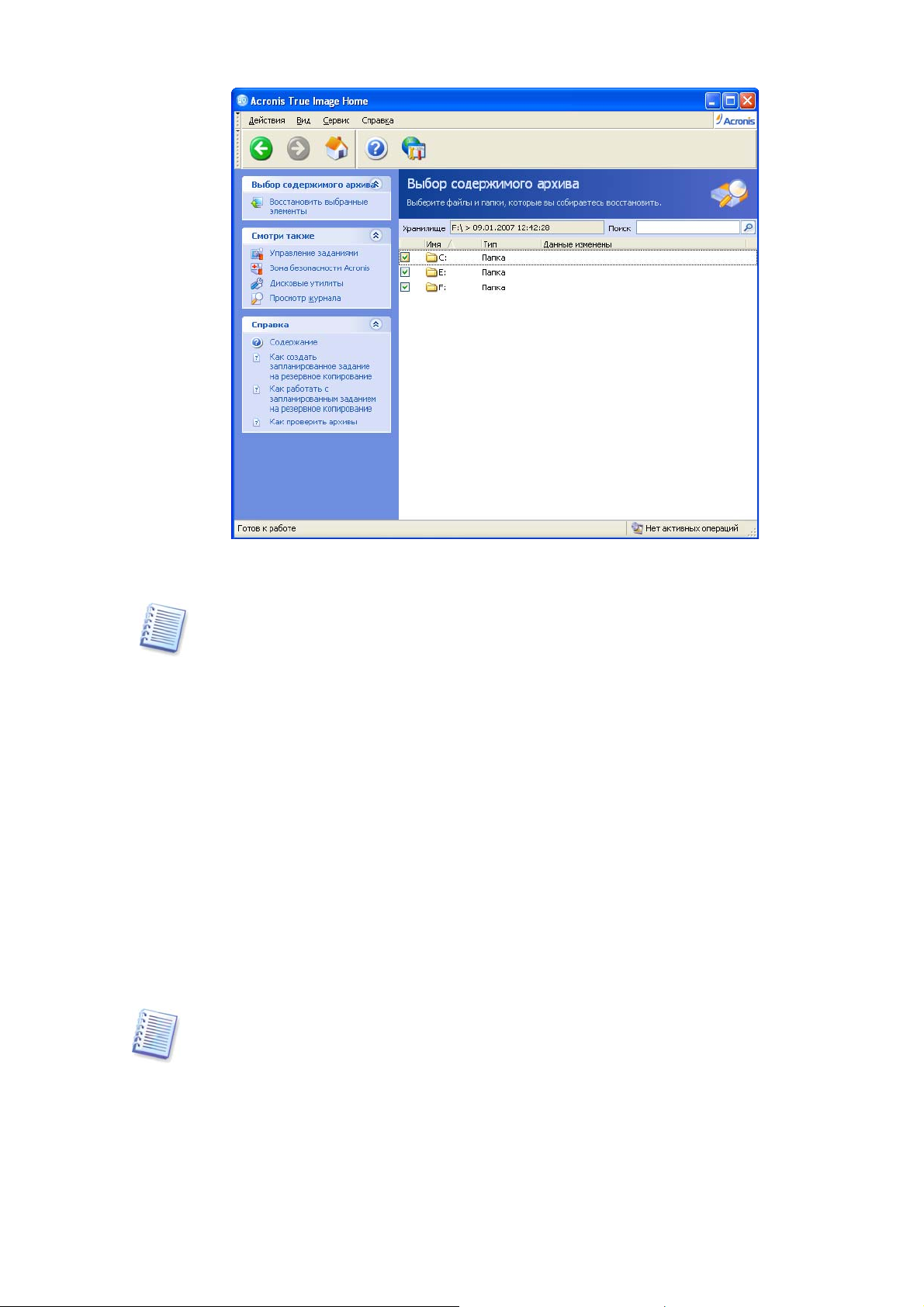
4. Программа показывает содержимое выбранного архива. Вы можете выбрать из
просматриваемого архива любое количество файлов или папок и восстановить их.
Для восстановления данных из инкрементного архива необходимо иметь все предыдущие
инкрементные архивы и созданный вначале полный архив. Если хотя бы один из этих
архивов отсутствует, восстановление невозможно.
При восстановлении данных из дифференциального архива необходимо, кроме него
самого, иметь созданный вначале полный архив.
Вы также можете осуществлять поиск отдельных файлов для восстановления следующим
образом:
1. Выберите Сервис -> Управление -> Управление архивами и хранилищами
архивов в главном меню программы для перехода в окно Хранилища архивов.
2. Если вы хотите искать файл во всех имеющихся у вас хранилищах архивов (включая
созданные на FTP-серверах и сетевых дисках), введите имя
файла в поле Поиск и
нажмите кнопку Поиск (со значком увеличительного стекла).
Можно вводить часть имени файла. Например, если ввести слово "report", то будет
выполнен поиск всех файлов, имя которых содержит цепочку символов "report".
Когда поиск начался, в зоне "Поиск" появляется новый значок в виде "креста". Щелкнув
по этому значку, можно в
любой момент остановить поиск. В окне Результаты поиска
будут отображаться файлы, найденные до этого момента.
Найденные файлы, показанные в окне "Результаты поиска", можно выбирать
только по одному. Если удерживать указатель мыши на файле, то будет показан
полный путь к хранилищу файлов, в котором находится этот файл.
Вы можете восстановить выбранный файл. Для этого щелкните Открыть архив на
боковой панели или сделайте двойной щелчок на выбранном
файле. Программа откроет
окно Выбор содержимого архива, показывающее содержимое архива, в котором был
сохранен выбранный файл, причем этот файл будет помечен галочкой. Чтобы
восстановить файл, щелкните Восстановить выбранные элементы в группе Выбор
содержимого архива на боковой панели.
92
Page 93

Имеется еще одна возможность восстановления более старой версии файла, если это
требуется. Сделайте щелчок правой кнопкой мыши на файле в Проводнике Windows и
выберите в контекстном меню пункт Поиск в архиве резервных копий. Acronis True
Image Home начнет искать сохраненные версии файлов в хранилищах архивов и затем
покажет найденные файлы в окне Результаты поиска. Вы
получите возможность
выбрать желаемую версию файла по дате его резервного копирования и восстановить
выбранный файл.
13.2 Подключение образа
1. Чтобы запустить Мастер подключения образов, выберите Действия ->
Подключить образ в главном окне программы или щелкните правой кнопкой мыши на
содержащем образ архиве и выберите Подключить в контекстном меню Проводника
Windows.
2. Нажмите Далее.
3. Выберите архив из дерева устройств. Если архив находится в Зоне безопасности
Acronis, выберите эту зону, а на следующем
образов не поддерживается для хранилищ архивов, поэтому они не показываются на
дереве устройств. Однако если образ сохранен в хранилище архивов, можно выбрать это
хранилище архивов на дереве как обычную папку и затем выбрать образ для
подключения.
шаге – нужный архив. Операция подключения
Если вы снабдили архив комментарием, этот комментарий появится справа от дерева
устройств. Если архив защищен паролем, то Acronis True Image Home запросит пароль и
кнопка Далее будет недоступна, пока вы его не введете.
4. Нажмите Далее.
5. Если подключается инкрементный архив, вам будет предложено выбрать один из
последовательных инкрементных файлов по дате/времени его создания
. Таким образом,
можно подключить раздел по состоянию на определенный момент времени.
При подключении инкрементного архива необходимо иметь все предыдущие
инкрементные файлы из этого архива и созданный вначале полный архив. Если хотя бы
один из этих файлов отсутствует, подключение невозможно.
При подключении дифференциального архива необходимо, кроме него самого, иметь
созданный вначале полный архив.
93
Page 94

6. Нажмите Далее.
7. Выберите раздел, который следует подключить в качестве виртуального диска.
(Обратите внимание, что диск целиком подключить невозможно, если только он не
состоит из одного раздела).
Вы можете выбрать букву, которая будет присвоена виртуальному диску, из
ниспадающего списка. Если вы не хотите подключать виртуальный диск, выберите Не
назначать.
8. Выберите режим подключения образа: Только чтение или Чтение и запись.
9. Если выбрать Чтение и запись, программа предполагает, что подключенный образ
будет изменен, и создает инкрементный архивный файл, чтобы сохранить изменения.
Настоятельно рекомендуем перечислить планируемые изменения в комментарии к этому
файлу.
10. Далее вы увидите итоговое окно подключения, содержащее всего
Нажатие кнопки Приступить запустит ее выполнение.
11. После подключения откроется окно проводника Windows, в котором будет показано
содержимое подключенного раздела. Теперь вы легко скопируете любой файл или папку
с виртуального диска на реальный жесткий диск.
Можно подсоединить одновременно несколько разделов. Если вы хотите подсоединить
еще один раздел, повторите процедуру.
одну операцию.
13.3 Отключение образа
После выполнения желаемых операций подключенный образ (виртуальный диск)
рекомендуется отключить, так как поддержка виртуального диска отнимает значительную
часть системных ресурсов. Но даже если вы не сделаете этого, виртуальный диск
исчезнет после перезагрузки компьютера.
Для отключения образа щелкните на значке Отключить образ в главном окне
программы и выберите диск, который следует отключить
окне Проводника Windows правой кнопкой мыши и выберите из появившегося меню
команду Отключить.
. Или щелкните на значке диска в
94
Page 95

Глава 14. Перенос системы на новый диск
14.1 Общие сведения
Любой пользователь компьютера рано или поздно обнаруживает, что ему начинает
катастрофически не хватать места на жестком диске. Если вам просто не хватает места
для хранения данных, вы можете добавить новый жесткий диск для хранения данных, как
это описывается в следующей главе.
Но может случиться и так, что на диске становится "тесно
используемым вами программам, так, что вы уже не можете установить пакет
исправлений или новую версию программы или ОС. В этом случае надо перенести
(клонировать) систему на новый жесткий диск большей емкости.
Для переноса системы на новый диск необходимо, чтобы диск был предварительно
установлен в компьютер (см.
компьютере нет места для установки еще одного жесткого диска, его можно временно
подключить вместо дисковода компакт-дисков или использовать внешний жесткий диск,
подсоединенный к вашему компьютеру через высокоскоростное соединение (например,
USB2.0). Если же подключение еще одного диска невозможно из-за конструктивных
особенностей компьютера, можно клонировать жесткий диск через операции
образа старого диска, а затем восстановления образа на новый диск с одновременным
увеличением размеров разделов.
Возможны два режима переноса системы на новый диск: ручной и автоматический.
В автоматическом режиме, выполнив несколько простых действий, вы перенесете все
данные (разделы, папки, файлы) со старого диска на новый, сделав последний
загрузочным (если
Между новым и старым диском будет только одна разница – размеры разделов на новом
разделе будут больше. Все остальное – установленные операционные системы,
записанная на диск информация, метки диска и пр. останется неизменным.
загрузочным был исходный диск).
Приложение Б Общие понятия. Жесткий диск
" операционной системе и
). Если в
создания
Понятно, что в режиме автоматического обновления результат только таким и может
быть. Программа может только скопировать структуру исходного диска на новый диск.
Чтобы результат был иным, программа должна задать дополнительные вопросы о
параметрах клонирования и получить ваши ответы на них.
Выполнение переноса в ручном режиме даст вам возможность выполнить процедуру
более гибко.
1. Вы можете указать способ переноса разделов и данных:
• разделы и данные переносятся «как есть»;
• место на новом диске пропорционально распределяется между переносимыми
разделами старого диска;
• место на новом диске распределяется между разделами вручную.
2. Вы можете
• сохранить разделы (и данные!) на старом жестком диске;
• удалить всю информацию со старого жесткого диска;
• создать на старом жестком диске новую структуру разделов (хранящиеся на нем
данные будут при этом утеряны).
также выбрать, что делать со старым диском:
На схемах дисков, показываемых программой, разделы с поврежденной логической
структурой отмечены красным кружком с белым крестом внутри. Рекомендуется перед
началом клонирования проверить такие диски средствами соответствующей ОС для
95
Page 96

устранения ошибок.
14.2 Безопасность
Обращаем ваше внимание на следующее обстоятельство. Если во время переноса данных
пропадет напряжение в сети, либо вы случайно нажмете кнопку выключения компьютера
или кнопку RESET, то процедура завершена не будет. Новый диск можно будет
использовать для работы только после его разметки и форматирования или после
успешного повторения операции клонирования.
Данные на
переноса данных программа не выполняет с этим диском никаких действий, кроме
считывания.
Тем не менее, советуем не удалять данные со старого диска, пока вы не убедитесь, что
они совершенно корректно перенесены на новый диск, и он вполне работоспособен
(компьютер загружается с этого диска, все приложения нормально вызываются, файлы
открываются в приложениях).
старом (исходном) жестком диске при этом не теряются, так как до окончания
14.3 Выполнение переноса
14.3.1 Выбор режима клонирования
В окно Выбор режима клонирования вы попадаете непосредственно из окна приглашения
к работе.
В большинстве случаев вам будет достаточно возможностей автоматического режима.
Ручной режим используется, если вы хотите изменить структуру разделов на диске.
Если программа обнаружит на компьютере два диска, один из которых содержит разделы,
а другой нет, она сама определит, какой диск является исходным, а какой новым, и
следующие два шага будут
указания.
14.3.2 Выбор исходного диска
Если программа обнаруживает несколько дисков с созданными на них разделами, она
предлагает вам указать, какой из них следует клонировать, т.е. какой из них является
исходным (старым) диском.
пропущены. В других случаях программе потребуются ваши
96
Page 97

Ориентироваться в том, какой диск является исходным, а какой – новым, вам поможет
информация в окне (номер диска в системе, емкость, метки тома, а также наличие и
размеры разделов на диске и файловые системы этих разделов).
14.3.3 Выбор целевого диска
После выбора исходного диска следует выбрать целевой диск – тот, на который будет
производиться клонирование (новый диск).
Выбранный ранее исходный диск в этом окне более недоступен для выбора и отражается
светло-серым шрифтом.
Если на одном из дисков разделы отсутствуют, программа сама определит, что данный
диск является целевым, и текущий шаг будет пропущен.
97
Page 98

14.3.4 Целевой диск содержит разделы
На этом шаге программа проверяет, свободен ли целевой диск. Если диск не является
свободным, программа сообщит вам об этом: вы попадете в окно Целевой диск
содержит разделы. Это означает, что целевой диск содержит разделы и, по крайней
мере, некоторые из них могут содержать данные.
Продолжение работы возможно только после удаления существующих разделов
Следует выбрать одно из двух значений переключателя:
• Удалить все разделы на целевом диске - существующие разделы на целевом
диске будут удалены в процессе клонирования, все ранее записанные на диск данные
(если они есть) будут потеряны.
• Не удалять разделы с целевого диска
- существующие разделы удаляться не
будут, что приведет к невозможности продолжения операции клонирования. Вы
сможете только прервать операцию или вернуться назад на шаг, чтобы выбрать
другой диск.
Для продолжения операции выберите первое положение переключателя и нажмите
кнопку Далее.
Обратите внимание, что ни к каким реальным изменениям и потере данных ваше
согласие удалить разделы пока не приведет! Программа в данный момент создает план
клонирования и не выполняет никаких реальных действий. Изменения на диске
произойдут только тогда, когда вы нажмете кнопку Приступить.
14.3.5 Схема разделов старого и нового дисков
Если ранее вы выбрали автоматический режим, то больше программа ни о чем вас
спрашивать не будет. Вы увидите окно, в котором в графической форме (в виде
прямоугольников различного размера) отображается информация об исходном жестком
диске (имеющиеся на нем разделы и пространство, оставшееся нераспределенным), а
также информация о том, какую структуру разделов будет иметь новый жесткий диск.
Вместе с номером жесткого диска приводится дополнительная информация: номер диска
в системе, емкость, метки тома, а также наличие и размеры разделов на диске и
98
Page 99

файловые системы этих разделов. Типы разделов — основной, логический,
нераспределенное пространство — отображены различными цветами.
Следующим шагом будет отображение итогового окна клонирования.
14.3.6 Что делать с данными на старом диске
Если был выбран ручной режим, то программа спросит, что делать со старым диском:
• Создать на старом диске новые разделы - создать на старом
диске новую
структуру разделов. Все существующие разделы и хранящиеся в них данные будут
удалены (эти данные, однако, будут записаны на новый диск и, таким образом, не
будут утеряны).
• Оставить данные без изменений - сохранить разделы (и данные) на старом
жестком диске.
• Уничтожить данные - удалить разделы (и данные!) со старого жесткого
диска.
Если вы намерены отдать старый диск в чужие руки (продать, подарить и пр.), советуем
удалить с него всю информацию, чтобы избежать возможности попадания ваших
конфиденциальных данных к другим людям.
Если вы намерены оставить жесткий диск у себя и использовать его для хранения данных,
можете создать на нем новую структуру разделов.
Тогда диск будет готов к новому
использованию сразу после завершения операции клонирования.
Чтобы застраховаться от непредвиденных ситуаций, лучше сохранить данные на старом
жестком диске нетронутыми. Вы всегда сможете удалить их позже.
14.3.7 Уничтожение данных на старом диске
Если на предыдущем шаге вы выбрали удаление разделов и данных со старого диска, то
сейчас надо будет выбрать способ удаления:
• Быстрый - быстрое уничтожение данных за один проход по диску (потребует
несколько минут).
• Нормальный – гарантированное уничтожение данных за несколько проходов по
диску.
99
Page 100

Второй способ требует больше времени, но обеспечивает невозможность последующего
восстановления данных даже при использовании специального оборудования.
Первый способ несколько менее надежен, но в подавляющем большинстве случаев его
вполне достаточно.
14.3.8 Выбор метода переноса разделов
Как переносить разделы и данные? Acronis True Image Home предложит вам следующие
варианты:
• Один в один - разделы и данные переносятся
"как есть";
• Пропорционально - место на новом диске пропорционально распределяется между
переносимыми разделами старого диска;
• Вручную - вы сами должны будете указать новый размер и другие параметры
каждого раздела.
100
